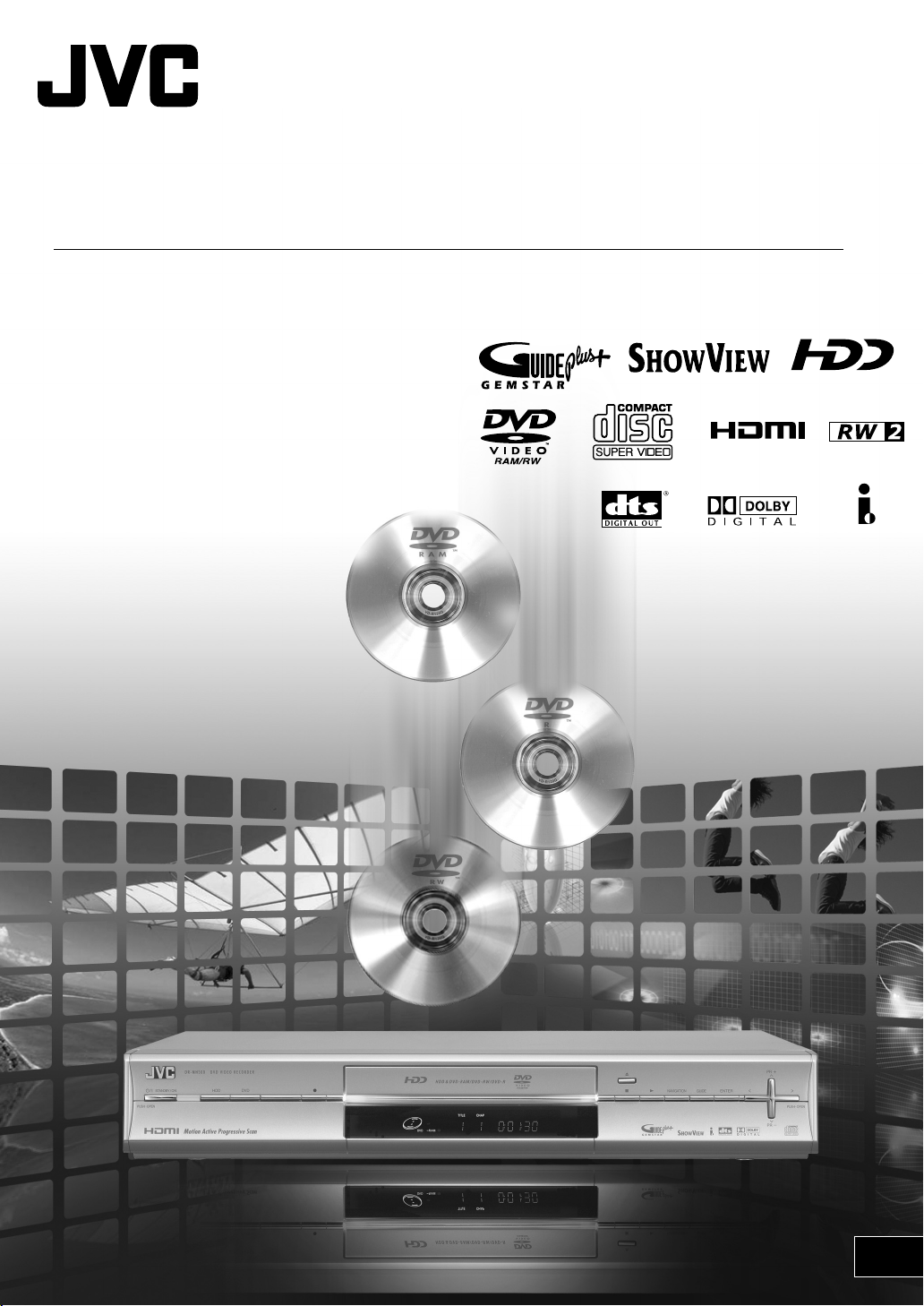
INSTRUKCJA OBSŁUGI
DR-MH300SE/BE
NAGRYWARKA WIDEO DVD Z DYSKIEM TWARDYM
TM
TM
LPT1089-013A
PO
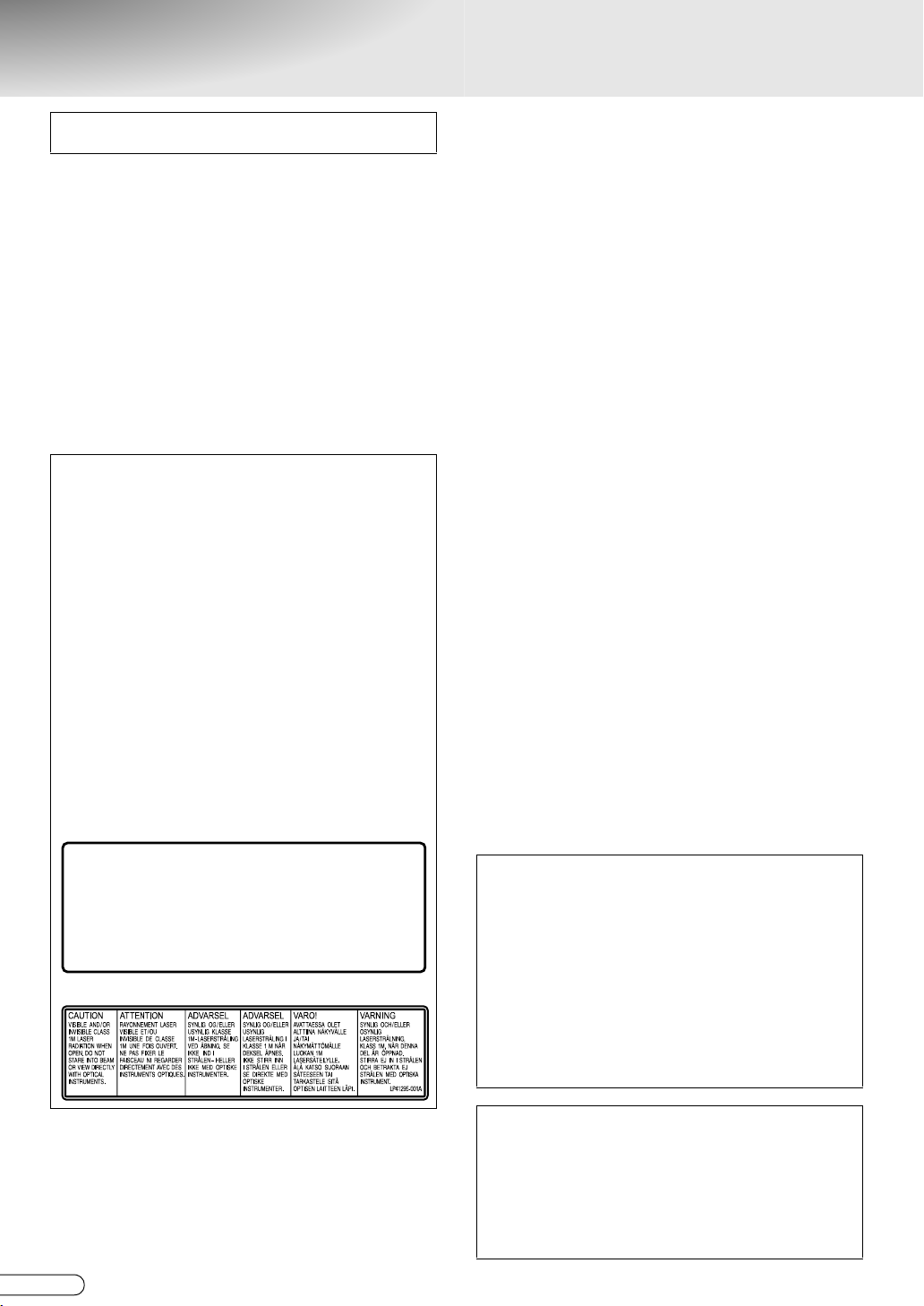
Środki ostrożności
Tabliczka znamionowa i ostrzeżenie z zasadach
bezpieczeństwa znajduje się z boku urządzenia.
WAŻNE:
* Przed zainstalowaniem i uruchomieniem urządzenia
należy zapoznać się z różnymi środkami ostrożności
przedstawionymi na tej stronie i na następnej.
* Należy zauważyć, że przegrywanie materiałów
nagranych na taśmach, płytach DVD i dyskach bez
zgody właściciela praw autorskich do nagrań audio
i wideo, programów radiowych i telewizyjnych, dzieł
literackich, muzycznych, sztuki itp., może być
sprzeczne z obowiązującym prawem.
OSTZREŻENIE:
NIEBEZPIECZNE NAPIĘCIE WEWNĄTRZ
URZĄDZENIA
ABY UNIKNĄĆ POŻARU LUB PORAŻENIA
PRĄDEM, NALEŻY CHRONIĆ URZĄDZENIE
PRZED DESZCZEM LUB WILGOCIĄ.
UWAGA:
URZĄDZENIE JEST WYROBEM LASEROWYM KLASY 1.
WYKORZYSTUJE ONO JEDNAK WIĄZKĘ LASEROWĄ
PROMIENIOWANIA WIDZIALNEGO, KTÓRA W
PRZYPADKU SKIEROWANIA NA CZŁOWIEKA MOŻE
SPOWODOWAĆ GROŹNE NAPROMIENIOWANIE.
URZĄDZENIE NALEŻY OBSŁUGIWAĆ W SPOSÓB
PRAWIDŁOWY ZGODNIE Z INSTRUKCJĄ.
PO WŁĄCZENIU URZĄDZENIA DO GNIAZDA SIECIOWEGO
NIE WOLNO ZAGLĄDAĆ DO JEGO WNĘTRZA PRZEZ
OTWÓR SZUFLADY LUB INNE SZCZELINY.
UŻYWANIE ELEMENTÓW STERUJĄCYCH I
REGULACYJNYCH LUB WYKONYWANIE PROCEDUR
INNYCH, NIŻ PODANE W NINIEJSZEJ INSTRUKCJI
MOŻE PROWADZIĆ DO GROŹNEGO W SKUTKACH
NAPROMIENIOWANIA.
NIE WOLNO ZDEJMOWAĆ POKRYW, ANI PODEJMOWAĆ
PRÓB NAPRAWY URZĄDZENIA NA WŁASNĄ RĘKĘ.
NAPRAWY ZLECAĆ WYKWALIFIKOWANYM
PRACOWNIKOM SERWISU.
WYRÓB LASEROWY KLASY 1
WZORY ETYKIET
ETYKIETA OSTRZEGAWCZA WEWNĄTRZ URZĄDZENIA
CLASS 3B VISIBLE AND INVISIBLE LASER RADIATION WHEN OPEN.
CAUTION
AVOID EXPOSURETO THE BEAM.
KLASSE 3B SYNLIG OG USYNLIG LASERSTRÅLING VED ÅBNING.
ADVARSEL
UNDGÅ UDSAETTELSE FOR STRÅLING.
KLASSE 3B SYNLIG OG USYNLIG LASERSTRÅLING NÅR DEKSEL ÅPENS.
ADVARSEL
UNNGÅ EKSPONERING FOR STRÅLEN.
KLASS 3B SYNLIG OCH OSYNLIG LASERSTRÅLNING NÄR DENNA DEL ÄR ÖPPNAD.
VARNING
STRÅLEN ÄR FARLIG.
KURSSI 3B NÄKYVÄ JA NÄKYMÄTÖN AVATTAESSA OLET ALTTIINA LASERSÄTEILYLLE.
VAR O!
ÄLÄ KATSO SÄTEESEN.
LUB
• w miejscu narażonym na wysokie temperatury lub
wilgoć.
• w miejscu bezpośrednio nasłonecznionym.
• w zapylonym pomieszczeniu.
• w miejscu, w którym występują silne pola
magnetyczne. Nie należy umieszczać na
urządzeniu odbiorników telewizyjnych lub innego
sprzętu, który wytwarzają silne pole
magnetyczne, gdyż może to spowodować
zakłócenia obrazu.
• na powierzchni, która nie jest stabilna lub jest
narażona na wibracje.
2. NIE WOLNO zasłaniać otworów wentylacyjnych i
innych urządzenia.
Jeżeli otwory wentylacyjne zostaną przykryte
gazetą lub częścią garderoby itp., ciepło nie
będzie odprowadzane.
Podczas instalacji urządzenia, należy upewnić się,
czy po jego obydwu stronach, od góry i z tyłu jest
wolna przestrzeń wynosząca 10 cm.
3. Na urządzeniu ani na pilocie zdalnego sterowania
NIE WOLNO stawiać ciężkich przedmiotów.
4. W pobliżu NIE WOLNO stawiać naczyń z płynami,
które mogłyby się rozlać na urządzenie lub na
pilota zdalnego sterowania.
(Przedostanie się wody lub innej substancji
płynnej do wnętrza urządzenia grozi pożarem lub
porażeniem prądem elektrycznym.)
5. NIE WOLNO narażać urządzenia na dostęp wody.
6. NIE WOLNO używać urządzenia w łazienkach lub
innych pomieszczeniach, w których znajduje się
woda. Na urządzeniu NIE WOLNO ustawiać
pojemników z wodą lub innymi substancjami
płynnymi (kosmetyków, lekarstw, wazonów, roślin
doniczkowych, filiżanek itp.).
7. Na urządzeniu NIE WOLNO stawiać źródeł
otwartego ognia, takich jak płonące świece.
8. Podczas transportu należy UNIKAĆ gwałtownych
wstrząsów.
UWAGA:
0 Jeżeli urządzenie nie będzie używane przez
dłuższy okres, zaleca się jego odłączenie od
gniazda sieciowego.
0 Niebezpieczne napięcie wewnątrz urządzenia.
Naprawę należy zlecić wykwalifikowanym
pracownikom serwisu. Aby uniknąć pożaru lub
porażenia prądem elektrycznym, przed
podłączeniem lub odłączeniem przewodów
sygnałowych albo anteny należy odłączyć
zasilanie urządzenia.
0 Wtyczka zasilająca powinna być łatwo dostępna.
ŚRODKI OSTROŻNOŚCI:
Niestosowanie się do podanych poniżej zasad może
prowadzić do uszkodzenia urządzenia, pilota zdalnego
sterowania lub płyty.
1. NIE WOLNO umieszczać urządzenia -
H PO
2
UWAGA:
W urządzeniu zastosowano mikrokomputery.
Zewnętrzne zakłócenia elektroniczne lub interferencja
mogą być przyczyną nieprawidłowej pracy. W takim
przypadku wyłączyć urządzenie i odłączyć od gniazda
zasilania. Następnie podłączyć go ponownie i włączyć
urządzenie. Wyjąć płytę. Po sprawdzeniu płyty,
obsługiwać urządzenie, tak jak zwykle.
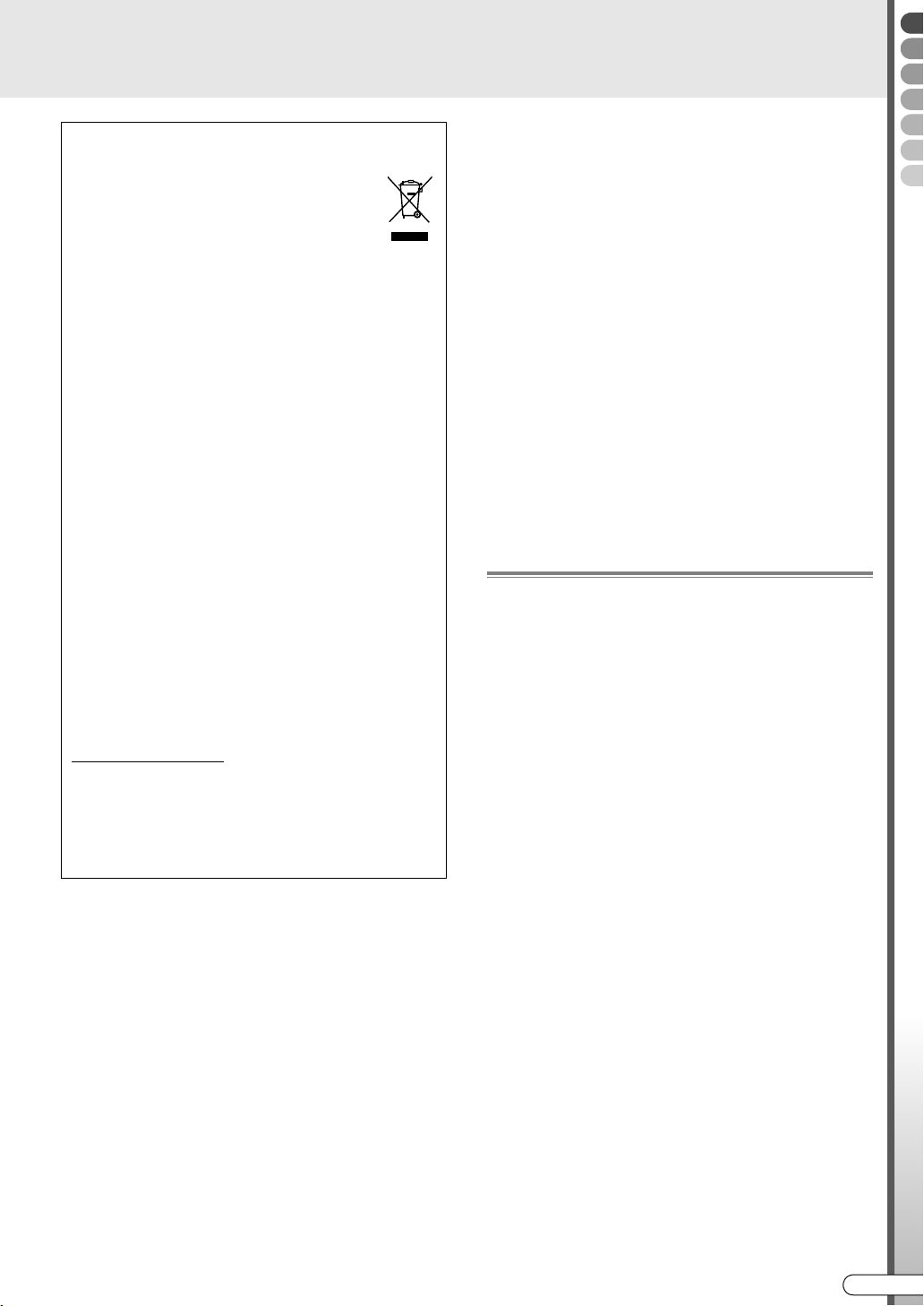
Informacja dla użytkowników, dotycząca
utylizacji niesprawnych urządzeń
Uwaga:
Taki symbol jest
ważny tylko w Unii
Europejskiej.
[Kraje Unii Europejskiej]
Symbol przedstawiony obok oznacza, że urządzeń
elektrycznych i elektronicznych po zakończeniu
okresu ich eksploatacji nie należy wyrzucać razem
z odpadami gospodarczymi. Należy je natomiast
przekazać do punktu odbioru urządzeń
elektrycznych i elektronicznych w celu ich
odpowiedniego przerobu, odzysku i utylizacji
zgodnie z krajowym ustawodawstwem.
Dbając o prawidłową utylizację produktu,
przyczyniasz się do ochrony zasobów naturalnych i
zmniejszasz negatywny wpływ oddziaływania na
środowisko i zdrowie ludzi, zagrożone
niewłaściwym traktowaniem odpadów
elektronicznych. Szczegółowe informacje
dotyczące punktów zbiórki i powtórnego przerobu
odpadów można uzyskać u władz lokalnych, w
firmach zajmujących się zagospodarowaniem
odpadów lub w sklepie z artykułami
elektronicznymi.
Zgodnie z krajowym ustawodawstwem w
przypadku nieprawidłowego usuwania
wspomnianych odpadów mogą być nakładane
kary.
(Użytkownicy biznesowi)
Jeśli zaszła potrzeba pozbycia się niniejszego
produktu, prosimy zajrzeć na strony
www.jvc-europe.com
możliwości jego odbioru.
[Kraje poza Unią Europejską]
W razie konieczności pozbycia się niniejszego
produktu prosimy postępować zgodnie z lokalnymi
przepisami lub innymi zasadami postępowania ze
zużytym sprzętem elektrycznymi i elektronicznymi.
UWAGA:
, aby uzyskać informacje o
0 Przycisk STANDBY/ON nie odcina całkowicie
zasilania urządzenia. Wyłącza jedynie lub włącza
prąd roboczy.
0 Podczas przenoszenia produktu należy nacisnąć
STANDBY/ON, aby wyłączyć zasilanie i poczekać
co najmniej 30 sekund, po których to można
odłączyć przewód zasilający od gniazdka. Przed
przemieszczeniem urządzenia odczekać co
najmniej 2 minuty.
0 Przy utylizacji zużytych baterii należy wziąć pod
uwagę kwestie ochrony środowiska i ściśle
przestrzegać miejscowych przepisów i praw
określających zasady utylizacji zużytych baterii.
KONDENSACJA WILGOCI
Wilgoć znajdująca się w powietrzu ulega kondensacji
na urządzeniu, gdy zostanie ono przeniesione z
chłodnego miejsca do ciepłego lub w przypadku
dużej wilgotności otoczenia ^ podobnie, jak krople
wody powstające na powierzchni szklanki z zimnym
płynem. W przypadku wystąpienia zjawiska
kondensacji należy wyjąć wtyczkę zasilania
urządzenia z gniazdka i pozostawić urządzenie na
kilka godzin, aż wilgoć wyschnie i dopiero wówczas je
włączyć.
WYŁĄCZENIE ODPOWIEDZIALNOŚCI
JVC nie ponosi odpowiedzialności za żadne straty
związane z niewłaściwym nagrywaniem,
przechowywaniem lub odtwarzaniem wszelkich treści
(wideo, audio lub innych) na opisywanym urządzeniu,
a powstałe z dowolnej przyczyny. Wszelkie gwarancje
udzielone na to urządzenie obejmują wyłącznie
wymianę lub naprawę urządzenia, a nie dotyczą
zwrotu lub wymiany utraconych treści.
Środki ostrożności w czasie eksploatacji
HDD (dysk twardy) zawsze po włączeniu urządzenia
będzie obracał się z dużą prędkością. Należy więc
zwrócić szczególną uwagę na poniższe, przed
przystąpieniem do używania urządzenia.
0 Nie można go upuścić ani uderzyć.
Silne uderzenie może spowodować nie tylko
zniszczenie nagranych danych, ale również
uszkodzenie samego HDD.
Rysy lub zabrudzenia na stronie nagrywania płyty
mogą utrudniać prawidłowe odtwarzanie lub
nagrywanie.
0 Podczas pracy urządzenia nie należy wyciągać
wtyczki z gniazdka.
Nagłe odcięcie zasilania, gdy HDD pracuje może
spowodować nie tylko uszkodzenie danych, ale
również uszkodzenie samego HDD. Przed
wyciągnięciem wtyczki, należy na pewno wyłączyć
urządzenie.
Skutki oddziaływania telefonów komórkowych
Używanie telefonu komórkowego w pobliżu
urządzenia może powodować drgania obrazu na
ekranie odbiornika telewizyjnego i wyświetlanie
obrazu na niebieskim tle.
Na urządzeniu nie należy kłaść przedmiotów
wytwarzających pole magnetyczne
Niektóre odbiorniki telewizyjne lub inne urządzenia
wytwarzają silne pola magnetyczne. Urządzeń tego
typu nie wolno umieszczać na takim odbiorniku, gdyż
może on powodować zakłócenia obrazu.
Krótkie wprowadzenie
PO I
3
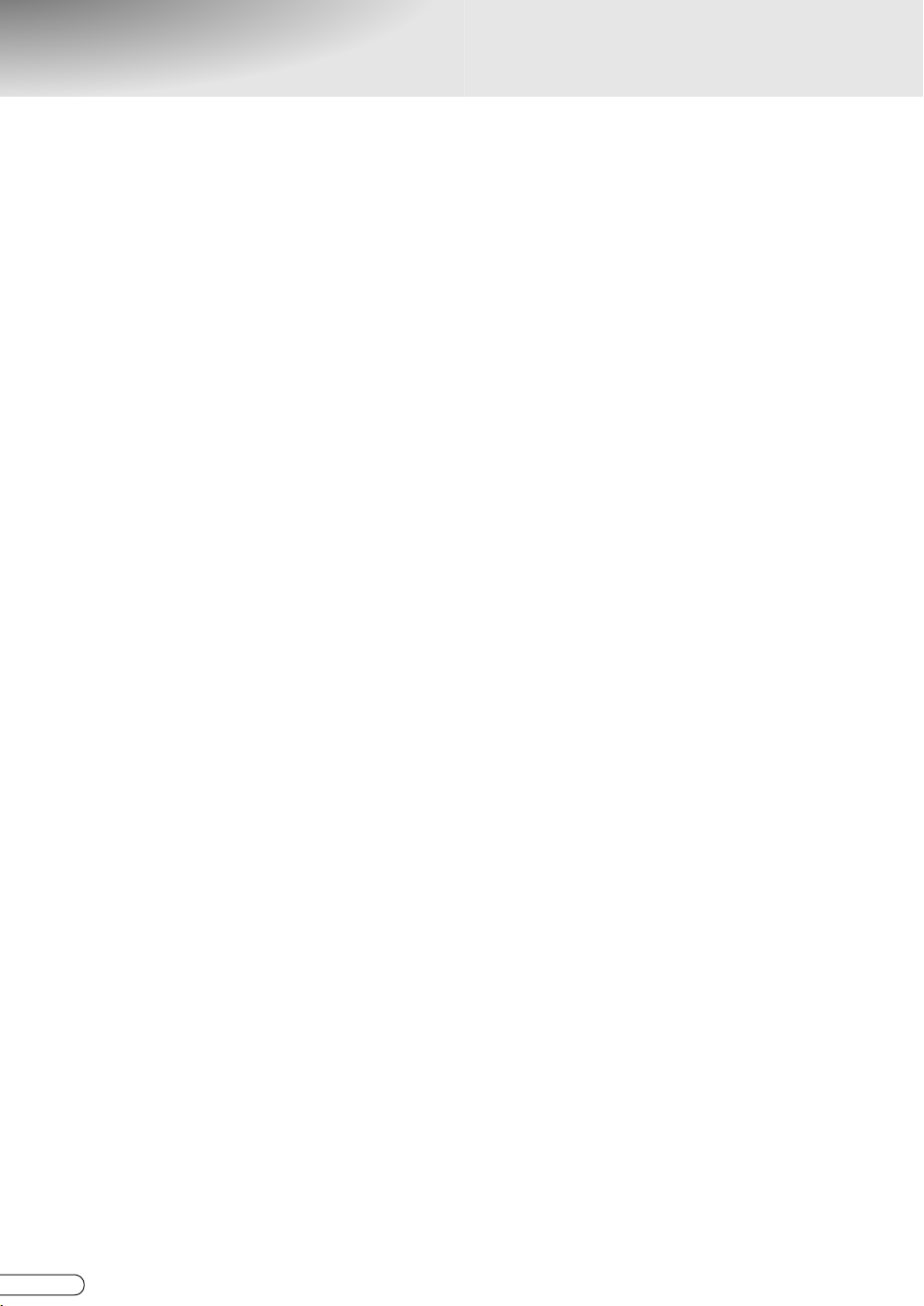
Środki ostrożności
W przypadku zaistnienia którejś z poniższych
okoliczności należy natychmiast wyłączyć wtyczkę.
0 W przypadku wydobywania się dymu lub dziwnego
zapachu.
0 W przypadku, gdy woda lub inna substancja obca
dostanie się do wnętrza.
0 W przypadku, gdy urządzenie zostanie upuszczone
lub uszkodzone.
0 Gdy przewód zasilania jest uszkodzony.
Należy natychmiast wyłączyć zasilanie, a następnie
wyłączyć wtyczkę z gniazdka. Skontaktować się z
najbliższym dealerem lub zakładem obsługi. Nie
wolno usiłować wykonać samemu żadnych napraw.
Ni używać wtyczki pokrytej kurzem lub z cząsteczkami
metalu przylegającymi do niej lub do gniazdka.
0 Urządzenia wydzielające ciepło lub powodujące
zwarcie mogą spowodować pożar lub porażenie
prądem.
0 Wyciągać wtyczkę i wycierać ja suchą szmatko co
sześć miesięcy.
Wtyczkę umieścić w gniazdku, do którego łatwo ona
wchodzi i z którego łatwo wychodzi.
0 Sprawdzić, czy wtyczkę można niezwłocznie
wyciągnąć w przypadku niezwykłego zachowania
tego urządzenia.
Wtyczkę wsunąć mocno, na całej jej długości.
0 Urządzenia wydzielające ciepło lub powodujące
zwarcie mogą spowodować pożar lub porażenie
prądem.
Plastikowe torebki lub inne elementy opakowania
przechowywać poza zasięgiem dzieci.
0 Naciągnięcie ich na głowę może spowodować
uduszenie.
Raz do roku przegląd wnętrza urządzenie powinien być
wykonany przez dealera.
0 Używanie urządzenia zakurzonego wewnątrz może
spowodować pożar.
0 Sprawdzenie go przed porą deszczową, gdy
wzrasta wilgotność, będzie bardziej skuteczne.
Nie obchodzić się niewłaściwe z bateriami, jak poniżej.
0 Mylenie plusa F i minusa G.
0 Mieszanie baterii różnych typów lub z już
używanymi bateriami.
0 Zwieranie elektrod.
0 Poddawanie ich na działanie gorąca, rozbieranie lub
wkładanie do wody czy ognia.
0 Ładowanie.
Niewłaściwe używanie może spowodować obrażenia
ciała lub pożar na skutek wycieku, wytworzenia
wysokiej temperatury, spalania, pęknięć itd.
Jeśli pilot zdalnego sterowania ma być nieużywany
przez dłuższy czas, należy wyjąć z niego baterie.
W przypadku wycieku, należy całkowicie wytrzeć płyn
z obudowy baterii. Jeśli płyn dostanie się na ciało lub
na ubranie, należy go dokładnie spłukać wodą.
Unikać przykładania dłoni do szuflady na płyty.
0 Może to spowodować obrażenia. Należy
postępować szczególnie ostrożnie w przypadku
małych dzieci.
Nie umieszczać żadnych przedmiotów przed szufladą
na płyty.
0 Umieszczenie przed szufladą naczynia z gorącą
wodą może spowodować obrażenia lub oparzenia
po jej otwarciu.
Nie umieszczać w miejscach niestabilnych.
0 Jeśli urządzenie zostanie umieszczone na ruchomej
lub przechylającej się platformie, lub w miejscach
wibracji, czy w miejscach, w których może dojść do
uderzenia, może ono spaść lub wywrócić się i
spowodować obrażenia ciała.
0 Urządzenie nie może być instalowane w położeniu
pionowym.
Nie wkładać niczego do wnętrza.
0 Jeśli coś dostanie się do wnętrza urządzenia, może
spowodować pożar lub porażenie prądem.
Nie wolno go demontować/modyfikować.
0 We wnętrzu urządzenia znajdują się elementy pod
wysokim napięciem, które mogą spowodować
pożar lub porażenie prądem.
H PO
4
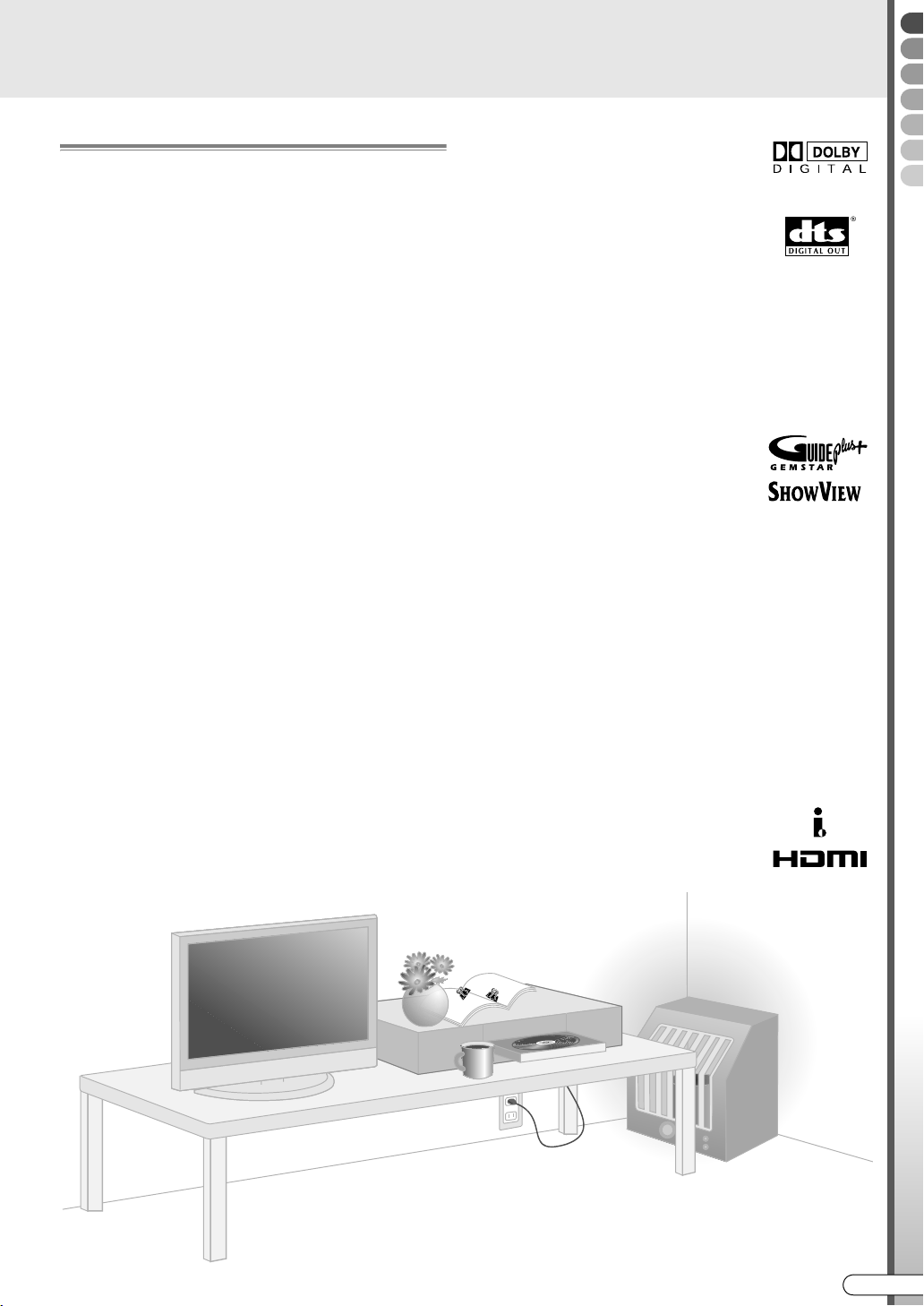
Prawa autorskie
0 Zgodnie z prawem autorskim nagrania programów
telewizyjnych lub wcześniej nagranych materiałów
nie mogą być wykorzystywane bez zgody
właściciela takich praw w innym celu, jak tylko dla
prywatnej rozrywki.
0 Oprogramowanie lub audycje zabezpieczone
sygnałami ochrony praw autorskich nie mogą być
nagrywane lub kopiowane.
0 Należy pamiętać, że publikowanie dla zysku lub
oglądanie publiczne materiału nagranego/
edytowanego za pomocą tego urządzenia, nawet
na małych ekranach, może naruszać prawa
autorskie.
Kopie zapasowe nagranych materiałów
0 Zaleca się regularne tworzenie kopii zapasowych
płyt zawierających ważne nagrania (co kilka lat).
Chociaż sygnały cyfrowe nie ulegają uszkodzeniu,
niemożliwość odtworzenia może być skutkiem
starzenia się płyty, zależnie od środowiska, w jakim
jest przechowywana.
0 Nagrane dane mogą ulec uszkodzeniu, jeśli w
czasie eksploatacji urządzenia dojdzie do
wyłączenia energii elektrycznej. Programy nagrane
na HDD powinny być kopiowane na DVD i to jak
najszybciej, aby zabezpieczyć się przed awarią
HDD.
0 Jeśli DVD lub HDD zostaną uszkodzone, nie można
odzyskać nagranych programów lub danych.
INFORMACJE O ZNAKU TOWAROWYM I LICENCJI
Wyprodukowano na licencji firmy
Dolby Laboratories.
symbol podwójnego D są znakami
handlowymi firmy Dolby Laboratories.
ADTSB oraz ADTS DIGITAL OUTB są
znakami towarowymi firmy Digital
Theater Systems, Inc.
W urządzeniu zastosowano technologię
ochrony praw autorskich, chronioną w USA
odpowiednimi patentami i innymi prawami własności
intelektualnej. Technologia ta nie może być wykorzystana
bez zgody firmy Macrovision i przeznaczona jest
wyłącznie do zastosowań domowych oraz innych
zastosowań o charakterze niepublicznym, o ile nie
uzyskano specjalnej zgody firmy Macrovision. Inżynieria
wsteczna lub demontaż jest zabroniony.
GUIDE Plus+, S
G-LINK są (1) zarejestrowanymi znakami
towarowymi lub znakami towarowymi (2)
wyprodukowanych na licencji udzielonej
przez i (3) objętej wieloma międzynarodowymi
patentami oraz wnioskami patentowymi będącymi własnością,
lub licencjonowanymi dla Gemstar-TV Guide International, Inc. i/
lub jego odpowiednich jednostek stowarzyszonych.
GEMSTAR-TV GUIDE INTERNATIONAL, INC. I/LUB JEGO
JEDNOSTKI STOWARZYSZONE W ŻADEN SPOSÓB NIE
SĄ ODPOWIEDZILANE ZA DOKŁADNOŚĆ INFORMACJI
DOTYCZĄCYCH PROGRAMU A DOSTARCZONYCH
PRZEZ SYSTEM GUIDE PLUS+. GEMSTAR-TV GUIDE
INTERNATIONAL, INC. I/LUB JEJ POWIĄZANE JEDNOSTKI
STOWARZYSZONE NIE PONOSZĄ ODPOWIEDZIALNOŚCI
ZA ŻADNE KWOTY UTRACONYCH ZYSKÓW, UTRACONE
PRZEDSIĘBIORSTWO LUB ZA SZKODY POŚREDNIE,
SPECJALNE LUB NASTĘPCZE W ZWIĄZKU Z
UDOSTĘPNIENIEM LUB WYKORZYSTYWANIEM
JAKIEJKOLWIEK INFORMACJI, WYPOSAŻENIA LUB
USŁUG ZWIĄZANYCH Z SYSTEMEM GUIDE PLUS+.
i-LINK jest znakiem towarowym Sony
Corp.
HDMI jest znakiem towarowym HDMI
Licensing, LLC.
HOWVIEW
A
DolbyB oraz
, VIDEO Plus+,
TM
TM
Krótkie wprowadzenie
b
d
b
d
PO I
5
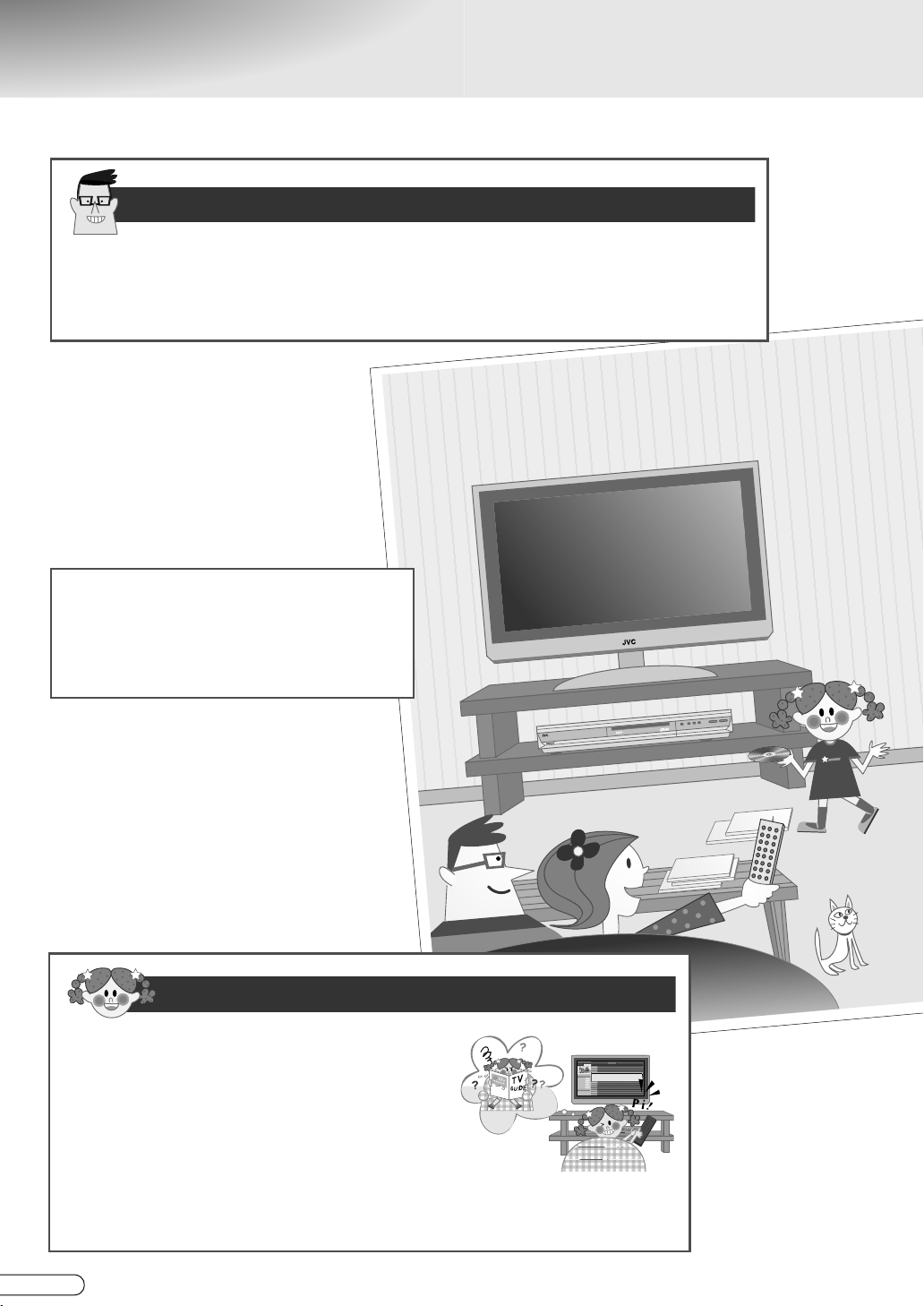
Sprawdzić poniższe możliwości
TV
GUIDE
Można czuć się spokojnym nawet w długiej podróży służbowej
W pełni nagrywalne maksymalnie 300 godzin
(Pojemność HDD: 160 GB) (w trybie nagrywania FR480)
Urządzenie jest wyposażone w bardzo pojemny dysk twardy (HDD) umożliwiający
nagrywanie dużej liczby ulubionych programów. [ str.84]
Kopiowanie taśm DV
(Wyposażony w gniazdo wejściowe DV)
Można połączyć z cyfrową kamerą wideo,
co umożliwia kopiowanie taśm DV na
HDD i DVD tego urządzenia. [ str.70]
Każdy może zaprogramować timer
Łatwe programowanie z wykazów
nadawanych programów
(Wyposażony w wykaz nadawanych programów
Asystem GUIDE Plus+B)
Łatwe programowanie z wykazu nadawanych
programów wyświetlanego na ekranie odbiornika
telewizyjnego. [ str.46]
Kraje, które mogą odbierać wykazy nadawanych
programów to: Austria, Belgia, Francja, Niemcy, Holandia, Hiszpania,
Szwajcaria, Włochy, Wielka Brytania i Luksemburg.
H PO
6
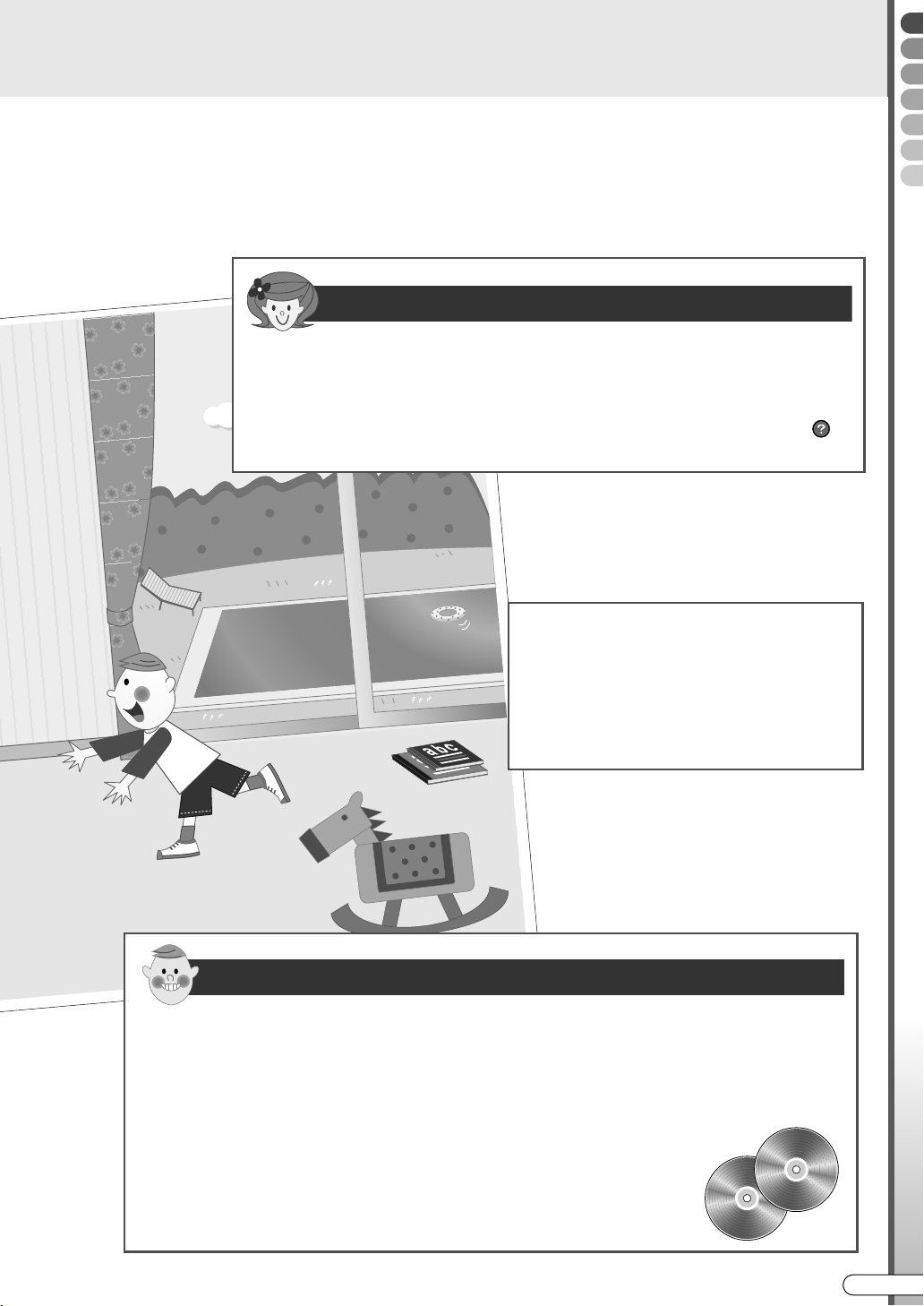
Obsługa jest taka łatwa!
Wszystko w porządku, jeśli nie wiadomo, jak to obsługiwać
Można korzystać z pomocy
(Przewodnik pomocy)
W przypadku napotkania na trudności przy obsłudze urządzenia, należy
spojrzeć na proste wyjaśnienia, które ukażą się po naciśnięciu przycisku .
[ str.83]
Krótkie wprowadzenie
Nagrywanie programów z
ograniczeniem do
jednokrotnego kopiowania
na DVD-R
Można nagrywać płyty DVD-R (w trybie
VR). [ str.67]
Każdy może odtwarzać
Nagrywanie i odtwarzanie z użyciem płyt DVD-RAM/-RW/-R
(Wyposażone w DVD Multi Drive)
Możliwość wybrania spośród płyt DVD-RAM, DVD-RW i DVD-R, aby móc dobrać je do
potrzeb. [ str.12]
Odtwarzanie różnych płyt
(Super Multi Playback)
Oprócz płyt DVD-RAM, DVD-RW i DVD-R, można odtwarzać też płyty
+RW oraz +R. [ str.12]
PO I
7
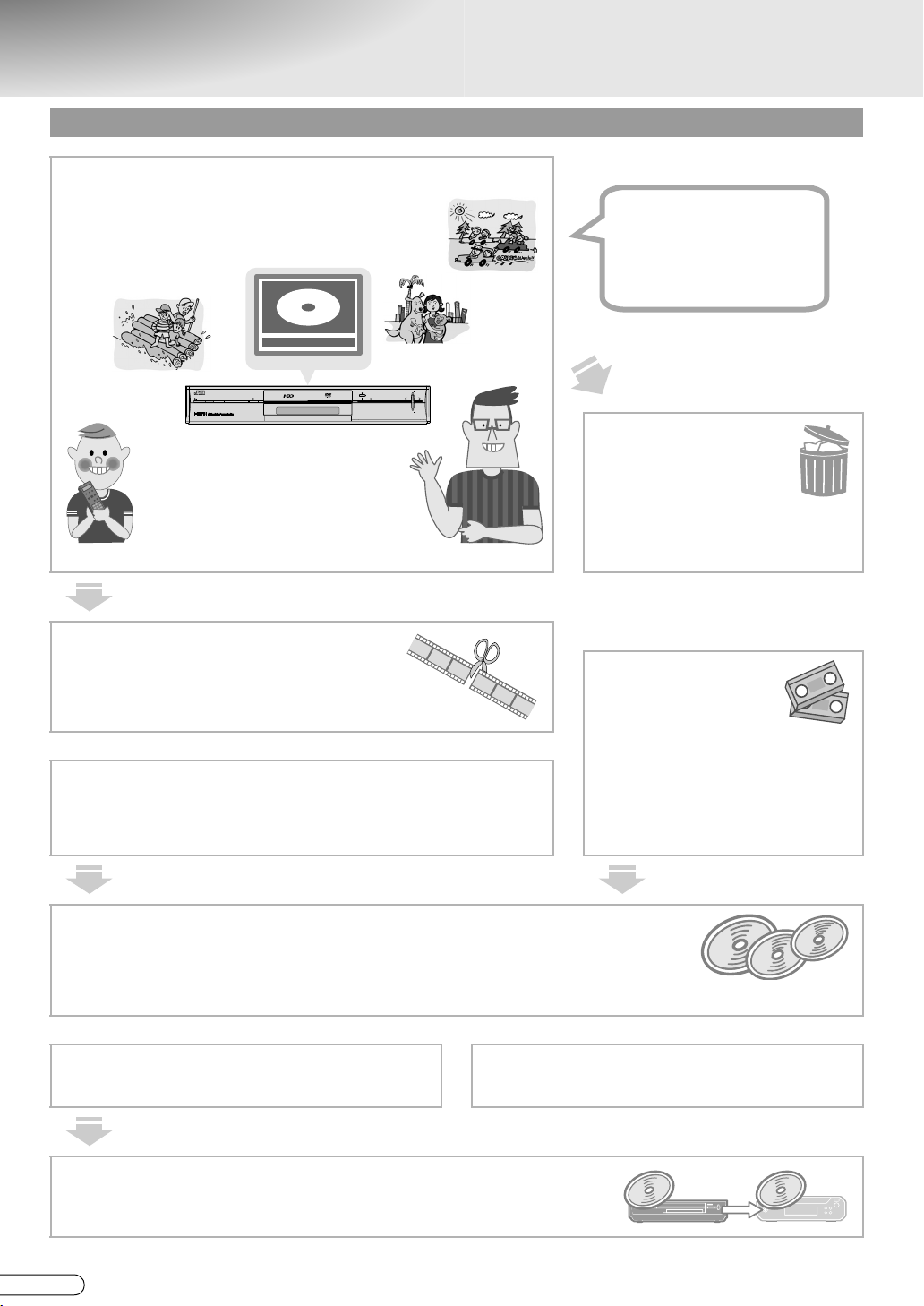
Jak korzystać z urządzenia
Zalecane sposoby korzystania z tego urządzenia!
Początek - nagrywanie na HDD
HDD
HDD DVD
STANDBY/ON
APodstawy nagrywaniaB [ str.40]
AProgramowanie timera z
wykorzystaniem wykazu
nadawanych programów (System
GUIDE Plus+)B [ str.46]
RAM/RW
F-1
NAVIGATION
S-VIDEO VIDEO L(MONO) AUDIO R
PR
ENTER
GUIDE
PUSH-OPEN
DV
DVIN
PR
Można wyciąć dłużyzny lub
reklamy
AUsuwanie scenB [ str.81]
Można oglądać swoje ulubione sceny
AZbieranie ulubionych scen (tworzenie listy odtwarzania)B
[ str.76]
W pełni nagrywalna
Maksymalnie 300
godzin
(w trybie nagrywania
FR480) [ str.84]
Usuwanie
zbędnych i już
obejrzanych
programów
AUsuwanie/Zabezpieczanie
programuB [ str.80]
Można
przenosić
nagrania z taśm
VHS na płyty
DVD
AKopiowanie z cyfrowej kamery
wideo/z magnetowidu
kasetowegoB [ str.70]
Można kopiować na płyty DVD, jeśli jakiś materiał ma
być przechowywany przez dłuższy czas
AKopiowanieB [ str.66]
AKopiowanie pomiędzy HDD i urządzeniem DVDB [ str.68]
Jakich płyt używać?
APłyty - InformacjeB [ str.12]
Jak dużo można nagrać na jedną płytę?
ATryb nagrywaniaB [ str.84]
Można oglądać na innych odtwarzaczach DVD
AOglądanie na innych odtwarzaczach DVD (Zamykanie)B [ str.65]
H PO
8
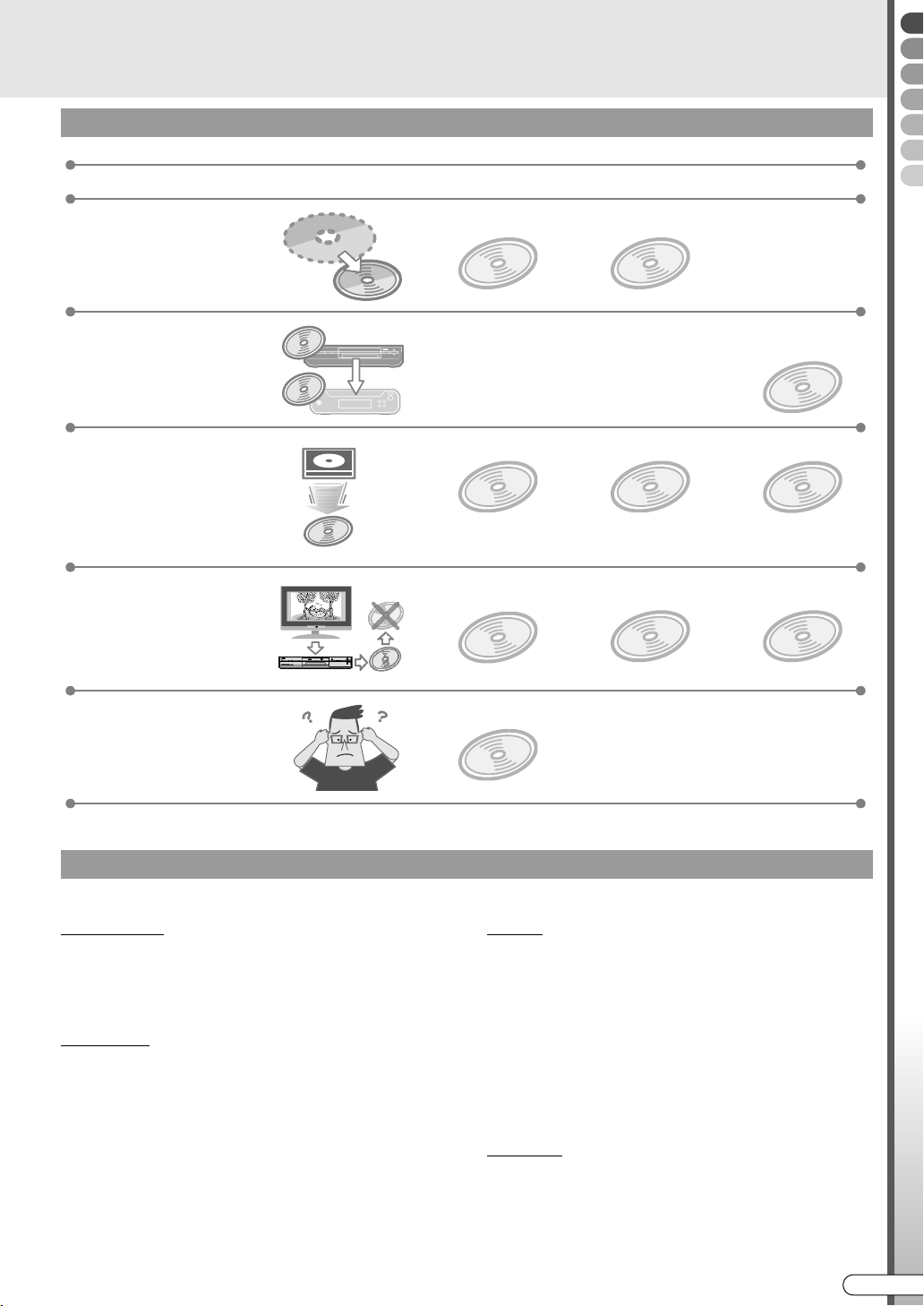
Wybieranie płyty DVD
W takich przypadkach Płyty DVD, których można używać
Można nagrywać wiele
razy
DVD-RAM
Około 100
tysięcy razy
Krótkie wprowadzenie
DVD-RW
Około
1000 razy
Można odtwarzać na
innych urządzeniach
Zalecamy nagrywanie na płytach DVD-R
(tryb Video).
(Tryb Video)
0 Po nagraniu należy koniecznie zamknąć
płytę. [ str.65]
Kopiowanie z dużą
prędkością z dysku
twardego
Nagrywanie programów
przeznaczonych tylko do
HDD
DVD
DVD-RAM
Z maksymalnie około
3-krotną prędkością
DVD-RW
Z maksymalną 4-
krotną prędkością
Z maksymalną 8-
krotną prędkością
0 Aby wykonać kopiowanie z dużą prędkością, należy wybrać
płytę DVD nagrywająca z dużą prędkością. [ str.68]
Płyty zgodne z
CPRM DVD-RAM
Zgodne z CPRM płyty
DVD-RW (tryb VR)
Zgodne z CPRM płyty
DVD-R (tryb VR)
jednego nagrania
CH
RAM/RW
HDD DVD
ENTER
NAVIGATION
STANDBY/ON
Gdy nie wiadomo jakiej
użyć płyty
TVGUIDE
PUSH-OPEN
F-1
CH
S-VIDEOVIDEO L(MONO)AUDIOR
DVD-RAM
(Formatowanie [ str.64])
Zalecamy płyty DVD-RAM.
0 Nie wymagają formatowania.
0 Można nagrywać wielokrotnie lub
edytować, na przykład poprzez
usuwanie zbędnych części.
Informacje na temat typy płyt można znaleźć w części zatytułowanej APłyty - InformacjeB [ str.12].
DVD-R
DVD-R
Podczas używania płyt DVD-RW, DVD-R
Formatowanie jest konieczne. [
Płyty DVD-RW
str.64]
0 Można formatować albo w trybie VR, albo w trybie
Video.
0 Można formatować wielokrotnie, zależnie od
potrzeb.
Płyty DVD-R
0 Należy formatować nowe płyty tylko dla trybu VR.
0 Taka płyta będzie w trybie Video, jeśli nie zostanie
sformatowana.
0 Nie można ponownie formatować.
Tryb VR
0 Jeśli ma być wykonane nagrywanie wielokrotnie lub
edytowanie, na przykład poprzez usuwanie
zbędnych części.
(Nie można nagrywać wielokrotnie na płyty DVD-R.)
0 Usuwanie nagranych programów zwiększy czas
pozostały na płycie.
(Nie zwiększy się on w przypadku płyt DVD-R.)
0 Można nagrywać programy przeznaczone tylko do
jednego nagrania.
(Należy używać płyty zgodne z CPRM.)
Tryb Video
0 Można odtwarzać na innych odtwarzaczach DVD.
0 Nie można edytować, na przykład poprzez usuwanie
zbędnych części.
0 Usuwanie nagranych programów nie zwiększy czasu
pozostałego na płycie.
PO I
9

Spis treści
DR-MH300SE/BE
NAGRYWARKA WIDEO DVD Z DYSKIEM TWARDYM
Krótkie wprowadzenie 2
Środki ostrożności ....................................................... 2
Środki ostrożności w czasie eksploatacji............................ 3
Środki ostrożności ....................................................... 4
Prawa autorskie ................................................................. 5
Sprawdzić poniższe możliwości ................................. 6
Jak korzystać z urządzenia ......................................... 8
Spis treści.................................................................... 10
Płyty - Informacje ....................................................... 12
Płyty do nagrywania/odtwarzania .................................... 12
Płyty tylko do odtwarzania .............................................. 12
Płyty nienadające się do odtwarzania .............................. 13
Pielęgnacja płyt ............................................................... 13
Postępowanie z płytami................................................... 13
Płyty zamknięte w kasecie DVD-RAM ............................. 13
Uwaga dotycząca odtwarzania płyt typu DualDisc.......... 13
Przechowywanie płyt ...................................................... 13
Brudna soczewka nagrywania i odtwarzania ................... 13
Zasady korzystania z tej instrukcji ........................... 14
O instrukcji...................................................................... 14
Działanie ekranu menu ................................................... 14
Funkcje każdej części ................................................ 15
Pilot zdalnego sterowania................................................ 16
Przygotowania 17
Wybór urządzeń, które mają być podłączone.......... 17
Odbiór za pośrednictwem anteny ............................. 18
Odbiór za pośrednictwem odbiornika
zewnętrznego .................................................... 19
Połączenie przez kabel SCART ........................................ 19
Połączenie przez kabel składowych video....................... 20
Połączenie przez kabel HDMI ......................................... 21
Połączenie przez kabel HDMI - DVI .............................. 22
Kopiowanie z cyfrowej kamery wideo/
z magnetowidu kasetowego ............................ 23
Słuchanie z dźwiękiem cyfrowym
(dźwięk Theatre Surround)............................... 23
Procedury konfiguracji............................................... 24
Ustawienia automatyczne.......................................... 25
Pobieranie zaprogramowanych stacji
z odbiornika telewizyjnego .............................. 27
Ustawianie języka ekranowego................................. 28
Ustawianie wielkości ekranu telewizyjnego ............ 29
Konfiguracja systemu GUIDE Plus+ ......................... 30
System GUIDE Plus+ .................................................. 32
Obsługa przycisków na pilocie zdalnego starowania....... 32
Układ ekranu systemu GUIDE Plus+................................ 32
Rodzaje obszarów ........................................................... 33
Editor Obszar................................................................... 33
Konfigurowanie wyjścia/wejścia............................... 34
Ustawianie zegara ...................................................... 35
Ustawianie kanału odbierającego............................. 36
Ustawianie przewodnika kanałów S
Wyświetlacz ekranowy............................................... 39
Wyświetlacz ekranowy.................................................... 39
HOWVIEW .......... 38
10
H PO
Podstawowe działania 40
Podstawy nagrywania ................................................ 40
Podstawy odtwarzania
(Library Database Navigation) ......................... 42
CH
HDD DVD
STANDBY/ON
RAM/RW
ENTER
NAVIGATION
TVGUIDE
PUSH-OPEN
DV
DVIN
F-1
CH
S-VIDEO VIDEOL(MONO)AUDIO R
Przyciski, których można używać podczas
odtwarzania ....................................................... 44
Przewodnik programowania timera.......................... 45
Programowanie timera z wykorzystaniem
wykazu nadawanych programów
(System GUIDE Plus+) ...................................... 46
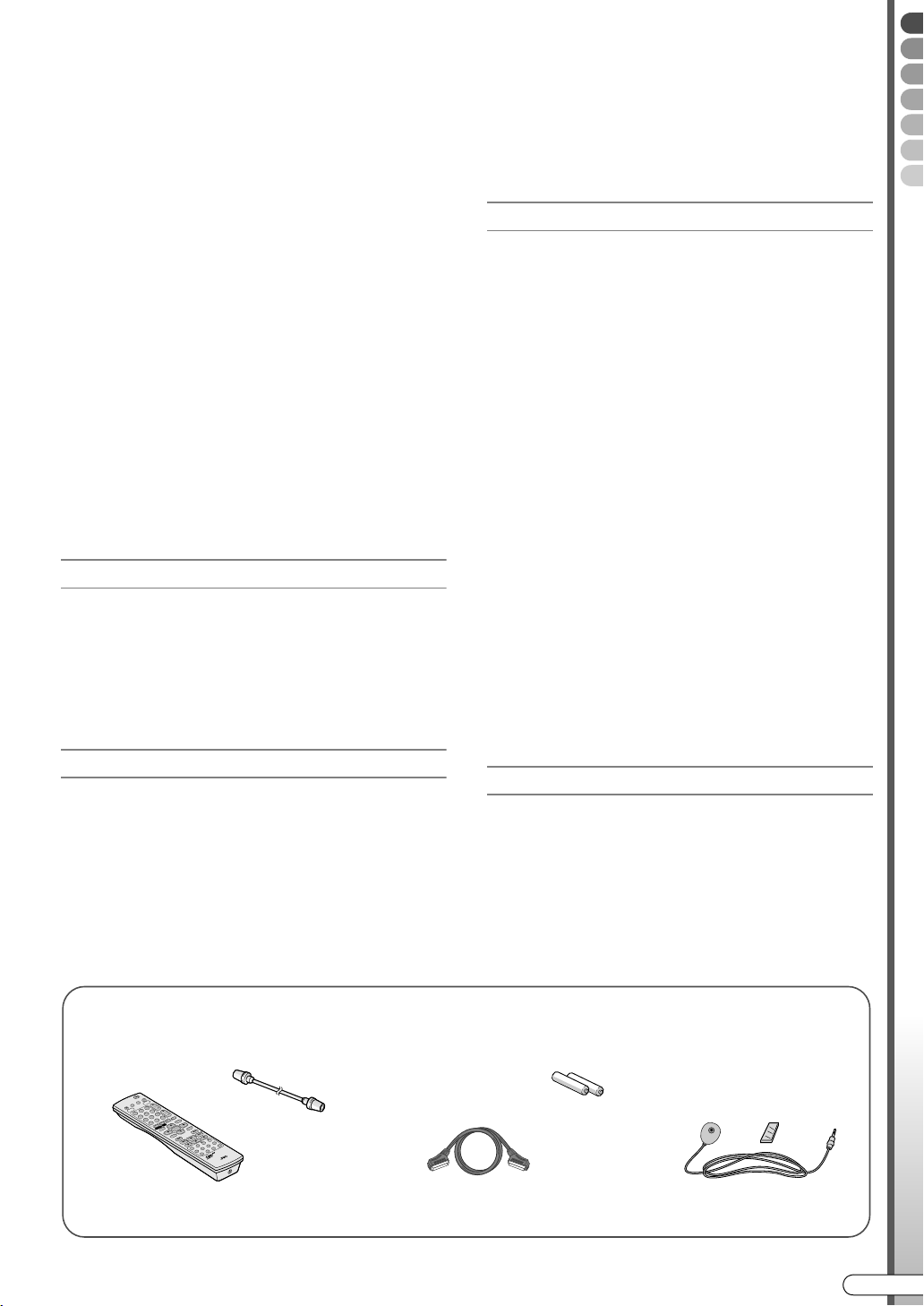
Programowanie timera z wykorzystaniem numeru
z wykazu nadawanych programów S
HOWVIEW..........47
Przydatne funkcje wykazu nadawanych programów ........47
Programowanie timera ręcznego
(System GUIDE Plus+)....................................... 48
Wyszukiwanie programów do zaprogramowania
z timerem (System GUIDE Plus+).....................50
Wyszukiwanie według słowa kluczowego .......................51
Należy wykonać to na obszarze AMy TVB........................51
Programowanie timera SHOWVIEW............................. 52
Programowanie timera z kalendarzem.....................54
Zmiana lub anulowanie programowania timera
(System GUIDE Plus+)....................................... 56
Sprawdzanie, zmiana lub anulowanie programu
z timerem ........................................................... 57
Oglądanie podczas nagrywania ................................58
Odtwarzanie programu podczas nagrywania
(HDD i DVD-RAM)....................................................58
Odtwarzanie innych programów podczas nagrywania
(HDD i DVD-RAM/-RW/-R) .......................................59
Oglądanie DVD Video ................................................. 60
Oglądanie DVD Video.....................................................60
Wybór dźwięku, napisów i kąta ujęcia.............................61
Przełączanie formatu sygnału wyjściowego
obrazu................................................................. 62
Odtwarzanie plików MP3 i JPEG............................... 63
Formatowanie ............................................................. 64
Oglądanie na innych odtwarzaczach DVD
(Zamykanie)........................................................ 65
Kopiowanie 66
Kopiowanie.................................................................. 66
Nagrywanie programów przeznaczonych tylko do
jednego nagrania (Jednokrotne kopiowanie)... 67
Kopiowanie pomiędzy HDD i urządzeniem DVD...... 68
Kopiowanie z cyfrowej kamery wideo/
z magnetowidu kasetowego ............................ 70
Kopiowanie z cyfrowej kamery wideo..............................70
Kopiowanie z magnetowidu kasetowego (VCR)................71
Montaż 72
Zmienianie miniatury/kategorii ..................................72
Zmiana miniatury.............................................................73
Zmiana kategorii ..............................................................73
Tworzenie tytułu programu ........................................74
Tworzenie/Usuwanie rozdziałów (znaczników) ....... 75
Zbieranie ulubionych scen
(tworzenie listy odtwarzania) ...........................76
Edycja listy odtwarzania............................................. 78
Zmiana sceny................................................................... 78
Przenoszenie scen............................................................ 79
Dodawanie Scen..............................................................79
Usuwanie/Zabezpieczanie programu .......................80
Usuwanie programu......................................................... 80
Usuwanie scen ............................................................81
Dzielenie scen .............................................................82
Krótkie wprowadzenie
Przydatne funkcje 83
Przewodnik pomocy ...................................................83
Tryb nagrywania ..........................................................84
Tryb FR (swobodnego doboru szybkości zapisu) ..............84
Tryb DV ...........................................................................85
Programowanie timera na nagrywanie raz w
tygodniu/raz dziennie........................................86
Nagrywanie tymczasowe............................................88
Ustawianie zakresu czasowego nagrywania
tymczasowego...........................................................88
Korzystanie z funkcji nagrywania tymczasowego.............88
Nagrywanie z timerem ................................................89
Zarządzanie płytami DVD (biblioteka) ....................... 90
Rejestracja w bibliotece ...................................................90
Usuwanie z biblioteki ......................................................91
Wyszukiwanie nagranych programów w bibliotece .........91
Dźwięk..........................................................................92
Unikanie nieprawidłowego korzystania ....................93
Wyłączanie sprawności urządzenia
(blokada przed dziećmi) ............................................93
Blokowanie szuflady na płyty (blokada szuflady) .............93
Zmiana ustawień pilota zdalnego sterowania ..........94
Obsługa odbiorników telewizyjnych innych
producentów .............................................................94
Używanie wielu urządzeń nagrywających JVC ................94
Działania w menu ustawień odtwarzania..................95
Zasady korzystania z menu ustawień odtwarzania ...........95
Opis każdego ustawienia .................................................96
Menu ustawień ............................................................98
Stacje telewizyjne i lista identyfikatorów................104
Lista kodów języków ................................................105
Rozwiązywanie problemów/Dodatek 106
Pytania i Odpowiedzi ................................................106
Rozwiązywanie problemów......................................108
Komunikat ekranowy ................................................110
Dane techniczne........................................................ 112
Glosariusz ..................................................................113
Lista używanych terminów.......................................114
Sprawdzić akcesoria
Kabel RF
D
DV
3
D
D
H
2
6
1
5
9
4
8
7
0
O
F
N
I
E
ID
R
U
E
G
T
V
N
T
E
L
O
R
T
N
O
EC
T
O
M
E
R
R
E
D
R
O
C
E
R
D
V
D
Pilot zdalnego sterowania na
podczerwień
Kabel z 21-stykowym złączem
typu SCART
Baterie R6 x 2
Przystawka IR Blaster
(G-LINK)
PO I
11
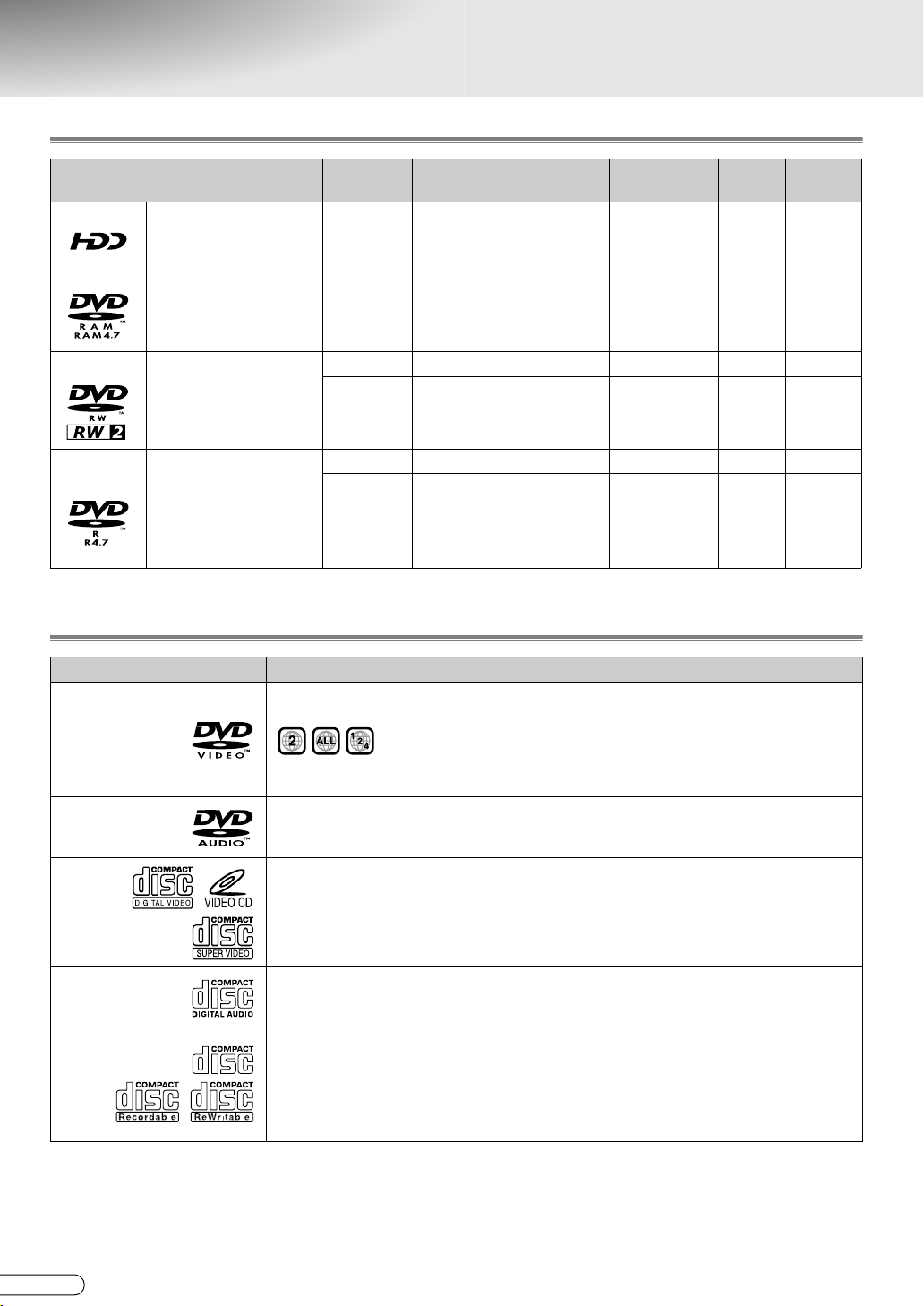
Płyty - Informacje
Płyty do nagrywania/odtwarzania
Typ płyty
Tr y b
nagrywania
Formatowanie
Nagrywanie
powtarzane
Odtwarzanie na
żywo z pamięci
Montaż
HDD
Wbudowany 333
DVD-RAM
DVD-RW
DVD-R
12 cm: 4,7 GB/9,4 GB (*1)
8 cm: 1,4 GB/2,8 GB (*1)
Wer. 2.0
Wer. 2.1
Wer. 2.1/3-krotna prędkość
12 cm: 4,7 GB
8 cm: 1,4 GB
Wer. 1.1
Wer. 1.1/2-krotna prędkość
Wer. 1.2/4-krotna prędkość
12 cm: 4,7 GB
8 cm: 1,4 GB
Informacje ogólne
Wer. 2.0
Wer. 2.0/4-/8-krotna
prędkość
Wer. 2.1/16-krotna prędkość
Tryb VR
Tryb VR
Tryb
Video
Tryb VR
Tryb
Video
33 33
33 33
33 3
333
*1 Podane w tabeli płyty DVD-RAM 9,4 GB i 2,8 GB są płytami dwustronnymi, a nie dwuwarstwowymi.
Płyty tylko do odtwarzania
Typ płyty Opis
Dostępne w handlu płyty wideo (np. filmy, muzyka)
DVD Video
DVD Audio
Płyty
Video CD
Płyty Super
Video CD
Kod regionalny tego urządzenia to A2B.
(przykład oznaczenia kodu regionalnego)
Umożliwia konwersję płyt na formaty TV inne, niż format PAL (np. format NTSC),
na format PAL w celu umożliwienia odtworzenia.
Dostępna w handlu płyta DVD
Na urządzeniu można odtwarzać płyty oznaczone, jako nadające się do
odtwarzania na odtwarzaczu DVD.
Dostępna w handlu płyta video
Zamykanie
3
CD-DA
Płyta muzyczna
Można też odtwarzać płyty z muzyką nagraną w systemie DTS (Digital Theater
Sound). (Potrzebny jest osobny dekoder.)
CD-ROM
CD-R/
RW
Pliki MP3 i JPEG w formacie muzycznej CD, a także AISO9660B lub w formacie
Joliet też można odtwarzać.
Pliki JPEG, które można odtwarzać na tym urządzeniu, muszą być zgodne z
procesem JFIF/Baseline, a ich maksymalna rozdzielczość powinna wynosić 2812 w
poziomie i 2112 pikseli w pionie.
(Dotyczy to płyt CD-R lub CD-RW nagranych w formacie Video CD/Super Video CD.)
0 Można odtwarzać płyty +R/+RW nagrane i zamknięte w trybie Video. Na panelu przedniego wyświetlacza pokaże
się ADVDB.
0 Płyty nagrane w formacie Packet Write (zapisu pakietowego) nie mogą być odtwarzane.
0 Nie można zagwarantować jakości działania płyt CD, które nie spełniają standardów CD-DA (np. płyty
zabezpieczone przed kopiowaniem).
H PO
12
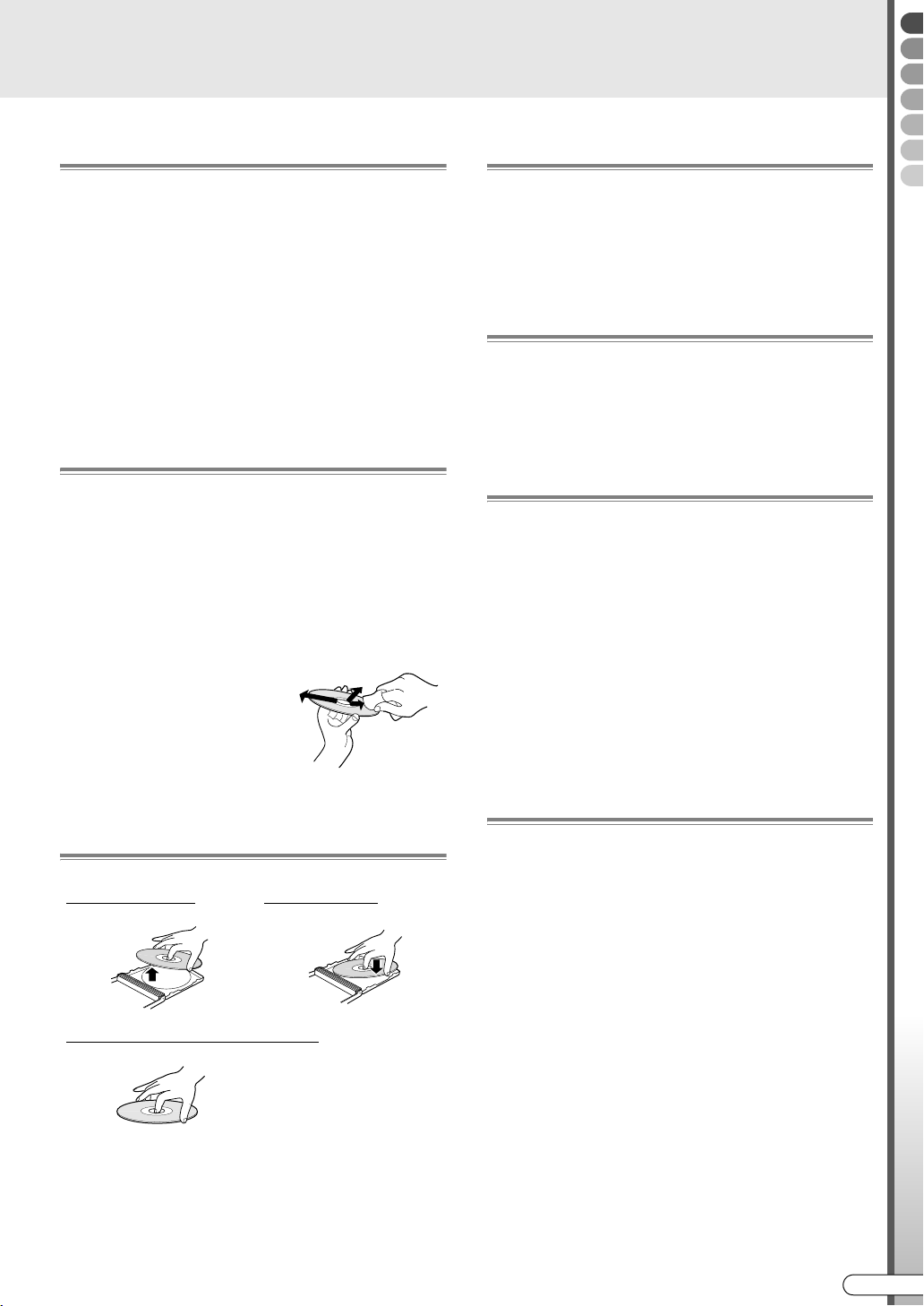
Płyty nienadające się do odtwarzania
Płyty zamknięte w kasecie DVD-RAM
0 DVD-RAM (Płyty o pojemności 2,6 GB/5,2 GB)
0 DVD-R DL (płyty jednostronne dwuwarstwowe)
0 +R DL (płyty jednostronne dwuwarstwowe)
0 DVD-R do autoringu
0 CD-ROM/R/RW (wraz z PhotoCD, CD-G)
0 DDCD (Płyty CD o podwójnej gęstości zapisu i
pojemności 1,3 GB)
0 HDCD (Płyty CD o wysokiej gęstości zapisu)
Nigdy nie należy używać płyt ze zdartymi pieczęciami
lub etykietami; płyt o niezwykłych kształtach, a nie
okrągłych; płyt bardzo zwichrowanych; płyt pękniętych
i innych.
Pielęgnacja płyt
0 Zabrudzenia, takie jak odciski palców lub kurz na
płycie, mogą zakłócić obraz lub dźwięk. Płyty należy
czyścić miękką szmatką.
0 Miękką szmatką wycierać delikatnie od środka w
kierunku krawędzi płyty.
0 W przypadku uporczywych plam, należy je wycierać
używając szmatki zwilżonej niewielką ilością wody.
Czyszczenie należy zakończyć wycierając sucha
szmatką.
0 Nie wolno stosować
rozcieńczalnika lub benzyny,
alkoholu, konwencjonalnych
środków czyszczących do
płyt, ani rozpylanych
środków
antyelektrostatycznych.
Mogą one uszkodzić płytę.
0 Płyty zamknięte w kasecie DVD-RAM nie są
obsługiwane. Przed użyciem płytę należy wyjąć z
kasety. Informacje na temat płyt wyjmowalnych
(TYP2, TYP4) znajdują się w ich instrukcjach.
Uwaga dotycząca odtwarzania płyt typu DualDisc
Strona nie będąca nośnikiem DVD płyty typu DualDisc
nie jest zgodna ze standardem Compact Disc Digital
Audio. Nie jest zalecane odtwarzanie na tym
urządzeniu stron nie będących nośnikiem DVD płyt
typu DualDisc.
Przechowywanie płyt
0 Unikać przechowywania w poniższych miejscach.
• Miejsca wilgotne lub zakurzone i miejsca
zagrzybione.
• Miejsca narażone na bezpośrednie światło
słoneczne lub w pobliżu grzejników.
• Latem w samochodzie.
0 Płyty nie można upuścić ani uderzyć.
0 Płytę należy umieścić w opakowaniu i
przechowywać w pozycji pionowej.
0 Układanie w stosy, opieranie lub upuszczanie płyt
nieumieszczonych w pudełkach może powodować
ich odkształcenie lub pękanie.
Brudna soczewka nagrywania i odtwarzania
Krótkie wprowadzenie
Postępowanie z płytami
Wyjmowanie płyty
Prawidłowy sposób trzymania płyty
0 Należy unikać dotykania powierzchni, na której
dokonywane jest nagrywanie lub odtwarzanie.
Wkładanie płyty
0 Używanie przez dłuższy czas może prowadzić do
osadzania się kurzu i brudu na soczewkach
nagrywania i odtwarzania, a tym samym może
uniemożliwić normalne nagrywanie lub odtwarzanie.
0 Zalecane jest czyszczenie soczewki DVD, co sześć
miesięcy, dostępnym w handlu środkiem
czyszczącym. Jednak zależy to od częstotliwości
korzystania z urządzenia i od środowiska, w którym
jest ono zainstalowane.
0 W instrukcji środka do czyszczenia soczewek
podano szczegóły jego stosowania.
PO I
13
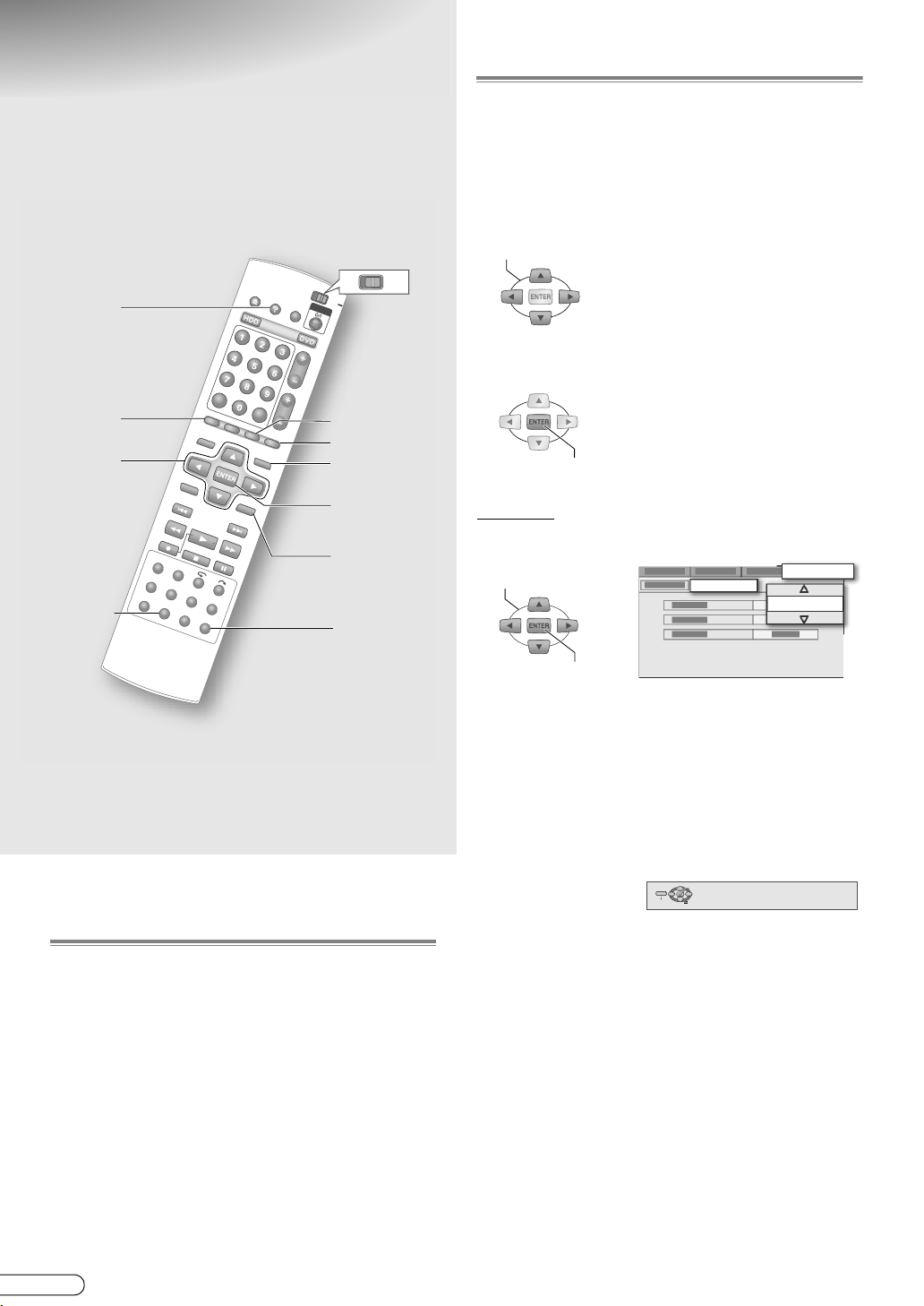
Zasady korzystania z tej
Działanie ekranu menu
instrukcji
ABCDEFGHIJK
0 Na ikonach znajdujących się powyżej podświetlono
urządzenia, których ona dotyczy.
DVD
TV
HELP
GUIDE
Przyciski
wyboru
(FGDE)
DUBBING
EDIT
PROG
NAVIGATION
A
RETURN
SET UP
0 Ekran menu zostanie wyświetlony, gdy zostanie
naciśnięty jeden z poniższych przycisków.
SET UP, GUIDE, NAVIGATION, EDIT, PROG,
DUBBING, HELP
0 Zaznaczyć opcje używając Przyciski wyboru
(FGDE) na pilocie zdalnego sterowania.
ZAZNACZYĆ
0 Opcja
Jasnozielony element z małą
strzałką na ekranie menu. Jednak
w systemie GUIDE Plus+ nie jest
on jasnozielony.
0 Potwierdzić naciskając ENTER.
POTWIERDZIĆ
Przykład
A Zaznaczyć element.
ZAZNACZYĆ
CLOCK SET
INITIAL SET UP
2005
0 Przyciski są numerowane zgodnie z kolejnym
numerem czynności, jaką należy wykonać.
0 Inne używane przyciski, są oznaczone własnymi
nazwami.
O instrukcji
Tekst tej instrukcji opisuje głównie operacje z
wykorzystaniem pilota zdalnego sterowania.
0 Przyciski pilota zdalnego sterowania są określane ich
nazwami.
0 Opcje na ekranie menu są podane w cudzysłowach
jak w AopcjaB.
Dodatkowe opisy zawarte w tej instrukcji.
0 UWAGA: Opisuje odnośne informacje.
0 WAŻNE: Opisuje ograniczenie funkcji lub działania.
0 UWAGA: Wskazuje przyczynę nieprawidłowego
działania lub możliwość wymazania nagrania.
0 : Wskazuje odpowiednią stronę.
0 A - n: Liczby związane z elementami w menu
ustawień.
POTWIERDZIĆ
0 Opcje są pokazywane głównie jako wyskakujące
okienka przedstawione w ilustracjach widoków
ekranów zamieszczonych w instrukcji.
0 Nacisnąć przycisk RETURN, aby powrócić do
poprzedniego ekranu lub do ekranu programu
telewizyjnego.
0 Proste operacje są wyświetlane po lewej stronie lub
na dole większości ekranów menu.
(Wskazanie dolnego wyświetlacza)
ENTER
SET UP
EXIT SELECT
SELECT WITH @
THEN PRESS [ENTER]
PRESS [SETUP] TO EXIT
0 Należy sprawdzić ustawienia, następnie ponownie
nacisnąć pierwszy przycisk, aby wyjść z ekranu
menu i powrócić do ekranu programu.
14
H PO
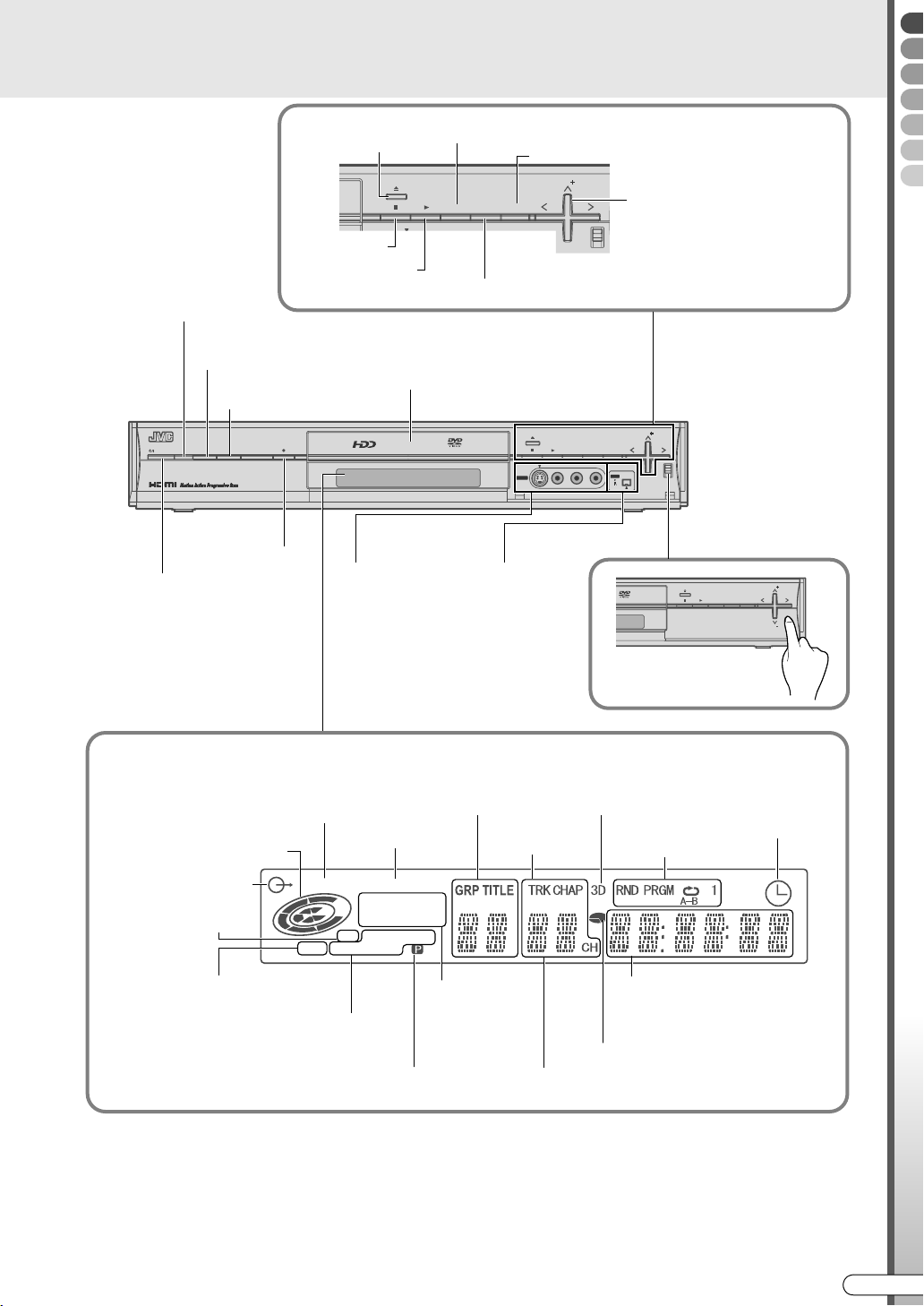
Funkcje każdej części
F-1
DV
DV IN
PR
ENTER
NAVIGATION
GUIDE
Widok z przodu
Odbiornik
podczerwieni
STANDBY/ON
Zasilanie (On/OFF włączone/wyłączone)
Przycisk otwierania i
zamykania
Przycisk
zatrzymania
Przycisk
odtwarzania
Uruchom HDD (dysk twardy)
Uruchamianie DVD
HDD DVD
Nagrywanie
Połącz
magnetowid
kasetowy itd.
[ str.23]
Pokaż ekran Library Database Navigation
(nawigacja po bazie danych biblioteki)
Potwierdzić
Pokaż listę programów
Szuflada
RAM/RW
F-1
S-VIDEO VIDEO L(MONO) AUDIO R
NAVIGATION
GUIDE
Kopiowanie
Podłączanie
cyfrowej
kamery wideo
[ str.23]
Zmiana kanałów
(Góra/Dół - Up/Down)
Zaznaczyć
(Góra/Dół - Up/Down/Lewy/
Prawy - Left/Right)
PR
ENTER
DV
DV
IN/OUT
RAM/RW
F-1
S-VIDEO VIDEO L(MONO) AUDIO R
NAVIGATION
GUIDE
Krótkie wprowadzenie
PR
ENTER
PUSH-OPEN
DV
DVIN
PR
Nacisnąć przycisk
PUSH - OPEN, aby
otworzyć pokrywę.
Przedni panel wyświetlacza
VPS/PDC wskaźnik odbioru
Wskaźnik działania płyty
Wskaźnik trybu Video
Wskaźnik trybu VR
(VR) płyty
Wskaźnik trybu HDD
Wskaźnik rodzaju płyty
VPS/PDC
HDD DVDVR-
Wskaźnik liniowej
modulacji PCM
LPCM
FR
XP SP LP EP
+
-
RW VCD
RAM
Wyświetlacz informacji podczas odtwarzania płyty
Grupa
Ty t u ł
Wskaźnik trybu
nagrywania
Wskazuje prędkość
Wskaźnik dźwięku surround
Utwór
Rozdział
Wskaźnik trybu odtwarzania
Ekran stanu nagrywania i
odtwarzania godziny oraz zegara
Informacje wyświetlane alfabetycznie.
VPS/PDC wskaźnik nagrywania
podczas FR.
Wskaźnik czasu pozostałego na płycie
Wskaźnik wyjściowego sygnału obrazu
Sygnał wyjściowy progresywny
Ekran odbieranego kanału
CH podświetla się.
0 Istnieją 4 poziomy jasności, jakie można ustawić dla przedniego panelu wyświetlacza. Menu ustawień ADIMMER
(DURING POWER ON)B [ str.102] d
0 Zależnie od przeprowadzanej operacji, mogą pokazywać się różne komunikaty.
• Gdy wtyczka zostanie włożona: Ekran wyświetlający naprzemiennie APLEASEB i AWAITB.
• Gdy zostanie włożona płyta: AREADINGB
PO I
15
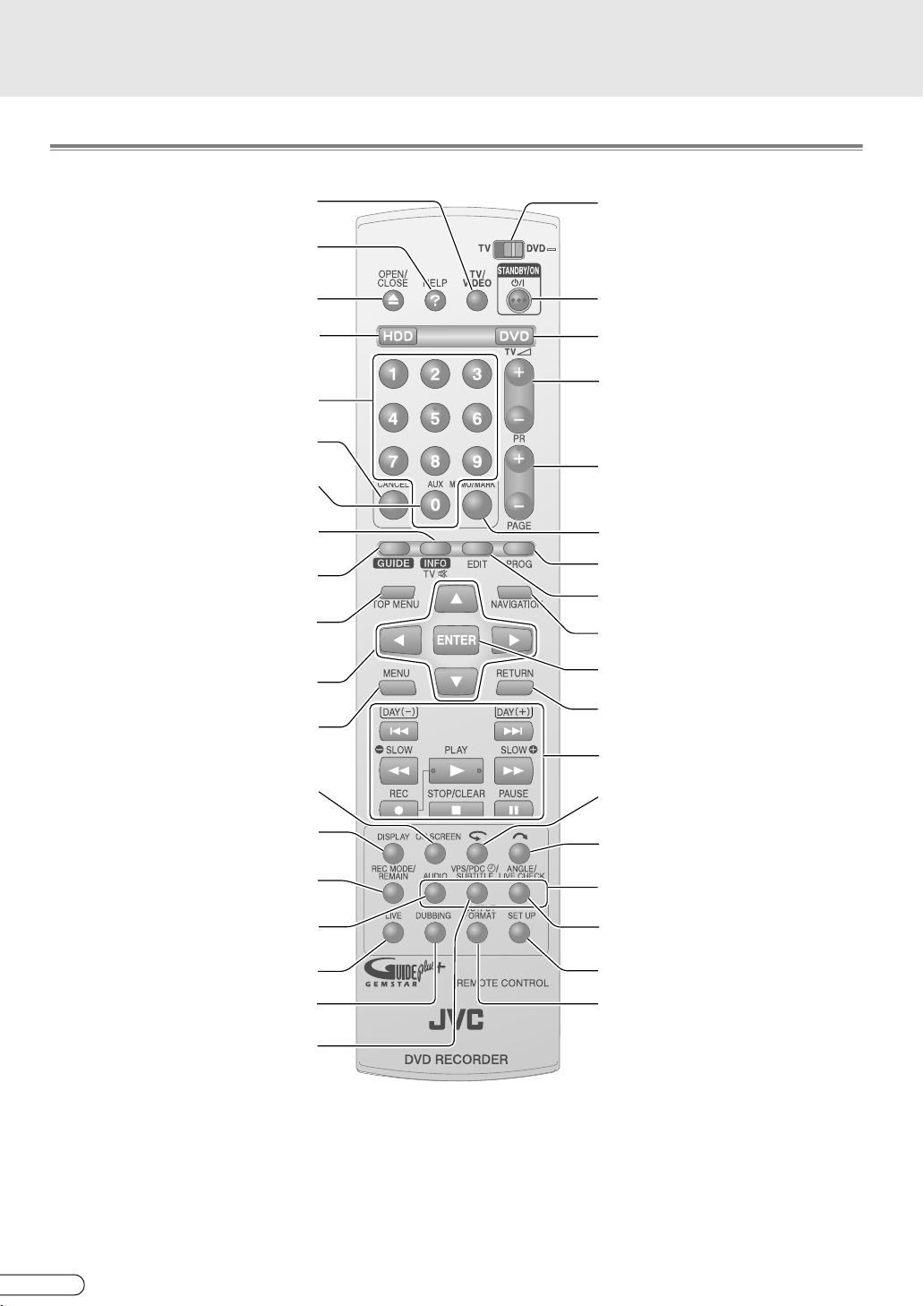
Funkcje każdej części (Ciąg dalszy)
Pilot zdalnego sterowania
Włącznie telewizyjnego sygnału
Przycisk pomocy [ str.83]
Przycisk otwierania i zamykania szuflady
Uruchom HDD (dysk twardy)
Wprowadzanie liczb (Przyciski numeryczne)
Przycisk anulowania ([ str.37, 69]
Przełączenie na kanał sygnału zewnętrznego
Przycisk informacji o programie w
systemie GUIDE Plus+ [ str.47]
(Wyciszanie odbiornika telewizyjnego)
Wejście/Wyjście z systemu
GUIDE Plus+ [ str.46]
Przycisk menu NADRZĘDNEGO [
Podczas odtwarzania DVD Video
Wyświetl menu [ str.60]
Wyświetlanie informacji ekranowych
Zielony przycisk na liście nadawanych
Przełączanie wyświetlania godziny [
Czerwony przycisk na liście nadawanych
Ustawianie trybu nagrywania [
Sprawdzanie czasu pozostałego na płycie
Przełączanie dźwięku dwujęzycznego
Przełączanie na ekran programu
telewizyjnego [ str.59]
Kopiowanie [ str.68]
Nagrywanie z VPS/PDC j
wejściowego
Zmiana kanałów
Pomocnicze
str.60]
Zaznaczyć
[ str.39, 95]
programów
str.44]
programów
str.84]
[ str.61, 92]
TV/DVD wybierak pilota zdalnego
sterowania
Zazwyczaj jest ustawiony na DVD
Zasilanie (On/OFF - włączone/
wyłączone)
Uruchamianie DVD
Poziom głośności odbiornika
telewizyjnego
Kanał Up/Down
Strona Up/Down w systemie GUIDE Plus+
Przycisk wprowadzania do pamięci i
zaznaczania [ str.43, 69]
Programowanie timera [ str.52, 54]
Montaż [ str.72]
Oglądanie nagranego programu
[ str.42]
Potwierdzić
Powrót do poprzedniego ekranu
Podstawowe operacje podczas
nagrywania i odtwarzania
Następny dzień/Poprzedni dzień w
systemie GUIDE Plus+
Niewielkie cofnięcie i ponowne
odtworzenie [ str.44]
Żółty przycisk na liście nadawanych
programów
Niewielki przeskok do przodu [
Niebieski przycisk na liście nadawanych
programów
Ustawienia odtwarzania DVD Video [
Dźwięk/Napisy/Kąt ujęcia kamery
Wyświetlenie ekranu nagrywania [
Podczas odtwarzania na żywo z pamięci
Wykonanie ustawień podstawowych
[ str.98]
Przełączanie sygnału wyjściowego
obrazu [ str.62]
[str.41, 44]
[str.46]
str.44]
str.61]
str.59]
UWAGI: (Baterie)
......................................................................................................................
0 Jeśli zasięg pilota zdalnego sterowania stanie się krótszy, oznacza to, że baterie są wyczerpane. W takim przypadku
należy wymienić baterie. Należy je włożyć prawidłowo, jak to pokazano dla F i G.
0 Jeżeli problem wystąpi, gdy pilot jest używany, należy wyjąć baterie, odczekać 5 minut, zainstalować je powtórnie
i spróbować ponownie go uruchomić.
H PO
16
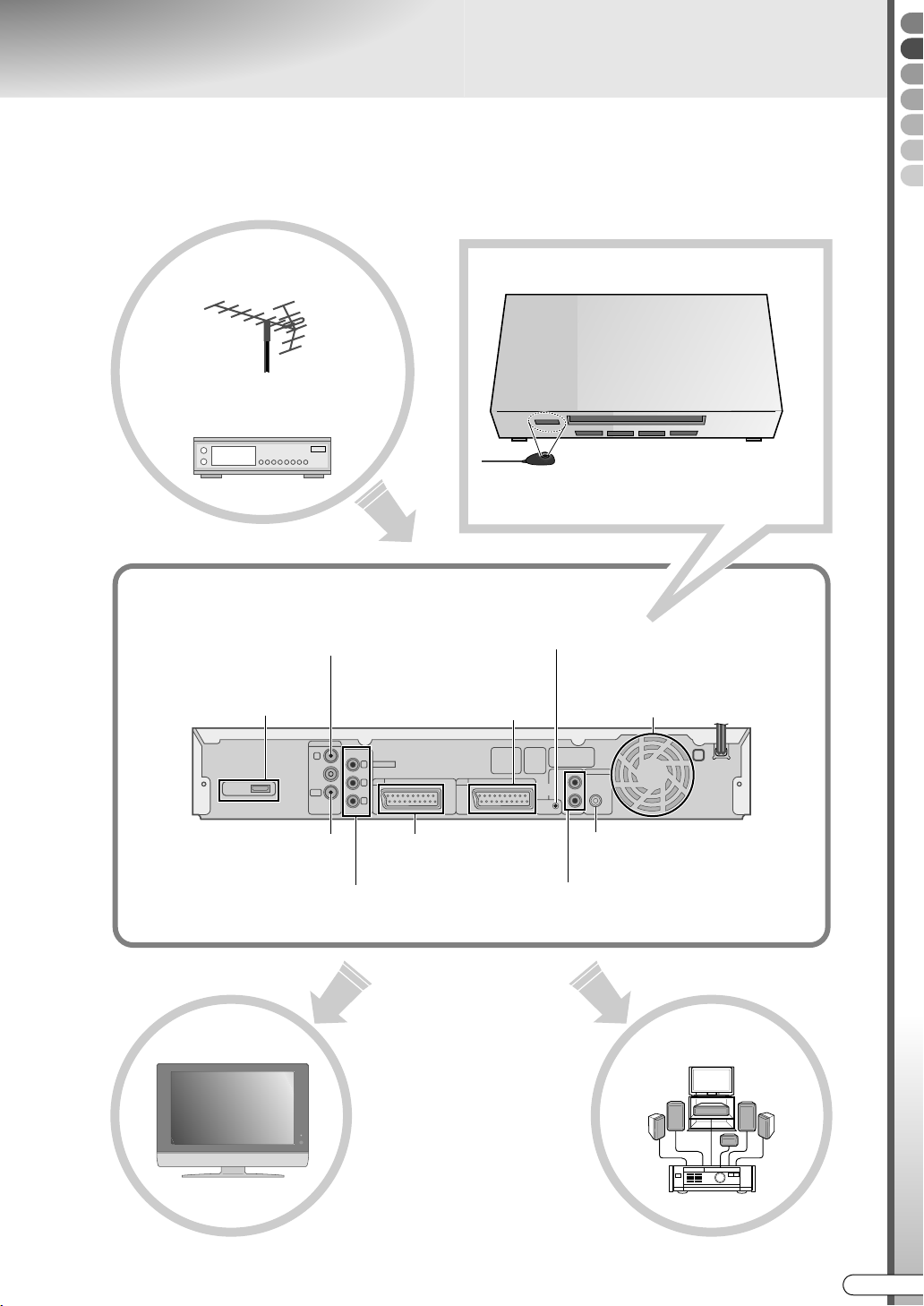
Wybór urządzeń, które mają być podłączone
9Sposoby podłączenia są różne, zależnie od urządzenia. Szczegółowe informacje można
znaleźć w instrukcjach urządzeń, które mają być podłączone.
9Przed podłączeniem urządzeń, należy je wyłączyć.
Antena
Kabel, program satelitarny
Odbiornik zewnętrzny
Widok od tyłu
Połączyć z anteną lub kablem
Połączyć z gniazdem
wejściowym odbiornika
telewizyjnego
Przez HDMI
HDMI OUT
Połączyć z gniazdem wyjściowym
video urządzenia zewnętrznego
ANTENNA
COMPONENT
IN
OUT
Zainstalować, jeśli jest używany system
GUIDE Plus+ przez odbiornik zewnętrzny.
Wkładanie przystawki IR Blaster (G-LINK)
Lub z gniazdem wejściowym
odbiornika zewnętrznego
VIDEO OUT
Y
L-1 L-2
P
B
P
R
IN/OUT
IN/DECODER
Odbiornik zewnętrzny
Pomiędzy przystawką IR Blaster
(G-LINK) a odbiornikiem podczerwieni
odbiornika zewnętrznego nie należy
ustawiać żadnych przeszkód.
Połączyć z przystawką IR Blaster (G-LINK)
G-LINK
AUDIO
Wentylator
DIGITALOUT
PCM/STREAM
LEFT
COAXIAL
OUT
RIGHT
Przewód zasilania
Przygotowania
Połączyć z gniazdem antenowym
odbiornika telewizyjnego
Połączyć z gniazdem wejściowym
odbiornika telewizyjnego
Przez składowe video
TV
JVC
Połączyć z gniazdem
wejściowym odbiornika
telewizyjnego
Przez gniazdo SCART
Połączyć z cyfrowym gniazdem
wejściowym wzmacniacza
Przez cyfrowy audio (koncentryczny)
Połączyć z gniazdem wejściowym
odbiornika telewizyjnego lub wzmacniacza
Za pomocą kabla audio
Wzmacniacz
PO I
17
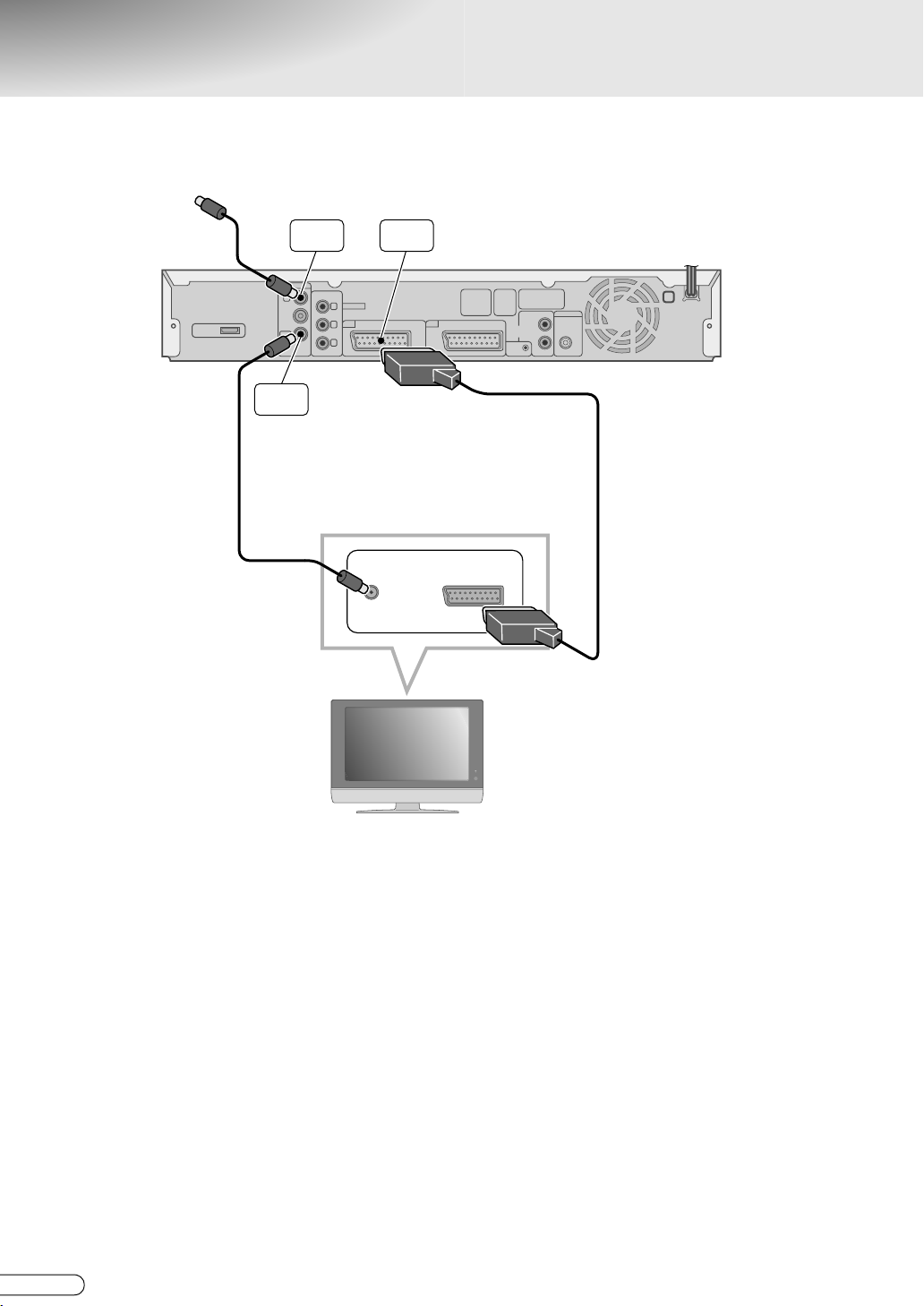
Odbiór za pośrednictwem anteny
DO KABLA LUB ANTENY
HDMI OUT
ANTENNA
IN
ANTENNA
IN
OUT
ANTENNA
OUT
Kabel RF
(w zestawie)
COMPONENT
VIDEO OUT
Y
L-1 L-2
P
B
P
R
L-1
IN/OUT
IN/OUT
ANT IN
IN/DECODER
EXT IN
G-LINK
AUDIO
DIGITALOUT
PCM/STREAM
LEFT
COAXIAL
OUT
RIGHT
Kabel SCART
(w zestawie)
18
H PO
JVC
TV
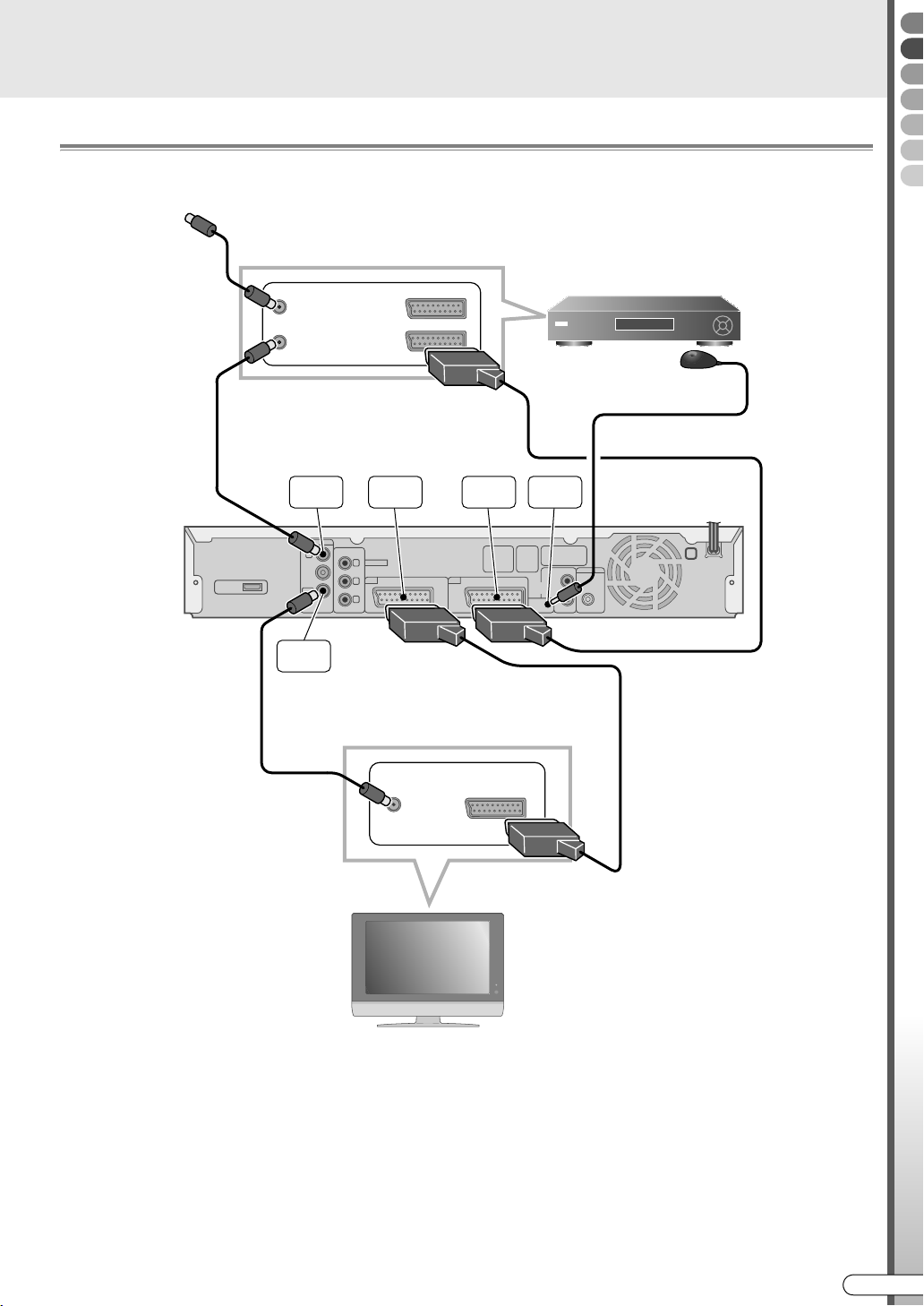
Odbiór za pośrednictwem odbiornika zewnętrznego
Połączenie przez kabel SCART
DO KABLA LUB ANTENY
ANT IN
Kabel RF
(brak w zestawie)
HDMI OUT
ANTENNA
Kabel RF
(w zestawie)
TO TV
TO TV TO VCR
ANTENNA
IN
ANTENNA
IN
OUT
OUT
IN/OUT
COMPONENT
VIDEO OUT
Y
L-1 L-2
P
B
P
R
L-1
IN/OUT
L-2
IN/DECODER
IN/DECODER
Odbiornik zewnętrzny
Przystawka IR Blaster
(G-LINK)
(w zestawie)
Kabel SCART
(brak w zestawie)
G-LINK
DIGITALOUT
PCM/STREAM
LEFT
COAXIAL
AUDIO
OUT
RIGHT
G-LINK
Kabel SCART
(w zestawie)
Przygotowania
*1
ANT IN
EXT IN
*1 Zależnie od rodzaju przystawki IR Blaster
(G-LINK) połączonej z G-LINK, odbiornik
zewnętrzny może być obsługiwany przez
system GUIDE Plus+.
TV
JVC
Pomiędzy przystawką IR Blaster (G-LINK)
a odbiornikiem podczerwieni odbiornika
zewnętrznego nie należy ustawiać
żadnych przeszkód.
WAŻNE:
......................................................................................................................
0 Zostawić odbiornik zewnętrzny włączony podczas stanu gotowości do nagrywania z timerem.
PO I
19
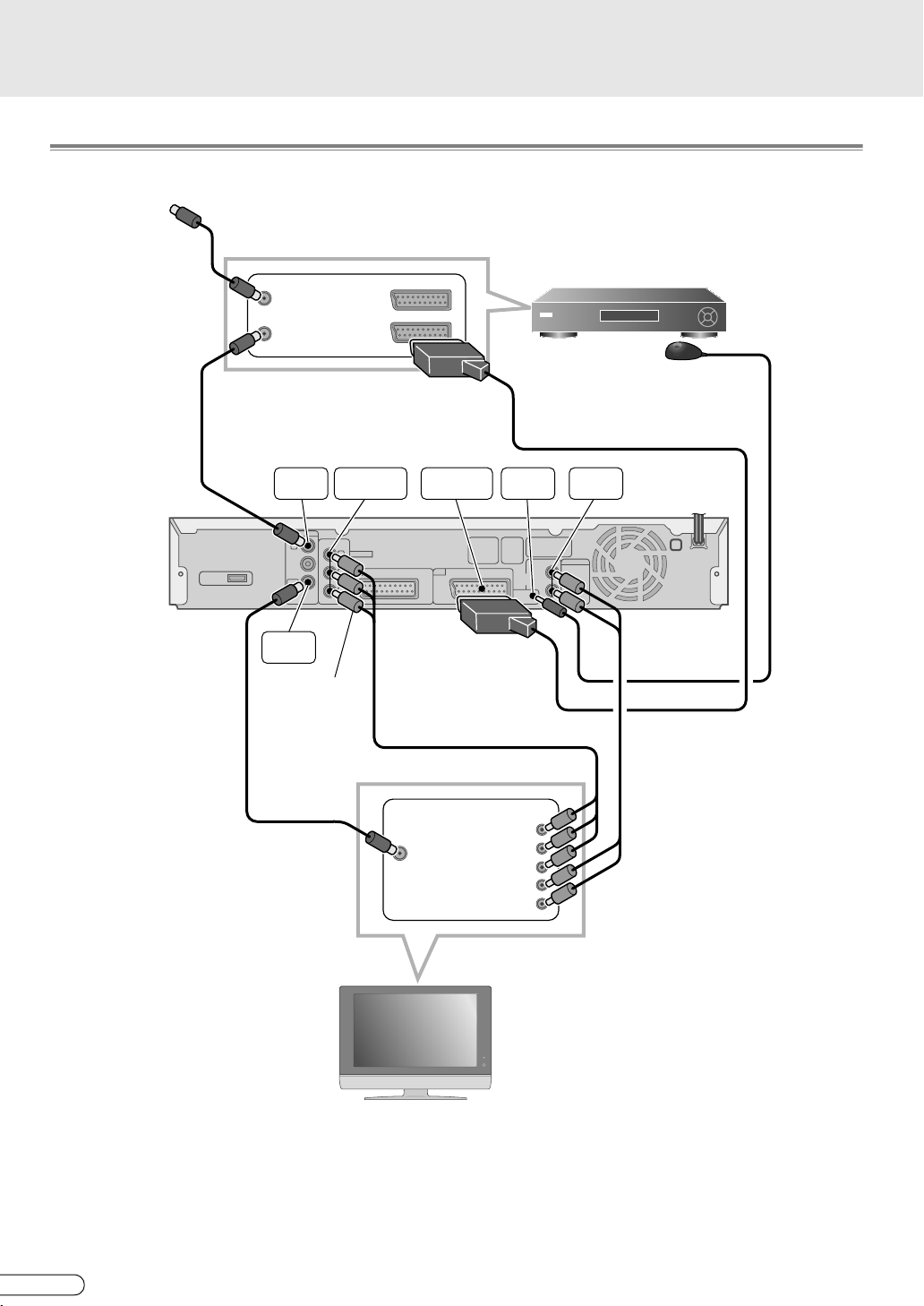
Odbiór za pośrednictwem odbiornika zewnętrznego
Połączenie przez kabel składowych video
DO KABLA LUB ANTENY
(Ciąg dalszy)
Kabel RF
(brak w zestawie)
HDMI OUT
Kabel RF
(w zestawie)
ANT IN
ANT IN
TO TV
TO TV TO VCR
ANTENNA
ANTENNA
ANTENNA
OUT
ANTENNA
OUT
IN
IN
ANTENNA
IN
OUT
COMPONENT
COMPONENT
COMPONENT
Y
P
B
P
R
Zielony: Y
Niebieski: P
Czerwony: P
-OUT PUT-
VIDEO
TO TV
AUDIO L
AUDIO R
OUTPUT
VIDEO OUT
VIDEO OUT
L-1 L-2
OUTPUT
AUDIO
VIDEO, AUDIO
IN/OUT
Kabel składowych
sygnału wideo
B
(brak w zestawie)
R
ANT IN
ANT IN
INPUT L-1
L-2
IN/DECODER
IN/DECODER
G-LINK
-IN PUT-
COMPONENT Y
COMPONENT Y
-IN PUT-
AUDIO L
AUDIO L
AUDIO R
AUDIO R
Odbiornik zewnętrzny
Przystawka IR Blaster
(G-LINK)
(w zestawie)
Kabel SCART
(w zestawie)
LEFT
RIGHT
AUDIO
OUT
DIGITALOUT
PCM/STREAM
COAXIAL
DBS CTL
G-LINK
AUDIO
OUT
G-LINK
Kabel audio
(brak w zestawie)
PB
PB
PR
PR
JVC
JVC
TV
TV
WAŻNE:
......................................................................................................................
0 Przed użyciem gniazda składowych, należy ustawić: Menu ustawień AL-1 OUTPUTB = ACOMPONENTB
[ str.103] j
W przeciwnym razie, wyświetlany obraz nie będzie prawidłowy.
0 Zostawić odbiornik zewnętrzny włączony podczas stanu gotowości do nagrywania z timerem.
H PO
20
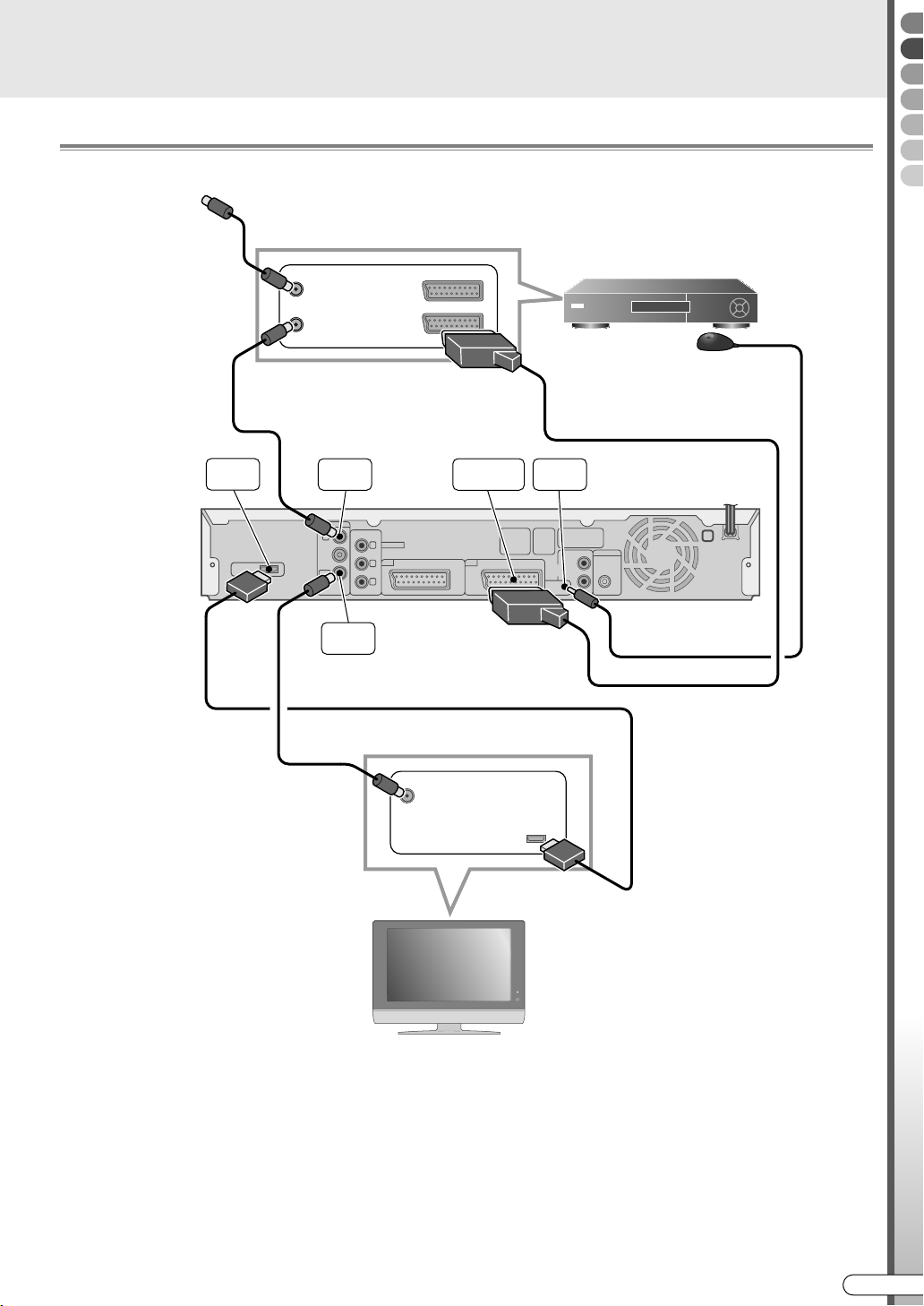
Połączenie przez kabel HDMI
Kabel HDMI
(brak w zestawie)
DO KABLA LUB ANTENY
ANT IN
TO TV TO VCR
Kabel RF
(brak w zestawie)
HDMI OUT
HDMI OUT
ANTENNA
IN
ANTENNA
COMPONENT
IN
OUT
ANTENNA
OUT
TO TV
VIDEO OUT
Y
L-1 L-2
P
B
P
R
L-2
IN/DECODER
IN/OUT
G-LINK
IN/DECODER
G-LINK
Odbiornik zewnętrzny
Przystawka IR
Blaster (G-LINK)
(w zestawie)
Kabel SCART
(w zestawie)
DIGITALOUT
PCM/STREAM
LEFT
COAXIAL
AUDIO
OUT
RIGHT
Przygotowania
Kabel RF
(w zestawie)
ANT IN
HDMI IN
JVC
WAŻNE:
......................................................................................................................
TV
0 Domyślne ustawienie formatu sygnału wejściowego obrazu będzie A576iB. Jeśli na ekranie brak obrazu, należy
ustawić format sygnału wyjściowego. APrzełączanie formatu sygnału wyjściowego obrazuB [ str.62]
0 Gdy zarówno kabel HDMI i kabel SCART są podłączone, należy koniecznie wykonać poniższe ustawienia.
Menu ustawień AL-1 OUTPUTB = ACOMPONENTB [ str.103] j
W przeciwnym wypadku nie będzie obrazów z gniazda [HDMI OUT].
0 Zostawić odbiornik zewnętrzny włączony podczas stanu gotowości do nagrywania z timerem.
PO I
21
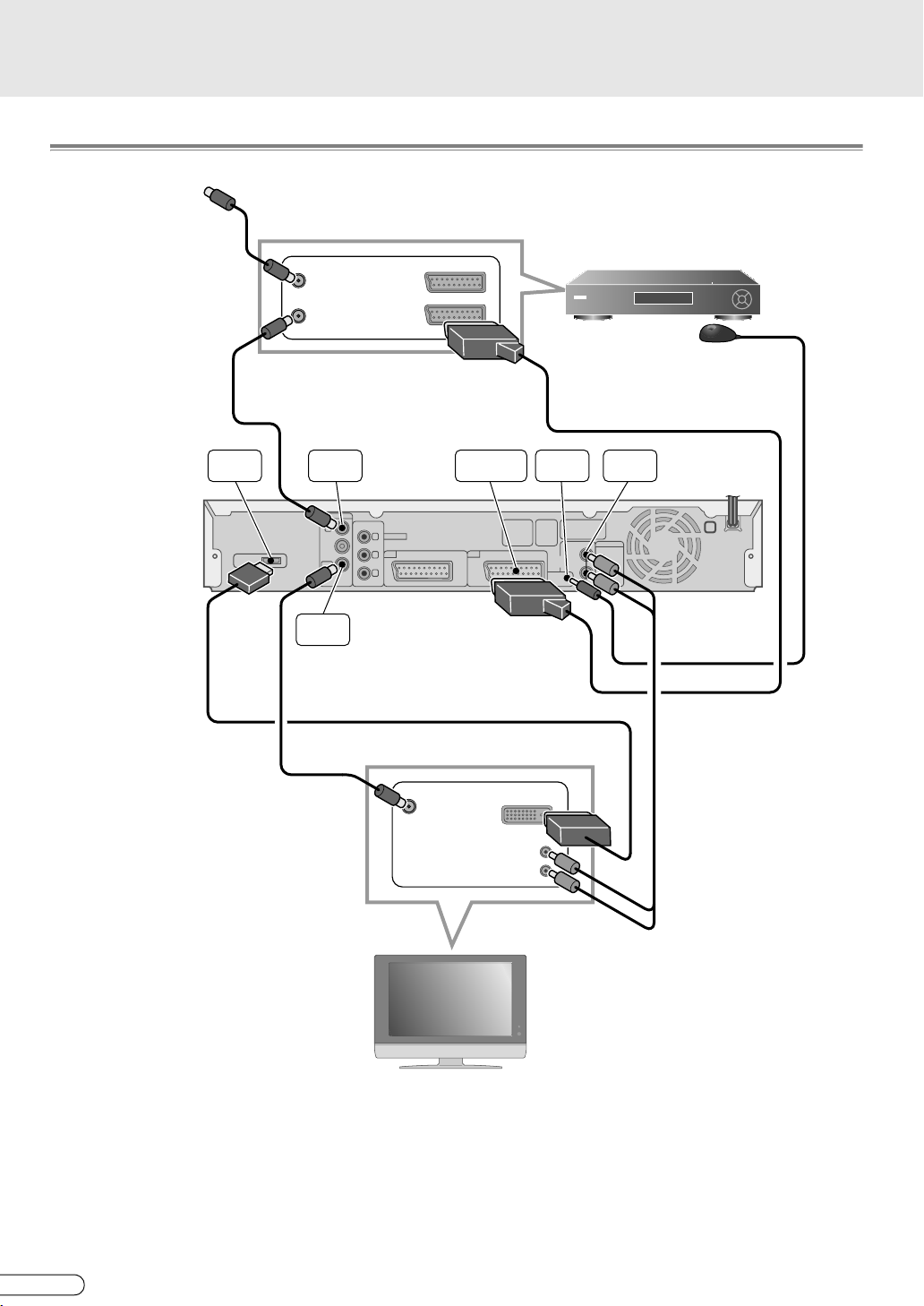
Odbiór za pośrednictwem odbiornika zewnętrznego
Połączenie przez kabel HDMI - DVI
DO KABLA LUB ANTENY
(Ciąg dalszy)
HDMI do DVI
kabla konwersji
(brak w zestawie)
HDMI OUT
HDMI OUT
Kabel RF
(w zestawie)
ANT IN
ANT IN
TO TV TO VCR
Kabel RF
(brak w zestawie)
ANTENNA
IN
ANTENNA
HDMI OUT
ANTENNA
OUT
ANTENNA
OUT
TO TV
IN
ANTENNA
IN
OUT
-OUT PUT-
TO TV
VIDEO
AUDIO L
AUDIO R
COMPONENT
VIDEO OUT
Y
L-1 L-2
P
B
P
R
OUTPUT
AUDIO
ANT IN
Kabel SCART
(w zestawie)
INPUT L-1
VIDEO, AUDIO
IN/DECODER
IN/OUT
DVI IN
ANT IN
AUDIO L
AUDIO R
L-2
G-LINK
DVI IN
AUDIO L
AUDIO R
Odbiornik zewnętrzny
Przystawka IR Blaster
G-LINK
DIGITALOUT
PCM/STREAM
LEFT
IN/DECODER
G-LINK
AUDIO
OUT
RIGHT
DBS CTL
COAXIAL
(G-LINK)
(w zestawie)
AUDIO
OUT
Kabel audio
(brak w zestawie)
JVC
JVC
TV
WAŻNE:
......................................................................................................................
TV
0 Należy również zapoznać się z instrukcją odbiornika telewizyjnego, zawierającą opis połączeń.
0 Urządzenia z gniazdem DVI (wyświetlacze PC itd.), które nie są kompatybilne z systemem ochrony praw autorskich
(HDCP) mogą być używane.
0 Ustawić na sygnał wyjściowy skanowania progresywnego (A576pB lub A720pB), jeśli obraz jest oglądany na
odbiorniku telewizyjnym obsługującym skanowanie progresywne. (Znacznik q zostanie podświetlony na
przednim panelu wyświetlacza.) [ str.62]
0 Zostawić odbiornik zewnętrzny włączony podczas stanu gotowości do nagrywania z timerem.
H PO
22
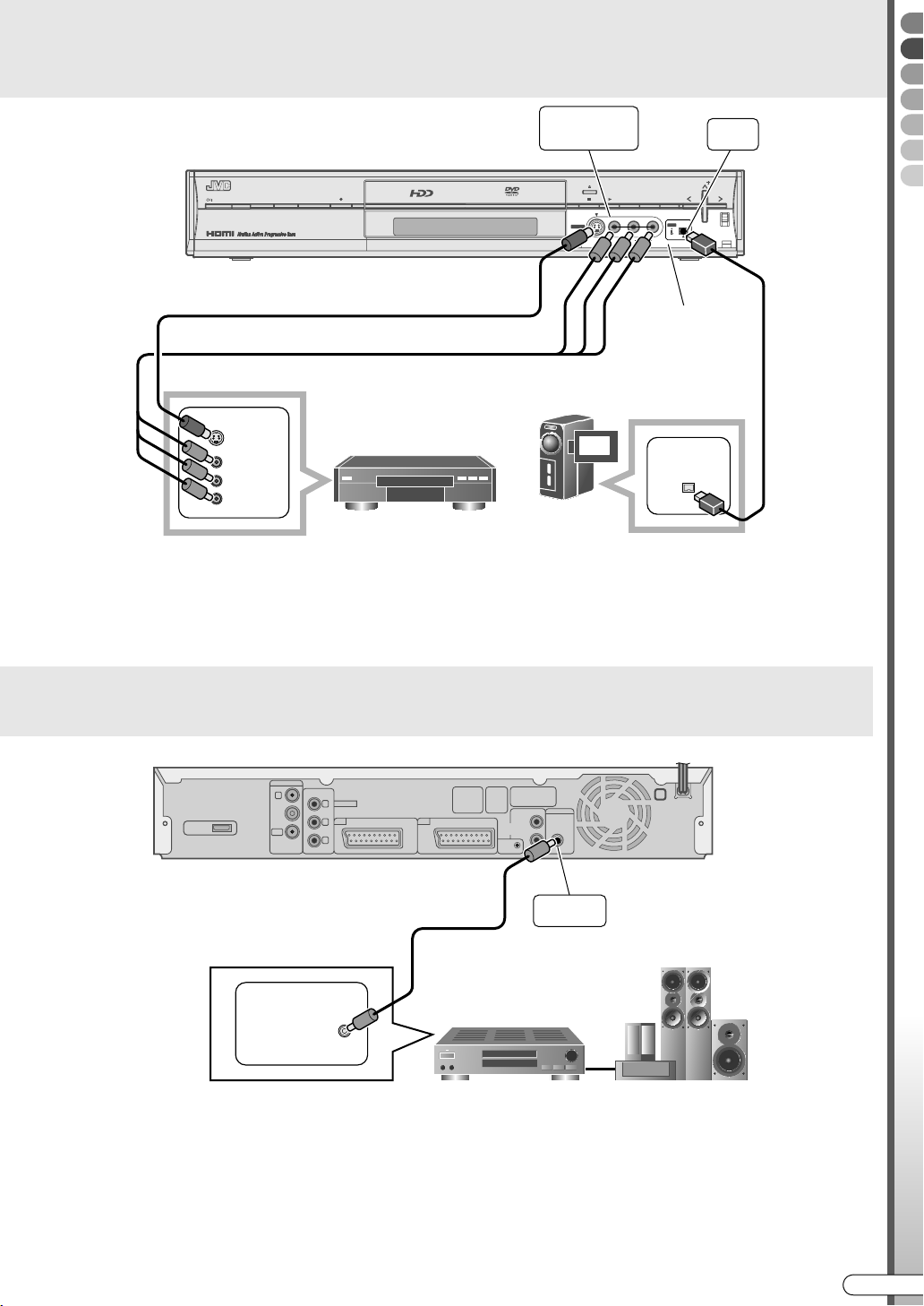
Kopiowanie z cyfrowej kamery wideo/z magnetowidu kasetowego
.
.
F-1
S-VIDEO VIDEO
L(MONO) -AUDIO- R
DV
IN/OUT
HDD DVD
STANDBY/ON
Kabel S-Video
(brak w zestawie)
Kabel audio/wideo
(brak w zestawie)
-OUTPUTS-VIDEO
Urządzenie nagrywające i
odtwarzacz
VIDEO
AUDIO L
AUDIO R
WAŻNE:
........................................................
0 Podczas podłączania urządzenia do sprzętu
posiadającego gniazdo wejściowe DV, należy użyć
opcjonalnego przewodu DV (VC-VDV204U).
RAM/RW
F-1
S-VIDEO VIDEO L(MONO) AUDIO R
NAVIGATION
GUIDE
PR
ENTER
DV
DV
IN/OUT
Otworzyć pokrywę
gniazda.
Cyfrowy kabel wideo (VC-VDV204U)
(brak w zestawie)
DV IN/OUT
Cyfrowa kamera
video
UWAGA:
........................................................
0 Gniazdo [DV IN/OUT] działa dwukierunkowo.
Przygotowania
Słuchanie z dźwiękiem cyfrowym (dźwięk Theatre Surround)
ANTENNA
COMPONENT
IN
HDMI OUT
OUT
Cyfrowy kabel koncentryczny audio
DIGITAL IN
DIGITAL IN
COAXIAL
COAXIAL
WAŻNE:
......................................................................................................................
0 Zapoznać się z częścią zatytułowaną ADźwiękB [ str.92].
0 Nie ma możliwości przełączenia dźwięku programów dwujęzycznych nagranych na DVD-RAM, DVD-RW (tryb
VR) lub DVD-R (tryb VR).
W takich przypadkach należy wykonać następujące ustawienia. Menu ustawień ADIGITAL AUDIO OUTB = APCM
ONLYB [ str.98] D.
VIDEO OUT
Y
L-1 L-2
P
B
P
R
(brak w zestawie)
IN/OUT
IN/DECODER
G-LINK
AUDIO
OUT
Wzmacniacz audio/wideo
DIGITALOUT
PCM/STREAM
LEFT
COAXIAL
RIGHT
INPUT L-1
PCM/STREAM
VIDEO, AUDIO
COAXIAL
PO I
23
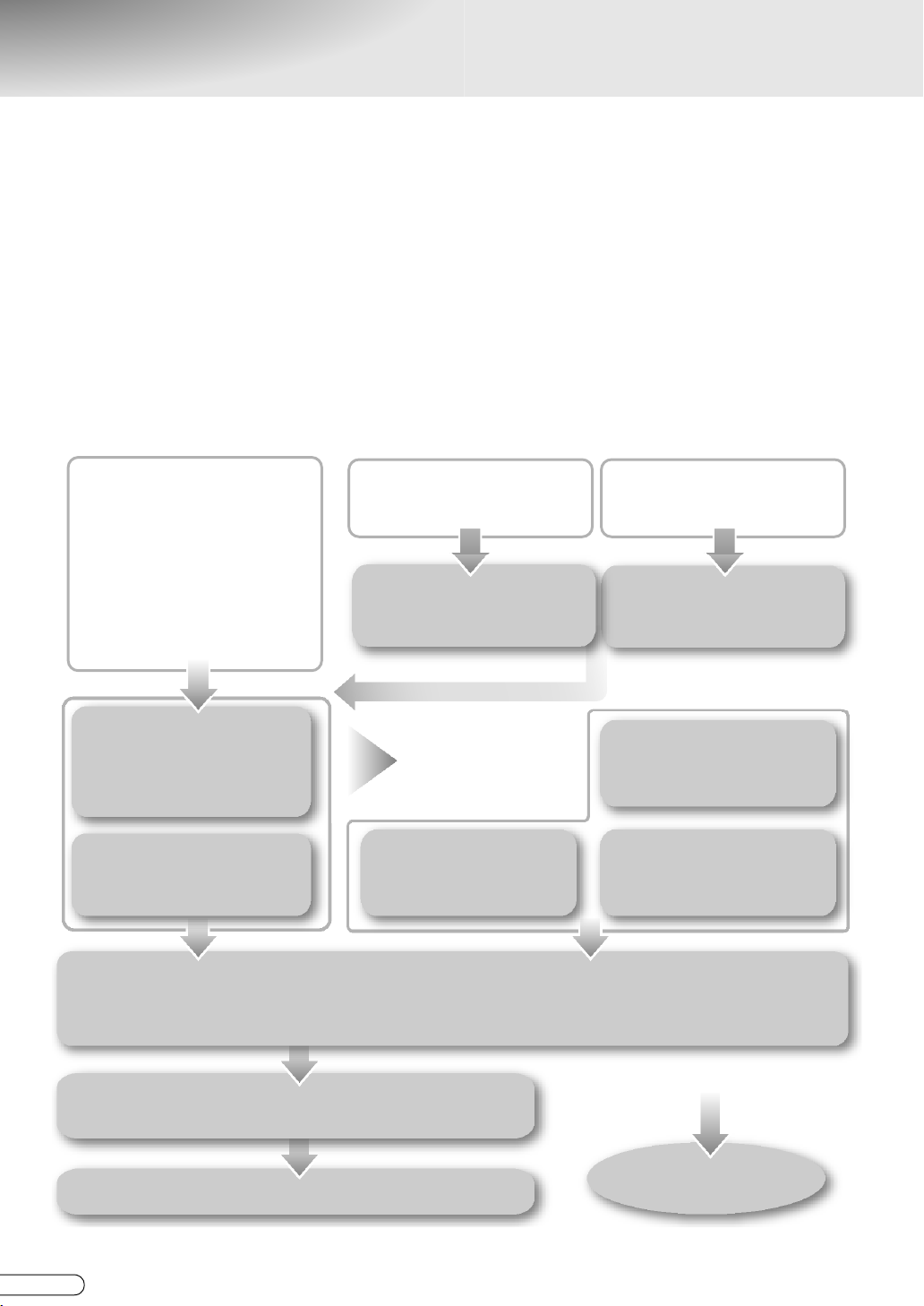
Procedury konfiguracji
9Aby prawidłowo używać urządzenie, należy każdy element ustawić w sposób podany poniżej.
Jeśli wykonywane jest podłączenie anteny lub odbiornika telewizyjnego,
A Włączyć odbiornik telewizyjny.
B Przełączyć odbiornik telewizyjny na wejście (EXT-1, EXT-2 itd.), połączone z tym
urządzeniem.
C Wpiąć wtyczkę urządzenia do gniazdka.
0 Wskaźniki APLEASEB i AWAITB migają naprzemiennie na przednim panelu wyświetlacza, gdy urządzenie się
uruchamia. (Trwa to około 40 sekund.)
D Gdy zgaśnie “PLEASE” i “WAIT”, włączyć urządzenie.
0 Automatycznie rozpoczyna się automatyczna konfiguracja i ukazuje się ekran wyboru kraju.
E Zaznaczyć swój kraj.
DANMARK, DEUTSCHLAND,
ESPAÑA, GREECE, ITALIA,
LUXEMBOURG, NEDERLAND,
NORGE, ÖSTERREICH,
PORTUGAL, SUOMI, SVERIGE,
OTHER WESTERN
W przypadku odbiornika
telewizyjnego, który obsługuje
T-V Link
A
Pobieranie zaprogramowanych
stacji z odbiornika telewizyjnegoB
[str.27]
AUstawienia automatyczneB
[ str.25]
AUstawianie języka ekranowegoB [ str.28]
(Ustawienie zostało już dokonane, jeśli zaznaczono BELGIUM lub SUISSE.)
AUstawianie wielkości ekranu telewizyjnegoB [ str.29]
BELGIUM, SUISSE
AJeśli zaznaczono
ABELGIUMB lub ASUISSEBB
[ str.25]
Jeśli nie można
uzyskać prawidłowego
odbioru
AUstawianie zegaraB
[ str.35]
ČESKÁ REPUBLIKA,
MAGYARORSZÁG, POLSKA,
OTHER EASTERN
AUstawianie zegaraB
[ str.35]
AUstawianie kanału
odbierającegoB [ str.36]
AUstawianie przewodnika
kanałów S
[ str.38]
HOWVIEWB
24
AKonfiguracja systemu GUIDE Plus+B [ str.30]
Wyłączyć urządzenie.
H PO
Jeśli nie, należy użyć systemu GUIDE Plus+
Wyjście
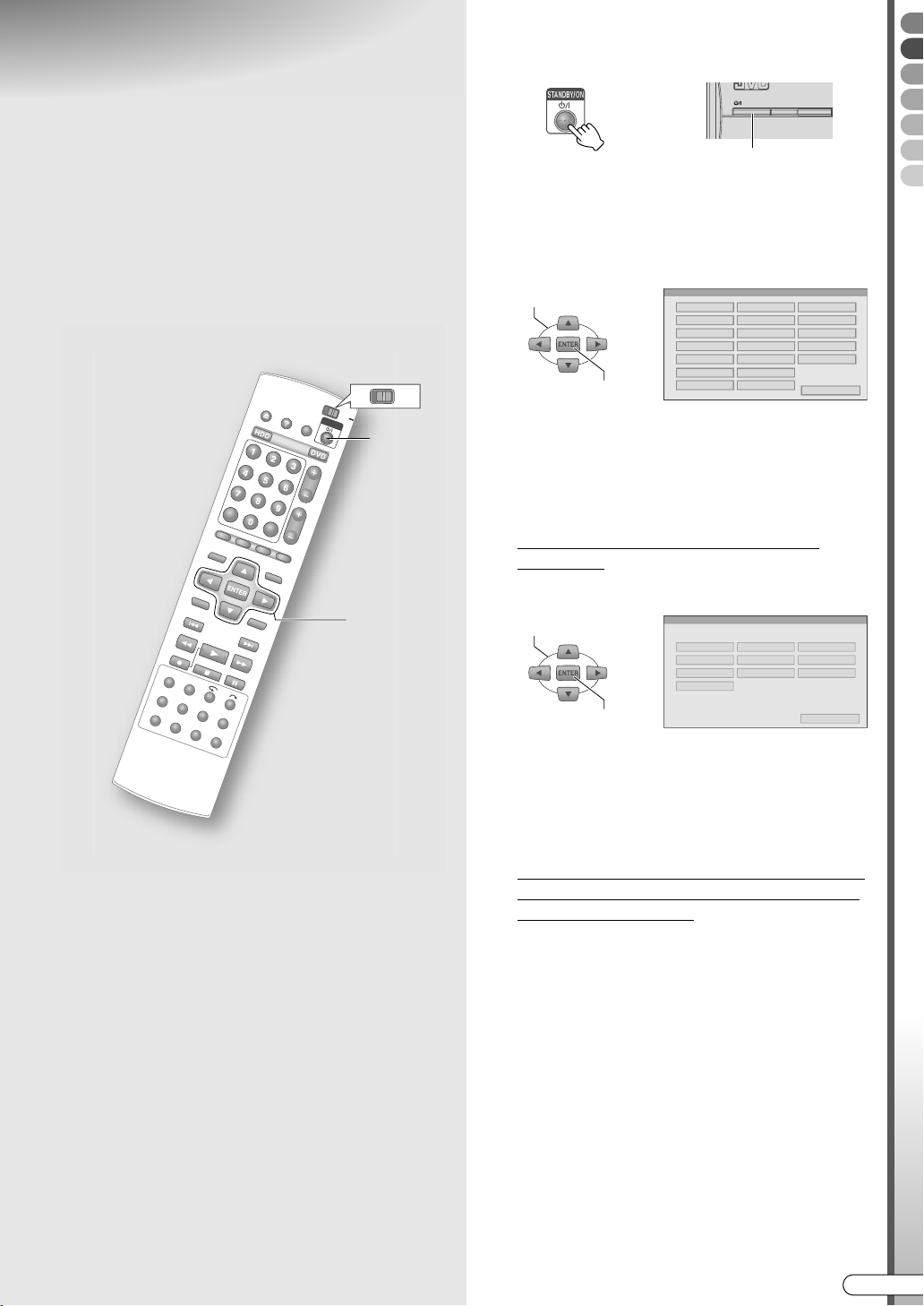
Ustawienia
.
.
STANDBY/ON
HDD
automatyczne
A Włączyć urządzenie.
9Funkcja ustawiania automatycznego
pozwala na łatwe ustawienie kanału
odbiorczego urządzenia, zegara i
przewodnika kanałów po wybraniu regionu.
PRZYGOTOWANIE:
........................................................
0 Włączyć TV/DVD na pilocie zdalnego sterowania
DVD.
DVD
TV
A
B - D
STANDBY/ON
0 Aby włączyć z wykorzystaniem urządzenia,
nacisnąć przycisk STANDBY/ON.
0 Automatycznie ukaże się ekran wyboru regionu.
B Zaznaczyć nazwę swojego kraju.
ZAZNACZYĆ
POTWIERDZIĆ
BELGIUM
DEUTSCHLAND
ITALIA
NEDERLAND
POLSKA
SUOMI
OTHER WESTERN
0 Jeśli zaznaczono ADANMARKB, ANORGEB,
ASVERIGEB lub ASUOMIB, ekran systemu
GUIDE Plus+ zostanie ustawiony na
AENGLISHB.
Gdy pokaże się ekran potwierdzenia, nacisnąć
przycisk ENTER.
Jeśli zaznaczono ABELGIUMB lub
ASUISSEB
A Zaznaczyć język.
ZAZNACZYĆ
ENGLISH
ITALIANO
SVENSKA
DANSK
ČESKÁ REPUBLIKA
ESPAÑA
LUXEMBOURG
NORGE
PORTUGAL
SVERIGE
OTHER EASTERN
DEUTSCH
ESPAÑOL
NORSK
DANMARK
GREECE
MAGYARORSZÁG
ÖSTERREICH
SUISSE
FRANCAIS
NEDERLANDS
SUOMI
Przygotowania
RETURN
WAŻNE:
........................................................
0 Na terenach, na których PDC żadna stacja nie nadaje
sygnału PDC (Programme Delivery Control)
urządzenie nie może wykonać ani automatycznego
ustawienia zegara, ani automatycznego przypisania
numerów przewodnika kanałów.
POTWIERDZIĆ
0 Jeśli zaznaczono ADANSKB, ASUOMIB,
ASVENSKAB lub ANORSKB, ekran systemu
GUIDE Plus+ zostanie ustawiony na
AENGLISHB.
Gdy pokaże się ekran potwierdzenia,
nacisnąć przycisk ENTER.
Jeśli zaznaczono AMAGYARORSZÁGB,
AČESKÁ REPUBLIKAB, APOLSKAB lub
AOTHER EASTERNB
A Nastawianie zegara.
0 Zapoznać się z częścią zatytułowaną
AUstawianie zegaraB [ str.35].
B Ciąg dalszy na następnej stronie
RETURN
PO I
25
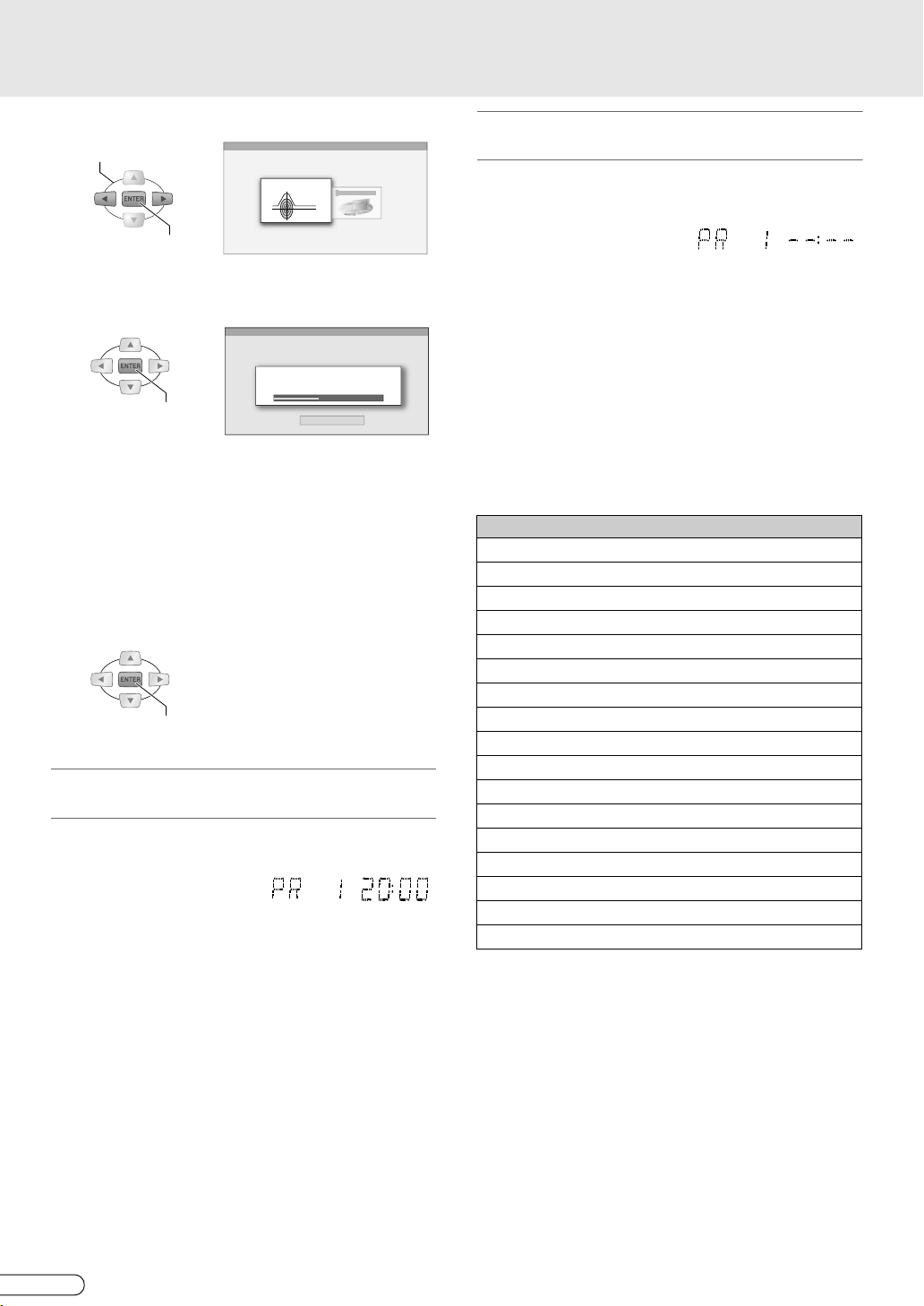
Ustawienia automatyczne (Ciąg dalszy)
.
C Zaznaczyć “AUTO SET”.
ZAZNACZYĆ
AUTO SET
POTWIERDZIĆ
0 Zostanie wyświetlony ekran AUTO SET i zostanie
wykonane ustawianie automatyczne.
AUTO SET
PLEASE WAIT ...
POTWIERDZIĆ
CANCEL
0 Gdy trwa AUTO SET, na przednim panelu
wyświetlacza zostanie wyświetlone AAUTOB. W
tym czasie NIE naciskać żadnego przycisku na
urządzeniu lub na pilocie zdalnego sterowania.
Aby anulować, nacisnąć przycisk ENTER.
Te n e k r a n ASCAN COMPLETEDB jest wyświetlany,
gdy zostanie zakończone AUTO SET.
D Wyjście z ustawień.
POTWIERDZIĆ
Jeśli ustawianie automatyczne
zakończyło się powodzeniem
Na przednim panelu wyświetlacza pokaże się kanał i
prawidłowy czas.
0 SHOWVIEW w czasie programowania timera, można
zweryfikować numer przewodnika kanałów.
Zapoznać się z częścią zatytułowaną
AProgramowanie timera S
WAŻNE:
........................................................
0 Po wykonaniu automatycznego ustawiania, należy
sprawdzić ustawione kanały. Jeśli ustawiono tę samą
stację na kilku kanałach, należy usunąć kanały o
słabym odbiorze. Zapoznać się z częścią
zatytułowaną AUsuwanie kanałuB [ str.37]. Jeśli
ustawiono tę samą stację na kilku kanałach, wykaz
nadawanych programów może być nieprawidłowo
wyświetlany.
HOWVIEWB [ str.52].
Jeśli ustawianie automatyczne nie
powiodło się
Wyświetlenie zegara będzie wyglądało w ten sposób
A-- : --B. Również i kanał nie będzie wyświetlany.
0 Sprawdzić połączenie kabla antenowego, wyłączyć
zasilanie, a następnie ponownie wykonać ustawianie
automatyczne.
0 Dla kanałów o słabym odbiorze należy ręcznie
ustawić kanały.
Zapoznać się z częścią zatytułowaną AUstawianie
kanału odbierającegoB [ str.36].
Ustawianie języka ekranowego, według
krajów
Jeśli ustawiono nazwę kraju, język ekranowy zostanie
ustawiony automatycznie, jak to pokazano poniżej.
Nazwa kraju Język
SUOMI N SUOMI
PORTUGAL N ENGLISH
DEUTSCHLAND N DEUTSCH
POLSKA N ENGLISH
NORGE N NORSK
SVERIGE N SVENSKA
DANMARK N DANSK
ÖSTERREICH N DEUTSCH
ČESKÁ REPUBLIKA N ENGLISH
ITALIA N ITALIANO
MAGYARORSZÁG N ENGLISH
ESPAÑA N ESPAÑOL
NEDERLAND N NEDERLANDS
GREECE N ENGLISH
LUXEMBOURG N ENGLISH
OTHER WESTERN N ENGLISH
OTHER EASTERN N ENGLISH
0 Dla ABELGIUMB i ASUISSEB, język nie zostanie
ustawiony automatycznie.
0 Język ekranowy może być zmieniony na inne języki.
Zapoznać się z częścią zatytułowaną AUstawianie
języka ekranowegoB [ str.28].
0 Jeśli zaznaczono ADANMARKB, ANORGEB,
ASVERIGEB lub ASUOMIB, ekran systemu
GUIDE Plus+ zostanie ustawiony na AENGLISHB.
26
H PO

Pobieranie
.
.
.
Z
Z
zaprogramowanych
stacji z odbiornika
telewizyjnego
9Jeśli jest używany odbiornik telewizyjny z
funkcja T-V Link, ustawienie kanałów można
pobrać z odbiornika telewizyjnego łącząc
do złączem SCART.
PRZYGOTOWANIE:
........................................................
0 Włączyć TV/DVD na pilocie zdalnego sterowania
DVD.
Wykonać czynność opisaną w punkcie A-B
[ str.25] w AUstawienia automatyczneB.
C Zaznaczyć “T-V LINK”.
AZNACZYĆ
T-V LINK
POTWIERDZIĆ
0 Zostanie wyświetlony ekran AT-V LINKB i
zostanie wykonane ustawianie automatyczne.
AZNACZYĆ
T-V LINK
PLEASE WAIT ...
Przygotowania
POTWIERDZIĆ
DVD
TV
Te n ekran ASCAN COMPLETEDB jest wyświetlany,
gdy zostanie zakończone T-V LINK.
CANCEL
D Wyjście z ustawień.
POTWIERDZIĆ
C, D
WAŻNE:
........................................................
0 Sprawdzić, czy w złączu SCART wszystkie przewody
są całe.
0 Na terenach, na których PDC żadna stacja nie nadaje
sygnału PDC (Programme Delivery Control)
urządzenie nie może wykonać ani automatycznego
ustawienia zegara, ani automatycznego przypisania
numerów przewodnika kanałów.
UWAGA:
........................................................
0 Ustawienie może być również wykonane z Menu
ustawień AINITIAL SET UPB N ATUNER SETB N
AAUTO SETB.
T-V Link funkcje
Zamiast pobierania ustawień, można wykonać
poniższe czynności.
Automatyczne włączanie zasilania odbiornika
telewizyjnego
Po naciśnięciu przycisku odtwarzania na tym
urządzeniu, odbiornik telewizyjny zostanie
włączony do wejścia połączonego z urządzeniem.
Automatyczny stan gotowości urządzenia
Do wyłączenia urządzenia można użyć pilota
zdalnego sterowania odbiornika telewizyjnego.
Direct Rec (Nagrywanie bezpośrednie)
Można natychmiast nagrywać kanały oglądane w
odbiorniku telewizyjnym.
Zapoznać się z częścią zatytułowaną ADIRECT
REC (Nagrywanie bezpośrednie)B [ str.41].
0 Należy zapoznać się z instrukcją odbiornika
telewizyjnego, zawierającą szczegóły na temat
T-V Link.
0 Istnieją systemy, takie jak EasyLink, Megalogic,
SMARTLINK, Q-Link i DATA LOGIC o
podobnych funkcjach. Stopień zgodności i
dostępne funkcje mogą różnić się w zależności
od systemu.
PO I
27
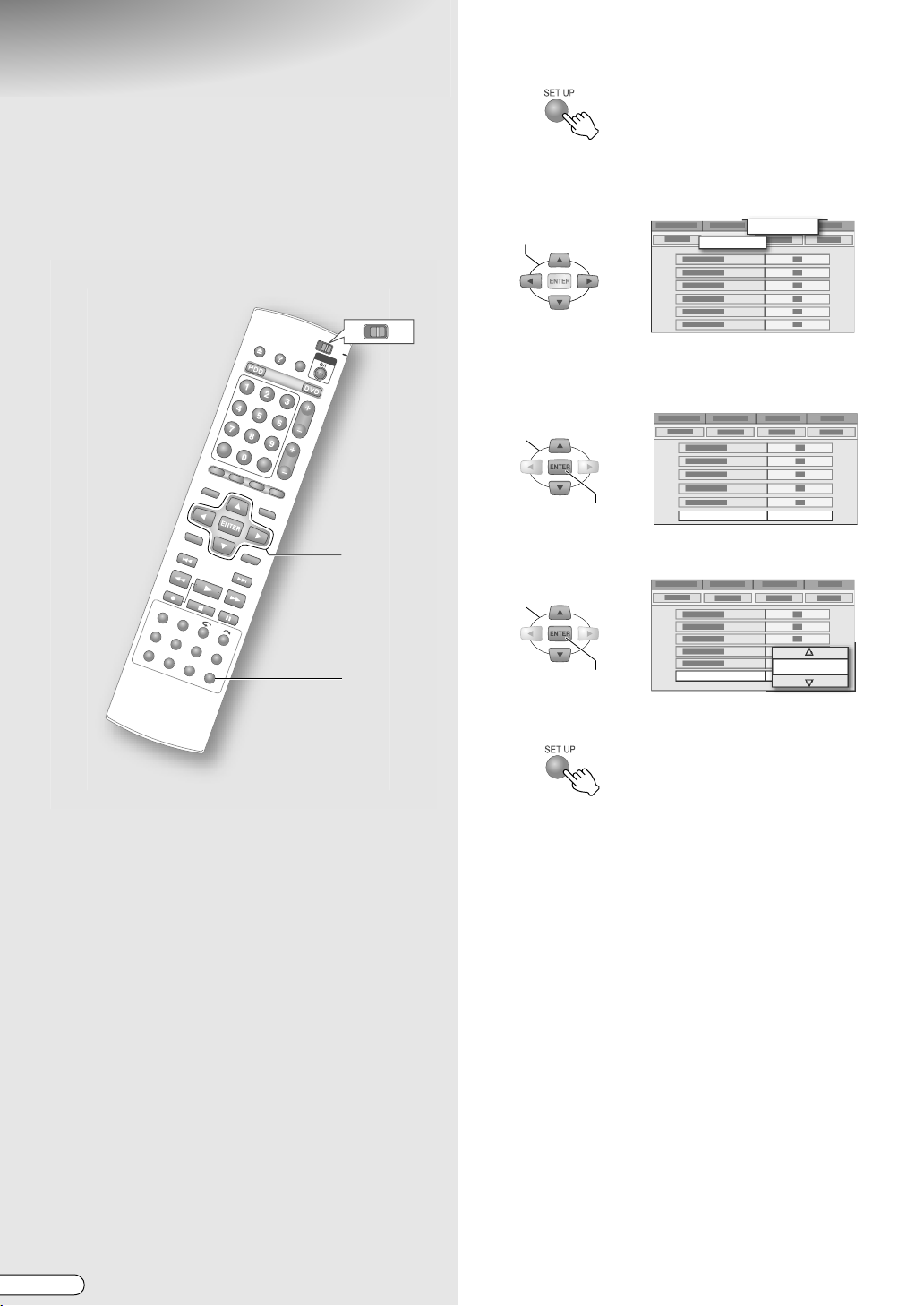
Ustawianie języka
.
.
ekranowego
9Ustawianie języka menu wyświetlanego na
ekranie.
A Wejście w menu ustawień.
B Zaznaczyć “FUNCTION SET UP”.
PRZYGOTOWANIE:
........................................................
0 Włączyć TV/DVD na pilocie zdalnego sterowania
DVD.
DVD
TV
B - E
A, F
C Zaznaczyć “DISPLAY SET”.
ZAZNACZYĆ
FUNCTION SET UP
DISPLAY SET
D Zaznaczyć “ON SCREEN
LANGUAGE”.
ZAZNACZYĆ
POTWIERDZIĆ
ON SCREEN LANGUAGE ENGLISH
E Zaznaczyć wymagany język.
ZAZNACZYĆ
POTWIERDZIĆ
ON SCREEN LANGUAGE
ENGLISH
WAŻNE:
........................................................
0 Jeśli zaznaczono ADANSKB, ASUOMIB, ASVENSKAB
lub ANORSKB, ekran systemu GUIDE Plus+ zostanie
ustawiony na AENGLISHB.
F Wyjście z ustawień.
28
H PO
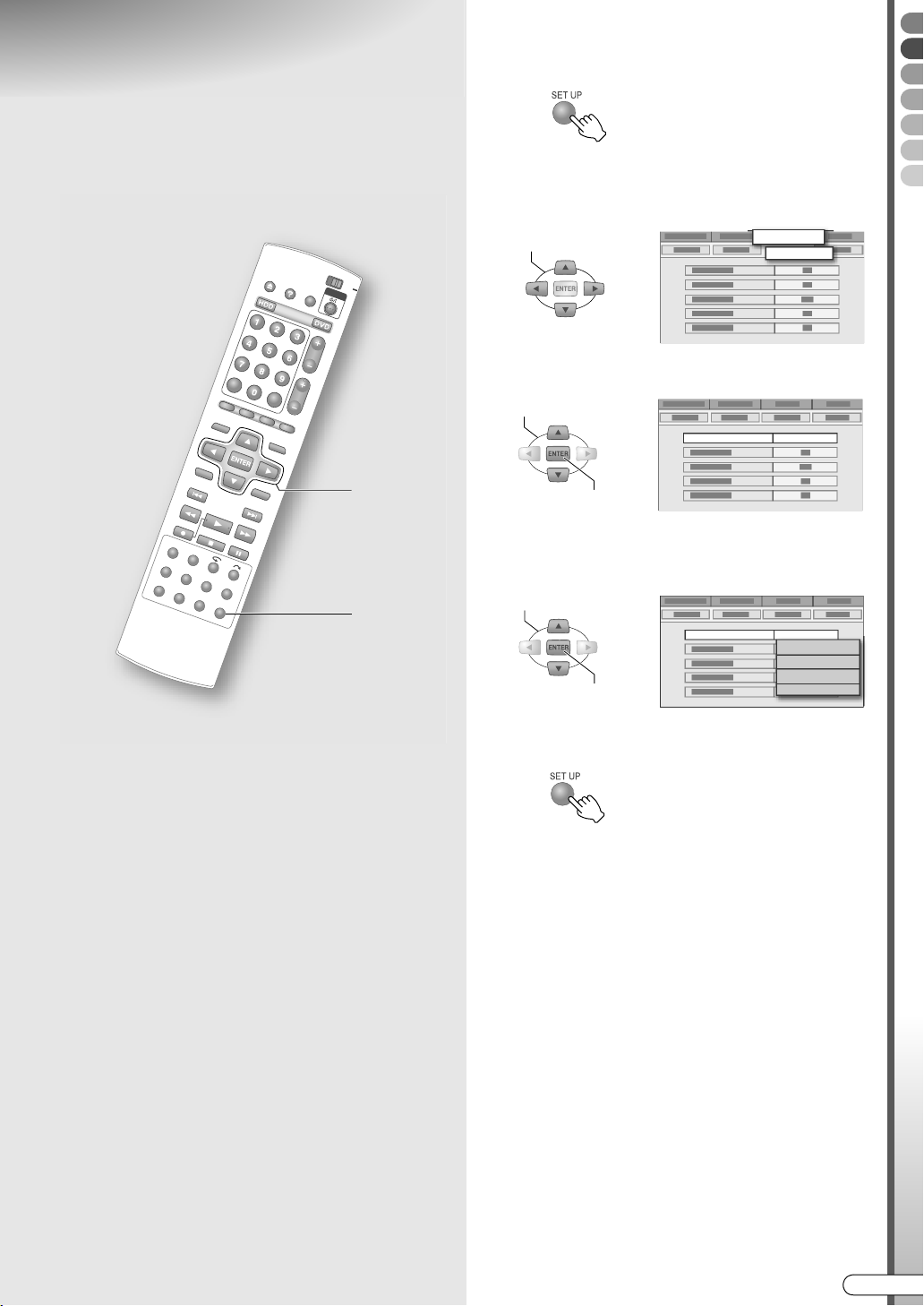
Ustawianie wielkości ekranu telewizyjnego
9Należy ustawić zgodnie z typem monitora
podłączonego odbiornika telewizyjnego i
innych urządzeń.
A Wejście w menu ustawień.
B Zaznaczyć “FUNCTION SET UP”.
C Zaznaczyć “VIDEO IN/OUT”.
Przygotowania
B - E
A, F
RODZAJ MONITORA
A4:3LBB (Konwersja Letterbox)
Zaznaczyć tę wielkość jeśli format danego odbiornika
telewizyjnego wynosi 4:3 (tradycyjny odbiornik TV).
Podczas odbierania obrazu panoramicznego 16:9, jest
on wyświetlany na całym ekranie z czarnym pasem u
góry i u dołu.
A4:3PSB (Pan i Scan)
Zaznaczyć tę wielkość jeśli format danego odbiornika
telewizyjnego wynosi 4:3 (tradycyjny odbiornik TV).
Podczas wyświetlania obrazu panoramicznego, ma on
obciętą lewą i prawą stronę.
A16:9AUTOB (Konwersja do obrazu panoramicznego)
Zaznaczyć tę wielkość jeśli format danego odbiornika
telewizyjnego wynosi 16:9 (panoramiczny odbiornik
TV). Podczas wyświetlania obrazu 4:3, odbiornik
telewizyjny dostosuje się do takiego obrazu.
A16:9FIXB (Konwersja do obrazu panoramicznego)
Zaznaczyć tę wielkość jeśli format danego odbiornika
telewizyjnego wynosi 16:9 (panoramiczny odbiornik
TV). Podczas wyświetlania obrazu 4:3, odbiornik
telewizyjny dostosuje się do takiego obrazu.
ZAZNACZYĆ
FUNCTION SET UP
VIDEO IN/OUT
D Zaznaczyć “MONITOR TYPE” .
ZAZNACZYĆ
MONITOR TYPE 4:3LB
POTWIERDZIĆ
E Zaznaczyć typ monitora swojego
odbiornika telewizyjnego.
ZAZNACZYĆ
MONITOR TYPE
POTWIERDZIĆ
4:3LB
4:3LB
4:3PS
16:9AUTO
16:9FIX
F Wyjście z ustawień.
PO I
29
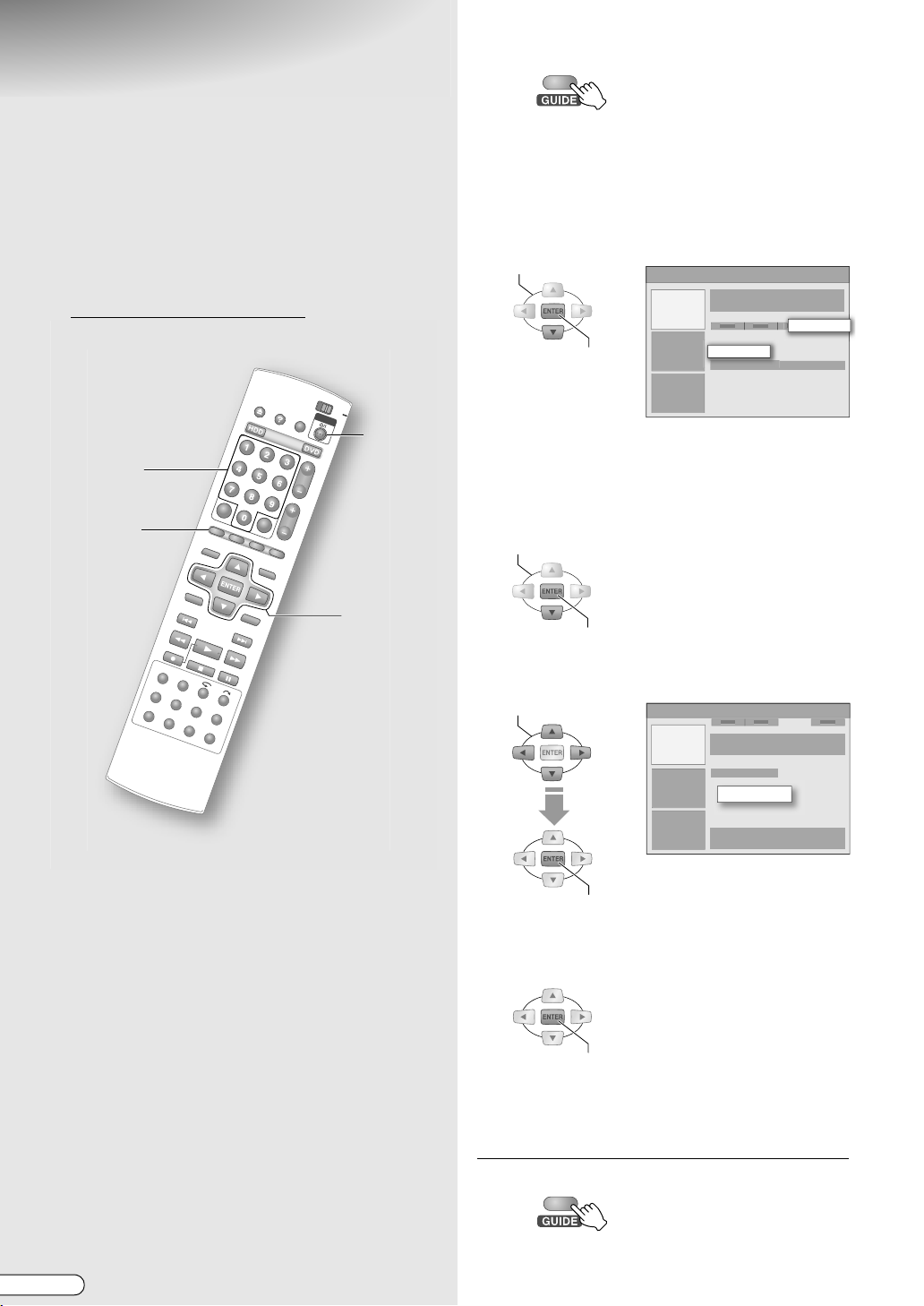
Konfiguracja systemu
.
GUIDE Plus+
9Przed skorzystaniem z systemu
GUIDE Plus+, należy wykonać wstępną
konfigurację w celu umożliwienia odbioru
kanału hosta zawierającego dane o
programie. Konfigurację należy zanotować,
szczególnie, gdy jest używany odbiornik
zewnętrzny. Więcej informacji na temat
systemu GUIDE Plus+ znajduje się pod
www.europe.guideplus.com
.
A Wejść w system GUIDE Plus+.
0 Wybrano AGridB z Pasek menu.
B Zaznaczyć “Setup”.
0
A
SetupB jest ukryty po prawej stronie Pasek menu.
Należy kilkakrotnie nacisnąć
aż zostanie on wyświetlony.
Przycisk wyboru (E
C Zaznaczyć “Settings”.
ZAZNACZYĆ
POTWIERDZIĆ
Settings
),
Setup
F
Przyciski
numeryczne
G
A, E
F
B - D
E
WAŻNE:
........................................................
0 Szczegółowe informacje na temat systemu
GUIDE Plus+ znajdują się na następnej stronie.
ASystem GUIDE Plus+B [ str.32]
0 Jeśli ma być używany odbiornik zewnętrzny, należy
dostroić Kanał odbiornika zewnętrznego do
właściwego kanału hosta. Zapoznać się z częścią
zatytułowaną ALista kanałów hostaB [ str.33].
0 Jeśli użytkownik przeniósł się w rejon, na którym
system GUIDE Plus+ jest niedostępny, należy
nacisnąć ENTER bez wprowadzania kodu
pocztowego na ekranie APostal CodeB lub ustawić
ACountryB na AOthersB.
0 Sprawdzić, czy opcje ALanguageB i ACountryB
zostały ustawione w czasie wykonywania
ustawień automatycznych.
D Wprowadzić kod pocztowy.
A Zaznaczyć APostal CodeB.
ZAZNACZYĆ
POTWIERDZIĆ
0
Pojawi się ekran wprowadzania kodu pocztowego.
B Wprowadzić numer.
ZAZNACZYĆ
=====
POTWIERDZIĆ
0 Można również wprowadzić używając
Przyciski numeryczne.
C Potwierdzić.
POTWIERDZIĆ
0 Gdy pokaże się ekran potwierdzenia,
nacisnąć przycisk ENTER.
0 Powrót do ekranu ASetupB.
Jeśli odbiornik zewnętrzny nie jest używany
E Wyjście z ustawień.
30
H PO
Przejść do punktu F na następnej stronie.

Jeśli odbiornik zewnętrzny jest używany
E Ustawianie odbiornika
zewnętrznego.
A Zaznaczyć AExternal Receiver 1B.
ZAZNACZYĆ
Pobrać dane programów przed
rozpoczęciem korzystania z systemu
GUIDE Plus+.
F / G Wyłączyć urządzenie.
Przygotowania
External Receiver 1
POTWIERDZIĆ
B Sprawdzić ekran komunikatów.
POTWIERDZIĆ
C Zaznaczyć i potwierdzić typ odbioru.
None
0 Zaznaczyć ACableB, ASatelliteB lub
ATe r r e s t r i a l B.
ZAZNACZYĆ
Terrestrial
POTWIERDZIĆ
D Zaznaczyć i potwierdzić dostawcę
usługi.
E Zaznaczyć i potwierdzić markę.
F Zaznaczyć i potwierdzić na gniazdku.
0 Podać terminal podłączony do odbiornika
zewnętrznego.
G Po wyświetleniu komunikatu, sprawdzić
i potwierdzić połączenie.
0 Sygnały kontrolne są wysyłane do odbiornika
zewnętrznego w czasie testu.
H Potwierdzić komunikat zakończenia.
0 Pobranie wystarczających danych trwa około 24
godzin.
0 Jeśli urządzenie zostanie wyłączone podczas
pobierania danych, pobieranie zostanie anulowane.
0 Dane dotyczące nadawanych programów, które
można pobrać, są wysyłane w godzinach od 03:00
do 04:30 rano, a VPS/PDC poprawne nagrywanie jest
niemożliwe. Ustawić AVPS/PDCB na AOFFB, jeśli w
tych godzinach odbywa się nagrywanie z timerem.
0 Podczas pobierania, na panelu wyświetlacza pojawi
się napis AEPGB.
0 Jeśli ma być używany odbiornik zewnętrzny, należy
go zostawić jako włączony i dostroić się do swojego
kanału hosta. ALista kanałów hostaB [ str.33]
Jeśli na liście nie ma danego odbiornika
zewnętrznego (inna konfiguracja)
Wykonać czynności opisane od punktu E.
A Zaznaczyć i potwierdzić na “None” dla
ustawienia marki.
B Wyjście z ustawień.
C Dostroić kanał odbiornika zewnętrznego do
kanału hosta.
0 Zapoznać się z ALista kanałów hostaB [ str.33].
D Zostawić odbiornik zewnętrzny włączony.
E Wyłączyć urządzenie i poczekać przez noc.
POTWIERDZIĆ
0 Powrót do ekranu ASetupB.
Ustawianie drugiego lub trzeciego odbiornika
zewnętrznego, jeśli jest taka potrzeba.
F Wyjście z ustawień.
Przejść do punktu G.
System GUIDE Plus+ zostanie automatycznie
uaktualniony. Gdy zostanie dodany nowy odbiornik,
należy wyszukać dany odbiornik i dokończyć
ustawienia.
W celu korzystania z wykazów programów
telewizyjnych, należy pobrać dane programu
wykorzystując nowe ustawienia. Wyłączyć urządzenie
i poczekać przez jeszcze jedną noc.
PO I
31

System GUIDE Plus+
Obsługa przycisków na pilocie zdalnego starowania
GUIDE Wejście do systemu GUIDE Plus+.
Przyciski wyboru Nawigacja po systemie GUIDE Plus+.
ENTER
Działanie
INFO
DAY(-/+)
PAG E+/- Przeglądanie stron.
Przyciski
numeryczne
..
Potwierdzenie opcji lub wyjście z systemu
GUIDE Plus+ i dostrojenie bezpośrednio do
aktualnie nadawanego programu.
Przycisk czerwony, zielony, żółty i niebieski są
używane do wykonywania operacji
odpowiadających APasek działaniaB.
Rozszerzanie Okno informacji, aby oglądać długie
streszczenie.
Bezpośrednie przejście do następnego lub
poprzedniego dnia.
Bezpośrednie wprowadzanie numerów.
Układ ekranu systemu GUIDE Plus+
Okno Video
Istnieje możliwość oglądania bieżącego kanału nawet podczas
operowania w systemie GUIDE Plus+.
Pasek menu
Wybór obszaru funkcji.
Pasek działania
Różne operacje i funkcje są obsługiwane za pomocą 4-kolorowych
przycisków na pilocie zdalnego sterowania.
Podświetl
Zmienia kolor, aby wskazać wybrany stan.
Okno informacji
Wyświetla proste wyjaśnienia programowania i pomoc.
Panele informacji
Wyświetla podpowiedzi programowe lub instrukcje obsługi.
Kratka
Wyświetla program według stacji i godziny. Można wyświetlić do 7 dni programu.
Okno Video
Panele informacji
Pasek menu
Pasek działania
Okno informacji
Kratka
Podświetl
UWAGA:
......................................................................................................................
0 Ukryte elementy są wskazywane poprzez wyświetlenie na ekranie białych, trójkątnych znaczników. Nacisnąć
przyciski Przyciski wyboru (FGDE), które odpowiadają odnośnym znacznikom.
H PO
32

Rodzaje obszarów
Editor Obszar
Wybrać obszar z Pasek menu.
Grid
0 Ten ekran jest początkowo wyświetlany, gdy zostanie
naciśnięty GUIDE. (Jest to obszar AHomeB.)
0 Wyświetla informacje o programach.
0 Można wybrać program, aby nagrać go z timerem i
przypomnieć o nim (oglądać).
Search
0
W celu znalezienia programu można dokonać
wyszukiwanie zawężone do kategorii lub szukać
według słów kluczowych.
0 Można wybrać program, aby nagrać go z timerem i
przypomnieć o nim (oglądać).
My TV
0 Można zarejestrować ulubione programy lub
kategorie programów.
Schedule
0 Wyświetla programy zaprogramowane z timerem.
0 Można edytować lub anulować programy z timerem.
0 Można ustawić programowanie z timerem oraz
przypomnienie o oglądaniu wykorzystując
HOWVIEW.
S
Info
0 Wiadomości, informacje o pogodzie oraz giełdowe,
itd. są tutaj ustawiane do oglądania w przyszłości.
Editor
0 Pokaż/Ukryj kanał, sposób odbioru i numer programu
z ustawień kanałów, ustawione automatycznie, mogą
być zmienione.
Setup
0 Do wykonywania podstawowych ustawień, takich jak
ustawienia języka, kraju, kodu pocztowego i
odbiornika zewnętrznego.
Lista kanałów hosta
Kraj/Region
(Język)
Austria Eurosport
Belgia (flamandzki)
Francja Canal + Tylko analogowy
Niemcy Eurosport
Włochy Sport Italia Tylko analogowy
Holandia
Hiszpania Tele 5 Tylko analogowy
Szwajcaria
(niemiecki)
Wielka Brytania ITV, Eurosport
Kanały hosta Pomocne wskazówki
Music Factory
(TMF)
W przypadku
Music Factory
(TMF), Eurosport
Eurosport
zamieszkania w
Amsterdamie,
Eindhoven lub
Rotterdamie należy
używać TMF.
ITV jest tylko
analogowa. Należy
używać Eurosportu, w
przypadku bycia
abonentem BSkyB i
jeżeli nie ma już
anteny naziemnej.
A Wejście w system GUIDE Plus+.
B Zaznaczyć “Editor”.
ZAZNACZYĆ
Editor
C Ustaw pokaż/ukryj.
A Zaznaczyć lewy kafelek pożądanej
stacji.
ZAZNACZYĆ
On/Off
Off
B Nacisnąć przycisk Działanie
(CZERWONY).
0
Każde naciśnięcie przełącza pomiędzy pokaż/
ukryj.
D Ustawić sposób odbioru i numeru
programu.
A Zaznaczyć prawy kafelek pożądanej
stacji.
ZAZNACZYĆ
B Nacisnąć przycisk Działanie
(CZERWONY).
0 Przełączanie pomiędzy ATunerB a
odbiornikami zewnętrznymi.
C Nacisnąć przycisk Działanie (ZIELONY),
aby zmienić numer programu.
0 Wpisać numer programu dla kanału za
pomocą Przyciski numeryczne.
0 Sprawdzić, czy wprowadzony numer jest
prawidłowy.
Gdy ustawienia zostaną ukończone, należy je
potwierdzić na AGridB z Pasek menu.
Source
Prog. No.
Ext. Rec. 1 P103
Przygotowania
PO I
33

Konfigurowanie wyjścia/
.
wejścia
9Złącze SCART obsługuje połączenie
składowych sygnału video. Ustawienia
muszą być zgodne z typem sygnału video,
jaki ma być używany oraz z urządzeniem,
jakie ma być połączone.
A Wejście w menu ustawień.
B Zaznaczyć “FUNCTION SET UP”.
C Zaznaczyć “VIDEO IN/OUT”.
ZAZNACZYĆ
FUNCTION SET UP
VIDEO IN/OUT
B - D
D Ustawić terminal wejścia/wyjścia.
A Zaznaczyć i potwierdzić na AF-1 INPUTB.
ZAZNACZYĆ
A, E
F-1 INPUT
POTWIERDZIĆ
VIDEO
S-VIDEO
B Zaznaczyć i potwierdzić na AL-1
WAŻNE:
........................................................
0 W przypadku normalnego używania, można
zostawić ustawienia domyślne, takie jakie są.
0 Każde ustawienie jest opisane na następnej stronie.
Menu ustawień AF-1 INPUTB, AL-1 OUTPUTB, AL-1
INPUTB, AL-2 SELECTB [ str.102, 103] i - l
OUTPUTB.
C Zaznaczyć i potwierdzić na AL-1 INPUTB.
D Zaznaczyć i potwierdzić na AL-2
SELECTB.
0 Poniżej znajduje się opis zestawienia
połączeń.
0 W przypadku formatu sygnału video innego, niż
A576iB (podczas konwersji lub skanowania
progresywnego), nie można oglądać programów,
gdyż obraz jest zakłócony.
Możliwe połączenia
AL-2 SELECTB (*1)
AVIDEO/RGBB 3 3 3 3
AS-VIDEO/RGBB 3 3 3 3
ASAT VIDEO/RGBB 3 3 3 (*3)
ASAT S-VIDEO/RGBB 3 3 (*3)
ADECODERB (*5) 3 3 (*3)
AL-1 INPUTB
AVIDEOB 3 3 3 3
AS-VIDEOB 3 (*4) 3 (*4)
*1 Przełączenie na sygnały RGB jest automatyczne.
*2 Składowe sygnałów video będą wysyłane z gniazda [COMPONENT]. Koniecznie należy to ustawić na ACOMPONENTB, jeśli
obraz ma być oglądany przez składowe sygnału video.
*3 Przy tym ustawieniu sygnały z gniazda [L-2 IN/DECODER] będą wysyłane do gniazda [L-1 IN/OUT], nawet jeśli to urządzenie
jest wyłączone, z wyjątkiem czasu pobierania danych EPG.
*4 Nie można wykonać tego ustawienia, jeśli AL-2 SELECTB jest ustawiony na ASAT VIDEO/RGBB lub ADECODERB.
*5 Nie będzie wyświetlane, jeśli AČESKÁ REPUBLIKAB, AMAGYARORSZÁGB APOLSKAB lub AOTHER EASTERNB
wybrane dla ustawień obszaru.
ASCART VIDEOB ASCART S-VIDEOB ASCART RGBB ACOMPONENTB (*2)
E Wyjście z ustawień.
AL-1 OUTPUTB
zostanie
34
H PO

Ustawianie zegara
.
.
9
Zazwyczaj wykonywane automatycznie z
wykorzystaniem ustawienia automatycznego
lub zaprogramowanego pobierania danych.
Jeśli w niektórych regionach ustawienie
automatyczne nie może być wykonane,
należy je wykonać ręcznie.
A Wejście w menu ustawień.
B Zaznaczyć “INITIAL SET UP”.
ZAZNACZYĆ
CLOCK SET
INITIAL SET UP
C Zaznaczyć “CLOCK SET”.
ZAZNACZYĆ
D Zaznaczyć i potwierdzić na “YEAR”.
Przygotowania
B - G
A, H
UWAGI:
........................................................
0 Just Clock (gdy jest ustawiony na AONB) reguluje
zegar wbudowany w urządzenie co 3 godziny, od
godziny 03:00 do 21:00. Zegar urządzenia jest
również regulowany automatycznie na początku/na
zakończenie czasu letniego.
0 Funkcje Just Clock regulowane sygnałem PDC.
0 Funkcja Just Clock nie działa w poniższych
przypadkach.
• Gdy urządzenie jest włączone.
• Gdy zegar nie jest ustawiony.
• Gdy dla ustawień obszaru zaznaczono AČESKÁ
REPUBLIKAB, AMAGYARORSZÁGB, APOLSKAB lub
AOTHER EASTERNB.
• Podczas nagrywania z timerem, pobierania danych
EPG (elektroniczny przewodnik po programach)
lub podczas automatycznego nagrywania
programu satelitarnego.
• Gdy AL-2 SELECTB jest ustawiony na ASAT VIDEO/
RGBB lub ASAT S-VIDEO/RGBB.
• Gdy odbiór jest słaby.
WAŻNE:
........................................................
0 Ustawieniem domyślnym dla Just Clock jest AOFFB.
Zalecamy ustawienie AONB na obszarach, na których
sygnał PDC może być prawidłowo odbierany.
Ustawić na AOFFB na obszarach, na których sygnał
nie jest stabilny.
ZAZNACZYĆ
YEAR
POTWIERDZIĆ
2005
E Zaznaczyć i potwierdzić na “DATE”.
ZAZNACZYĆ
POTWIERDZIĆ
0 Nacisnąć i przytrzymać Przyciski wyboru (FG),
aby zmienić ADATEB co 15 dni.
F Zaznaczyć i potwierdzić na “TIME”.
ZAZNACZYĆ
POTWIERDZIĆ
0 Nacisnąć i przytrzymać Przyciski wyboru (FG),
aby zmienić ATIMEB co 30 minut.
G Ustawić “JUST CLOCK”.
A Zaznaczyć i potwierdzić na AJUST
CLOCKB.
B Zaznaczyć ATV PROGRAMMEB, aby
ustawić kanał.
H Wyjście z ustawień.
PO I
35

Ustawianie kanału
.
odbierającego
9
Zazwyczaj wykonywane automatycznie z
wykorzystaniem ustawienia automatycznego
lub zaprogramowanego pobierania danych.
Jeśli w niektórych regionach ustawienie
automatyczne nie może być wykonane,
należy je wykonać ręcznie.
G
E Zaznaczyć “EDIT”.
ZAZNACZYĆ
POTWIERDZIĆ
EDIT
F Zaznaczyć kanał, który ma być
ustawiony.
0 Pojawi się ekran potwierdzenia.
G Ustawić kanał.
A Zaznaczyć i potwierdzić na ABANDB.
ZAZNACZYĆ
POTWIERDZIĆ
BAND
CH
ID
FINE
DECODER
RETURN
CH
2
----
OFF
B - G
F
F - H
RETURN
A, H
WAŻNE:
........................................................
0
Jeśli ustawienia kanałów jest wykonywane ręcznie,
HOWVIEW
S
Zapoznać się z częścią zatytułowaną
przewodnika kanałów S
przewodnika kanałów nie zostanie ustawiony.
HOWVIEW
B [
A
Ustawianie
str.38]
.
A Wejście w menu ustawień.
0 ACHB jest pojedynczym pasmem
radiofonicznym, a ACCB jest kablowym
pasmem radiofonicznym.
B Zaznaczyć i potwierdzić na ACHB.
0 Zaznaczyć kanał odbiorczy,
C Zaznaczyć i potwierdzić na AIDB.
0 Należy wybrać z AStacje telewizyjne i lista
identyfikatorówB [ str.104].
0 Zapoznać się z częścią zatytułowaną
AWprowadzanie ID stacjiB [ str.37].
D Zaznaczyć i potwierdzić na AFINEB.
0 Jeśli odbiór jest słaby, należy nacisnąć
Przyciski wyboru (FG), aby go dostroić.
E Zaznaczyć i potwierdzić na ADECODERB.
0 Gdy jest podłączony dekoder, należy ustawić
na AONB.
0 Nie można zmienić innych ustawień, niż
poniższe.
Menu ustawień AL-2 SELECTB =
ADECODERB [ str.103] l
H Wyjście z ustawień.
B Zaznaczyć “INITIAL SET UP”.
C Zaznaczyć “TUNER SET”.
D Zaznaczyć “MANUAL CH SET”.
ZAZNACZYĆ
POTWIERDZIĆ
0 Pojawi się ekran AMANUAL CH SETB.
H PO
36
0 Jeśli zostanie naciśnięty przycisk RETURN,
nastąpi powrót do poprzedniego ekranu i będzie
można ustawić inne kanały.
MANUAL CH SET

Usuwanie kanału
Wykonać czynności opisane do punktu E.
F Zaznaczyć kanał, który ma być
usunięty.
ZAZNACZYĆ
01
POTWIERDZIĆ
- - -
- - -
G Usuń.
0 Jeśli kanał zostanie usunięty, następujące po nim
kanały zostaną przesunięte jeden po drugim.
- - -
- - -
---
---
- - -
- - -
Wprowadzanie ID stacji
Zaznaczyć i potwierdzić na “ID” na ekranie
A
potwierdzenia.
0 Pojawi się ekran wprowadzania ID stacji.
B Zaznaczyć zarejestrowane ID lub
wprowadzić własną nazwę ID.
ZAZNACZYĆ
POTWIERDZIĆ
0 Można wprowadzić 4 znaki.
C Zaznaczyć i potwierdzić na “OK”.
ADECODERB ustawienia
Przygotowania
Zamiana miejsc kanałów
Wykonać czynności opisane do punktu E.
F Zaznaczyć “MOVE”.
ZAZNACZYĆ
POTWIERDZIĆ
01
02
03
04
05
06
- - -
- - -
MOVE
07
08
09
10
11
12
G Zaznaczyć kanał, który ma być
przeniesiony.
ZAZNACZYĆ
POTWIERDZIĆ
H Zaznaczyć kanał docelowy.
ZAZNACZYĆ
- - -
- - -
- - -
- - -
---
---
0 Jeśli użytkownik mieszka w Europie
Wschodniej, na ekranie potwierdzenia zostanie
wyświetlone ATV SYSTEMB, zamiast
ADECODERB.
0 Jeśli widać nadawany obraz, ale dźwięk nie jest
dobrze słyszalny, należy ustawić ATV SYSTEMB.
0 Zazwyczaj, system nadawania programów dla
Europy Wschodniej i Europy Zachodniej jest D/
K i B/G, odpowiednio.
POTWIERDZIĆ
0 Jeśli kanał zostanie przeniesiony, następujące po
nim kanały zostaną przesunięte jeden po drugim.
PO I
37

Ustawianie przewodnika
.
kanałów SHOWVIEW
9Zazwyczaj wykonywane automatycznie z
wykorzystaniem ustawienia
automatycznego lub zaprogramowanego
pobierania danych. Jeśli ustawienia
kanałów są wykonywane ręcznie lub jeśli
kanał jest inny, niż kanał ustawiony za
pomocą S
timerem.
HOWVIEW programowania z
A Wejście w menu ustawień.
B Zaznaczyć “INITIAL SET UP”.
C Zaznaczyć “TUNER SET”.
D Zaznaczyć “GUIDE PROG SET”.
ZAZNACZYĆ
GUIDE PROG SET
11
12
13
POTWIERDZIĆ
0 Pojawi się ekran AGUIDE PROG SETB.
E Ustawić przewodnik kanałów.
A Zaznaczyć i potwierdzić na AGUIDE
PROGB.
ZAZNACZYĆ
B - E
A, F
UWAGA:
........................................................
0 Numery przewodnika kanałów są przypisane do
stacji telewizyjnych odpowiednich obszarów
objętych nadawaniem w celu wykonania SHOWVIEW
programowania z timerem. Numery te znajdują się w
większości drukowanych wykazów programów
telewizyjnych.
GUIDE PROG
1
POTWIERDZIĆ
0 Wybrać numer przewodnika kanałów danej
stacji telewizyjnej z wykazów programów.
B Zaznaczyć i potwierdzić na ATV PROGB.
0 Zaznaczyć numer kanału stacji telewizyjnej
ustawionego na tym urządzeniu.
F Wyjście z ustawień.
38
H PO

Wyświetlacz ekranowy
Wyświetlacz ekranowy
9Pokazują się na ekranie telewizyjnym, gdy zostanie naciśnięty ON SCREEN.
Podczas nagrywania
0 Jeśli w czasie odbierania programu zostanie naciśnięty ON SCREEN lub jeśli zostanie zmieniony kanał,
przez około 5 sekund wyświetlany jest tytuł programu.
Urządzenie nagrywające
TITLE99
Numer rozdziałuNumer tytułu
CHAPTER999
T.REMAIN0:29:29
Pozostały czas na płycie
Aktualna godzina
Kanał odbierający
22:30
DVD
FR360
Bieżący tryb nagrywania
Urządzenie nagrywające
Długość nagrywania
Aktualny stan
1:0012:0011:00
Tryb sygnału dźwiękowego
Kanał odbierający
22:30
HDD
FR360
Bieżący tryb nagrywania
Podczas odtwarzania
Długość nagrywania
Aktualny stan
Aktualna godzina
Tryb sygnału dźwiękowego
Przygotowania
PR.12
PR.12
Wskaźnik czasu pozostałego na płycie lub czasu, jaki upłynął
TITLE99
DVD
FISHING WORLD
Tytuł p rog ra m u
(Nie zostanie wyświetlony dla
zamkniętych płyt DVD-RW/-R
(tryb Video.)
HDD
Numer programu
(Lista odtwarzania)
001
FISHING WORLD
Tytuł p rog ra m u
Numer rozdziałuNumer tytułu
CHAPTER999
Miejsce
odtwarzania
Miejsce odtwarzania
(Przełączyć używając DISPLAY)
Tryb k odow ania
T.REMAIN0:29:29
XP
Tryb zapisu
Aktualny stan
Licznik
2:00 01:16:481:000:00
FR360
Tryb zapisu
Aktualny stan
Nagrywany kanał
(Wyświetlany jednoczesnego
dźwięku
nagrywania i odtwarzania)
Digital
Tryb sygnału
dźwiękowego
Tr y b
kodowania
dźwięku
Nagrywany kanał
(Wyświetlany jednoczesnego
nagrywania i odtwarzania)
Digital
Tryb sygnału dźwiękowego
PR.8
PR.8
PO I
39

Podstawy nagrywania
.
.
HDD DVD
NAVIGAT
R
A
M
/
R
W
P
R
+
C
H
-
P
U
S
H
-
O
P
E
N
D
I
G
I
T
A
L
D
I
R
E
C
T
P
R
O
G
R
E
S
S
I
V
E
FR360
7: 00 XP
2: 30 DV
10: 00 SP
20: 00 LP
28: 00
36: 00
EP
FR480
ABCDEFGHIJK
A Zaznaczyć urządzenie nagrywające.
9Programy telewizyjne mogą być z łatwością
nagrywane na HDD lub na płyty DVD.
9Można nagrać do 500 programów na HDD i
99 programów na jedną płytę DVD. Nie
można wykonywać jednoczesnego
nagrywania na HDD i DVD.
PRZYGOTOWANIE:
........................................................
0 Włączyć TV/DVD na pilocie zdalnego sterowania
DVD.
DVD
TV
OPEN/CLOSE
A
B
D
E
C
LUB
Zapali się wskaźnik LED
urządzenia nagrywającego
0 Jeśli zaznaczono HDD, należy przejść do punktu
B.
Gdy zaznaczono DVD
A Nacisnąć OPEN/CLOSE na pilocie
zdalnego sterowania lub na urządzeniu.
OPEN/CLOSE
B Włożyć płytę nagrywalną.
Strona z etykietą powinna być zwrócona w górę
C Nacisnąć OPEN/CLOSE, aby zamknąć
szufladę z płytą.
0 Odczytanie płyty może trwać nieco dłużej.
B Zaznaczyć kanał.
Kanał odbierający
WAŻNE:
........................................................
0 Podczas używania nowej płyty DVD-RW/-R może
być potrzebne formatowanie. [ str.64]
0 Maksymalny, nieprzerwany czas nagrywania na HDD
wynosi 48 godzin.
0 Jeśli ma być dokonane dwujęzyczne nagranie z
wykorzystaniem DVD-RW/-R (w trybie Video), należy
zapoznać się z następną stroną. ADźwiękB [ str.92]
H PO
40
1:35
PR.12
0 Nacisnąć przycisk ON SCREEN, jeśli nie pokaże
się ekran informacyjny.
C Zaznaczyć tryb nagrywania.
A Wyświetlić tryb nagrywania.
Nagrana pojemność płyty
Wolne miejsce
Bieżący tryb nagrywania
Czas pozostały na płycie i tryb nagrywania

B Zaznaczyć tryb nagrywania.
0 Zazwyczaj należy zaznaczyć tryb SP
(standardowy).
0 Każdorazowe naciśnięcie przycisku REC
MODE/REMAIN powoduje zmianę trybu
nagrywania.
0 Naciśnięcie Przyciski wyboru (FG) również
zmienia tryb.
0 Zapoznać się z częścią zatytułowaną ATryb
nagrywaniaB [ str.84].
0 Długość czasu nagrania dla każdego trybu
nagrywania.
Im krótszy jest dostępny czas nagrywania,
tym lepsza jakość obrazu.
Tr y b
nagrywania
DV - 11 godz in
XP 1 godzina 34 godzin
SP 2 godzin 69 godzin
LP 4 godzin 138 godzin
EP 6 godzin 209 godzin
FR480 8 godzin 300 godzin
DVD HDD
(Podane dane są przybliżone.)
C Potwierdzić.
POTWIERDZIĆ
D Początek nagrania.
1:35
REC MARK
(ZNACZNIK
NACISKAJĄC
NAGRYWANIA)
0 Na urządzeniu nacisnąć REC.
E Koniec nagrywania.
NACISNĄĆ DWA RAZY
0 W przypadku płyty DVD, zostanie wyświetlony
APLEASE WAITB. Podczas wyświetlania tego
komunikatu nie należy wyłączać urządzenia.
PR.12
Operacje, jakie można wykonać
podczas nagrywania
Wstrzymanie
NACISKAJĄC
0 Funkcję wstrzymania w przypadku HDD
można użyć tylko podczas nagrywania
sygnału zewnętrznego (L-1/F-1/dv).
Wznowienie nagrywania
NACISKAJĄC
Określenie godziny zatrzymania
nagrywania (Instant Timer Recording nagrywanie z timerem błyskawicznym)
Przycisk nagrywania
na urządzeniu
Widok po prawej
stronie, u dołu ekranu
ITR 2 : 30
0 Można ustawić czas nagrywania z bieżącej
godziny.
0 Znacznik płyty przednim panelu
wyświetlacza miga.
0 Godzina końca nagrania przełącza się za
każdym naciśnięciem REC (R) na
urządzeniu.
• Można ustawić maksymalnie do 6 godzin
nagrywania w 30-minutowych odcinkach
czasu.
• Aby anulować, należy nacisnąć przycisk
kilka razy, aż ustawiony czas zostanie
usunięty.
DIRECT REC (Nagrywanie
bezpośrednie)
Jeśli zostanie włączone poniższe ustawienie,
zostanie natychmiast nagrany oglądany kanał
telewizyjny. Menu ustawień ADIRECT RECB =
AONB [ str.101] X
Podczas oglądania telewizji
Podstawowe działania
NACISKAJĄC
0 Ta funkcja jest możliwa, jeśli wykonano
połączenie z użyciem odbiornika telewizyjnego
kompatybilnego z T-V Link i kabla SCART.
0 Podczas nagrywania, na panelu wyświetlacza
pojawi się napis A--B.
PO I
41

Podstawy odtwarzania
.
.
HDD DVD
NAVIGAT
R
A
M
/
R
W
P
R
+
C
H
-
P
U
S
H
-
O
P
E
N
D
I
G
I
T
A
L
D
I
R
E
C
T
P
R
O
G
R
E
S
S
I
V
E
(Library Database
A Zaznaczyć urządzenie odtwarzające.
Navigation)
ABCDEFGHIJK
9Odtwarzanie nagranych programów z
wykorzystaniem Library Database
Navigation. Library Database Navigation nie
może być wykorzystana dla zamkniętych
płyt DVD-RW/-R (tryb Video). Nacisnąć
przycisk TOP MENU lub MENU, aby
odtworzyć.
PRZYGOTOWANIE:
........................................................
0 Włączyć TV/DVD na pilocie zdalnego sterowania
DVD.
DVD
TV
OPEN/CLOSE
A
MEMO/MARK
TOP MENU
B
MENU
C - E
LUB
Zapali się wskaźnik LED
urządzenia odtwarzającego
0 Jeśli zaznaczono HDD, należy przejść do punktu
B.
Gdy zaznaczono DVD
A Nacisnąć OPEN/CLOSE na pilocie
zdalnego sterowania lub na urządzeniu.
OPEN/CLOSE
B Włożyć płytę, która ma być odtworzona.
Strona z etykietą powinna być zwrócona w górę
C Nacisnąć OPEN/CLOSE, aby zamknąć
szufladę z płytą.
STOP/CLEAR
UWAGA:
........................................................
0 Podczas nagrywania w trybie DV, odtwarzanie na
HDD lub DVD nie jest możliwe.
42
H PO
0 Odczytanie płyty może trwać nieco dłużej.
B Pojawi się ekran Library Database
Navigation (nawigacja po bazie
danych biblioteki).
(Wyświetlacz ekranowy dla DVD)
DVD NAVIGATION
DATE
CATEGORY
PLAY LIST
DVD LIBRARY
DISC No.
NAME
ORIGINAL
C Zaznaczyć “ORIGINAL”.
ZAZNACZYĆ
ORIGINAL
POTWIERDZIĆ

D Pośród miniatur zaznaczyć kanał,
który ma być oglądany.
ZAZNACZYĆ
POTWIERDZIĆ
Miniatura animowana
Informacja o wybranym
programie
Miniatura
0 Miniatury są ułożone według dat i godzin
nagrania.
0 Znacznik ANEWB jest wyświetlany na
miniaturach programów, które nie były oglądane.
0 Można przesuwać strony za pomocą TOP MENU
lub MENU. Aby powrócić do strony początkowej
lub, aby przejść do strony ostatniej, należy
nacisnąć i przytrzymać ten przycisk.
E Zaznaczyć “BEGINNING”.
ZAZNACZYĆ
Aby oglądać programy w pożądanej
kolejności (odtwarzanie programu Programme Playback)
A
Nacisnąć przycisk MEMO/MARK w
punkcie D.
0 Na miniaturach pojawią się numery
kolejności odtwarzania.
0 Aby anulować zapamiętane programy,
należy ponownie nacisnąć przycisk MEMO/
MARK.
0 Można wybrać do 8 programów.
0 Aby usunąć tę kolejność, należy nacisnąć
przycisk CANCEL.
B Nacisnąć przycisk ENTER, aby odtworzyć.
0 Aby opuścić proces ustawiania, nacisnąć
przycisk STOP/CLEAR. (Kolejność zostanie
również usunięta.)
UWAGA:
...................................................
0 Nie można odtwarzać programu, jeśli są to
programy w trybie DV i w innych trybach
nagrywania.
Podstawowe działania
BEGINNING
POTWIERDZIĆ
0 Rozpocznie się odtwarzanie.
0 Jeśli zaznaczono ARESUMEB, odtwarzanie
rozpocznie się od punktu, w którym zostało
poprzednio przerwane.
0 Aby powtórzyć odtwarzania, zaznaczyć
AREPEATB.
0 Sposób odtwarzania płyt DVD można zmieniać,
zgodnie z poniższymi ustawieniami. Menu
ustawień ACONTINUOUS PLAYB [ str.100] L
• AONB: Odtwarza aż do ostatniego nagranego
programu.
• AOFFB: Odtwarza tylko wybrany program.
0 Aby powrócić do ekranu miniatur, nacisnąć
RETURN.
PO I
43

Przyciski, których można używać podczas odtwarzania
Poniższe przyciski mogą być używane podczas odtwarzania.
Odtwarzanie
Przycisk
zatrzymania
Przycisk
wstrzymania
0 Rozpocznie się odtwarzanie.
0
Zatrzymanie odtwarzania i wyświetlenie ekranu z
nadawanym programem.
0 Zapamiętanie punktu, w którym odtwarzanie
zostało przerwane. (Menu ustawień ARESUMEB
[ str.99] H)
0 Wstrzymuje odtwarzanie i wyświetla nieruchomy
obraz.
0 Funkcje podczas odtwarzania.
Dysk twardy
•
Każdorazowe naciśnięcie tego przycisku zmienia
prędkość odtwarzania w kolejności FWD1 - FWD5.
Przycisk
wyszukiwania
do tyłu/do
przodu
• Gdy nie jest wykonywane nagrywanie,
jednorazowe naciśnięcie N uruchamia
odtwarzanie z 1,5-krotną prędkością wraz z
odtwarzaniem dźwięku.
• Nacisnąć przycisk O, aby odtwarzać wstecz.
DVD
•
Każdorazowe naciśnięcie tego przycisku zmienia
prędkość odtwarzania w kolejności FWD1 - FWD4.
• Nacisnąć przycisk O, aby odtwarzać wstecz.
0 Funkcje podczas wstrzymania.
•
Odtwarzanie
poklatkowe/
Odtwarzanie
WAŻNE:
..................................
Znaczniki
W przypadku HDD, DVD-RAM i
DVD-RW/-R (tryb VR)
0 Znaczniki można ustawiać lub
usuwać podczas odtwarzania.
w zwolnionym
tempie
Pomijanie
0 Są one automatycznie
wstawiane, jeśli podczas
nagrywania dźwięk jest
przełączony z monofonicznego
lub dwujęzycznego na dźwięk
stereo nadawanej audycji.
0 ACHAPTERB na ekranie edycji
może być również używany do
wstawiania znaczników.
[ str.75]
W przypadku DVD-RW/-R (tryb
Video)
0 Znaczniki są automatycznie
wstawiane co około 5 minut
podczas nagrywania.
Znaczniki pozostaną nawet po
zamknięciu płyty.
Zapoznać się z częścią
zatytułowaną AOglądanie na
innych odtwarzaczach DVD
(Zamykanie)B [ str.65].
Można również przechodzić pomiędzy wyświetlaniem czasu, jaki upłynął/czasu, jaki pozostał/czasu programu, jaki pozostał
dla każdego programu, naciskając DISPLAY.
Przeskoczenie
Wyszukiwanie
z pomijaniem
Funkcja
One Touch
Replay
Znacznik
Każdorazowe naciśnięcie tego przycisku powoduje
poklatkowe przeglądanie obrazów w przód i w tył
(odtwarzanie poklatkowe).
• Naciśnięcie i przytrzymanie przez co najmniej 2
sekundy powoduje odtwarzanie w zwolnionym
tempie. Każdorazowe naciśnięcie tego przycisku
zmienia prędkość odtwarzania na jedną z 3, w
kolejności 1/16, 1/4 i 1/2 prędkości oryginalnej.
0 Przechodzi do miejsca rozdziału (znacznika).
0 W czasie odtwarzania można dodawać znaczniki
korzystając z MEMO/MARK. Zapoznać się z
częścią zatytułowaną AZnacznikB, poniżej.
0 Przeskakuje o wybrane odstęp czasu i wznawia
odtwarzanie. (Menu ustawień AJUMP TIMEB
[ str.101] Z)
0 Funkcje, gdy rozdział (znacznik) nie jest wstawiony.
0 Powoduje przejście w przód o około 30-sekundowy
odcinek i wznowienie odtwarzania.
Wielokrotne naciskanie powoduje ciągłe
przechodzenie w przód z pomijaniem tyle razy, ile
razy został naciśnięty ten przycisk.
0 Powoduje przejście w tył o około 7-sekundowy
odcinek i wznowienie odtwarzania.
Wielokrotne naciskanie powoduje ciągłe
przechodzenie w tył tyle razy, ile razy został
naciśnięty ten przycisk.
0
Wstawia znacznik w wymaganych miejscach pominięcia.
• Aby wstawić znacznik: Podczas odtwarzania
nacisnąć przycisk w miejscach, w których ma być
wprowadzony znacznik. (Wyświetlacz
ekranowy: MARK)
• Aby usunąć znaczniki: W trybie wstrzymania,
należy nacisnąć po użyciu przycisków pomijania,
aby zlokalizować znaczniki, które mają być
usunięte. (Wyświetlacz ekranowy: )
MARK
44
H PO

Przewodnik programowania timera
Sposoby programowania
C
JV
6 sposobów programowania
Podstawowe działania
System
GUIDE Plus+
Z obszaru
AGridB,
[ str.46]
Z obszaru
AScheduleB
Z obszaru
ASearchB,
[ str.50]
Wyszukiwanie programów
według kanałów i godziny z
wykorzystaniem wyświetlanych
na ekranie programów w celu
ustawienia nagrywania
(programowanie).
AS
HOWVIEWB [ str.47]
Ustawić nagrywanie
(programowanie) za pomocą
wrowadzenia numeru
S
HOWVIEW.
AManualB Ustawianie
[ str.48]
Podać nową datę, godzinę i
kanał, aby ustawić nagrywanie
(programowanie).
Wyszukać pożądany program
według kategorii lub słów
kluczowych, aby ustawić
nagrywanie (programowanie).
Grid
Schedule
muzyka
Search
piłka
nożna
Nawigacja po
programie
Programowanie
timera według
kalendarza
[ str.54]
AS
HOWVIEWB
[ str.52]
Podać datę i godzinę z
kalendarza ekranowego, aby
ustawić nagrywanie
(programowanie).
Ustawić nagrywanie
(programowanie) za pomocą
prostego wstawienia numeru
programu podanego na
wykazie nadawanych
programów.
7
1
PO I
45

Programowanie timera z
.
.
.
wykorzystaniem wykazu
nadawanych programów
(System GUIDE Plus+)
ABCDEFGHIJK
9
Programowanie timera może być wykonane
z łatwością z wykazu nadawanych
programów, poprzez naciskanie przycisków.
(Nagrywanie z użyciem jednego przycisku)
9
Można zaprogramować maksymalnie do 16
programów, do 7 dni z góry, oprócz innych
programów, na okres 1 miesiąca.
PRZYGOTOWANIE:
........................................................
0
Włączyć
TV/DVD
na pilocie zdalnego sterowania
DVD
A Wejść w system GUIDE Plus+.
0 Pojawi się obszar ekranu AGridB.
B Zaznaczyć program.
ZAZNACZYĆ
0 Przejść do kanałów na kolejnej stronie
korzystając z PAGE +/- i zmienić na inną datę
korzystając z DAY(+) i DAY(-).
.
C Ustawianie nagrywania z timerem.
Grid
DVD
TV
A, D
INFO
C
Działanie
(CZERWONY)
Działanie
(ZIELONY)
UWAGI:
........................................................
STANDBY/ON
PAGE(+/-)
B
DAY(+)
DAY(-)
Działanie
(NIEBIESKI)
Działanie
(ŻÓŁTY)
0 Kraje, które mogą odbierać wykazy nadawanych
programów to: Austria, Belgia, Francja, Niemcy,
Holandia, Hiszpania, Szwajcaria, Włochy, Wielka
Brytania i Luksemburg.
0
Ustawienie nagrywania z użyciem jednego przycisku.
• Tryb nagrywania: Aktualnie ustawione nagrywanie
(HDD)
• Odstęp czasu nagrywania: AOnceB
• Urządzenie nagrywające: AHDDB
Ponadto, zostanie nagrana data i godzina, nazwa
programu itd.
0 W przypadku konieczności zmiany ustawień
nagrywania, należy to uczynić z obszaru ekranu
AScheduleB. Zapoznać się z częścią zatytułowaną
AJeśli ustawiane jest urządzenie nagrywające, tryb
nagrywania, itd.B [ str.49].
0 Powraca do obszaru ekranu AGridB, gdy zostanie
naciśnięty przycisk Działanie (NIEBIESKI).
Record
Search
0 Program ustawiony do nagrywania z timerem
zmieni kolor na czerwony.
0 Jeśli zostanie zaznaczony program aktualnie
nadawany, nagrywanie rozpocznie się po około
5 sekundach od chwili ustawienia nagrywania z
timerem.
Aby kontynuować kolejne programowanie z timerem,
należy powtórzyć punkt B-C.
D Wyjście z programowania ustawień.
0
Nacisnąć przycisk
urządzenie, gdy inne operacje nie są wykonywane.
Programowanie w celu oglądania
Aby uniknąć przeoczenia programów, można je
zaprogramować. Nie będzie można wykonać
nagrywania.
Można zaprogramować maksymalnie 8 programów
na 7 dni z góry.
A Zaznaczyć program.
B Nacisnąć przycisk Działanie (ZIELONY).
0 Program ustawiony do oglądania zmieni swój
kolor na pomarańczowy.
UWAGI:
........................................................
0 Jeśli urządzenie jest wyłączone, nie włączy się ono,
nawet jeśli wybije ustawiona godzina rozpoczęcia
programu, który ma być oglądany.
0
Jeśli wybije ustawiona godzina rozpoczęcia programu
do oglądania i jeśli będą wykonywane takie operacje
jak odtwarzanie lub nagrywanie, urządzenie przełączy
się na kanał zaprogramowany do oglądania, dopiero
po zakończeniu takich operacji.
STANDBY/ON
, aby wyłączyć
46
H PO

Programowanie timera z
.
.
wykorzystaniem numeru z
wykazu nadawanych
programów SHOWVIEW
Programowanie timera można wykonać poprzez
wprowadzeniu numeru.
A Wejście w system GUIDE Plus+.
B Zaznaczyć “Schedule”.
C Zaznaczyć “ShowView”.
ShowView
Schedule
D Wprowadzić numer SHOWVIEW.
=========
Przydatne funkcje wykazu nadawanych programów
Aby odblokować okno Video
Podczas wyszukiwania programów za pomocą
ekranu Grid, po przejściu na kolejny kanał, zmieni się
również ekran Okno Video.
A Należy przejść do logo kanału, po lewej stronie
Kratka.
B Nacisnąć przycisk Działanie (CZERWONY).
0 Ikona blokady w górnym prawym Okno Video
zmieni się na ikonę odblokowania.
UWAGA:
........................................................
0 Aby zablokować, nacisnąć ponownie przycisk
Działanie (CZERWONY).
Ekran kanałów (mozaikowy)
Logo kanałów, które można oglądać będą
wyświetlane jako mozaika. Podczas wyświetlania
informacji o kanale, kanał docelowy może być z
łatwością znaleziony.
0 Kanały są dostępne, gdy wskaźnik przycisku
Działanie (ŻÓŁTY) na ekranie zmieni się na
AChannelsB.
A Nacisnąć przycisk Działanie (ŻÓŁTY).
Podstawowe działania
0 Aby ponownie wprowadzić numer, nacisnąć
przycisk Działanie (ZIELONY).
E Potwierdzić.
POTWIERDZIĆ
UWAGA:
........................................................
0 W przypadku konieczności zmiany ustawień
nagrywania, należy to uczynić z obszaru ekranu
AScheduleB. Zapoznać się z częścią zatytułowaną
AJeśli ustawiane jest urządzenie nagrywające, tryb
nagrywania, itd.B [ str.49].
Informacje dodatkowe o programach
Gdy ikona jest pokazywana u dołu, po prawej
stronie Okno informacji, można uzyskać dodatkowe
informacje o danym programie.
i
A Nacisnąć przycisk INFO.
PO I
47

Programowanie timera
.
.
B
ABB
C
G
H
IJK
L
O
Q
S
U
Y
Z
3
4
5
6
8
9
0
ręcznego
(System GUIDE Plus+)
ABCDEFGHIJK
9Programowanie timera można wykonać
podając datę, godzinę i kanał podczas
ręcznego programowania ustawień na
ekranie systemu GUIDE Plus+.
9
Można zaprogramować maksymalnie do 16
programów, do 7 dni z góry, oprócz innych
programów, na okres 1 miesiąca.
PRZYGOTOWANIE:
........................................................
0 Włożyć płytę nagrywalną podczas nagrywania na
płytę DVD. [ str.12]
Przyciski
numeryczne
A, E
STANDBY/ON
B Zaznaczyć “Schedule”.
ZAZNACZYĆ
Schedule
C Zaznaczyć “Manual”.
Manual
D Ustawianie nagrywania z timerem.
A Ustawianie daty nagrania.
ZAZNACZYĆ
Next
05 - Jun
Działanie
(CZERWONY)
B, D
C, D
Działanie
(ZIELONY)
Działanie
(ŻÓŁTY)
F
UWAGA:
........................................................
0 W punkcie D można nacisnąć przycisk Działanie
(CZERWONY), aby powrócić do poprzedniego
ekranu. Jednakże, ustawienia programów z timerem
zostaną wymazane, jeśli zostanie wykonany powrót
do ekrany początkowego AScheduleB. Potwierdzić
osobno każde ustawienie, a następnie nacisnąć ten
przycisk.
A Wejść w system GUIDE Plus+.
0 Pojawi się obszar ekranu AGridB.
0 Nacisnąć Przyciski wyboru (DE), aby
zaznaczyć, a (FG), aby zmienić.
0 Można również wprowadzić używając
Przyciski numeryczne.
0 Nacisnąć przycisk Działanie (ZIELONY), aby
potwierdzić.
B Ustawianie godziny początku nagrania.
C Ustawianie godziny końca nagrania.
D Ustawianie kanału nagrania.
0 Można go również ustawić z ekranu kanałów
(mozaika).
E Nadać nazwę ustawień programu z
timerem.
0 Pojawi się ekran Wirtualna klawiatura.
ZAZNACZYĆ
POTWIERDZIĆ
Ruchy kursora, cofanie i
wprowadzanie spacji
Next
WORLD
D
0 Aby zmienić wprowadzony znak, nacisnąć
przycisk Działanie (ŻÓŁTY).
H PO
48

F Zaznaczyć i potwierdzić na ASaveB.
ZAZNACZYĆ
Save
POTWIERDZIĆ
0 Pojawi się obszar ekranu AScheduleB, na
którym będzie pokazany nowy program
nagrywany z timerem.
0 Jeśli to ustawienie nie ma być zachowane,
należy zaznaczyć ADon’t SaveB, a następnie
nacisnąć ENTER.
Jeśli ustawiane jest urządzenie
nagrywające, tryb nagrywania, itd.
Aby ustawić urządzenie nagrywające, tryb
nagrywania, interwał nagrania, itd. należy
postępować, jak w przypadku zmiany
programowania timera.
G Potwierdzić, że kafelek po prawej stronie
dodanego programu z timerem został
zaznaczony.
ZAZNACZYĆ
HDD SP Once
nagrywania.
(Przykład) Jeśli zostanie wprowadzone
FR460, zostanie wybrany FR480,
ponieważ FR460 nie istnieje.
3. Nacisnąć przycisk
Można ustawić FR60 - FR360 w 5-
minutowych odcinkach czasu, a następnie
zostanie ustawione FR420 i FR480.
ENTER
, aby potwierdzić.
J Ustawić interwał nagrywania.
0
Każdorazowe naciśnięcie przycisku powoduje
zmianę ustawienia częstotliwości nagrywania
w trybie tygodniowym/codziennym.
Zapoznać się z częścią zatytułowaną
A
Programowanie timera na nagrywanie raz w
tygodniu/raz dziennie
K
Ustawianie godziny zakończenia nagrania.
ZAZNACZYĆ
B [
str.86]
.
+0
0 Nacisnąć Przycisk wyboru (E), aby
wyświetlić ukryty kafelek.
0 Można przesunąć czas zakończenia
nagrywania lub ustawić VPS/PDC naciskając
przycisk Działanie (ZIELONY).
0 ATimingB wydłuża czas zakończenia nagrania
tylko o podany okres czasu.
L Ustawienie kategorii.
Podstawowe działania
H Zaznaczyć urządzenie nagrywające.
0 Przełącza pomiędzy AHDDB i ADVDB po
każdym naciśnięciu tego przycisku.
I Ustawić tryb nagrywania.
0 Każdorazowe naciśnięcie przycisku
powoduje zmianę trybu nagrywania.
Zapoznać się z częścią zatytułowaną ATryb
nagrywaniaB [ str.84].
0 Ustawianie trybu FR.
1. Nacisnąć przycisk ENTER, gdy ukaże się
AFR**B.
2. Wprowadzić wymagany numer za pomocą
Przyciski numeryczne.
Jeśli wprowadzony numer nie istnieje w
trybie nagrywania, zostanie wybrany
najbliższy numer w danym trybie
0 Każdorazowe naciśnięcie przycisku
powoduje zmianę kategorii.
0 Nie można ustawić, jeśli nie pobrano listy
nadawanych programów.
Aby kontynuować kolejne programowanie z timerem,
należy powtórzyć punkt D -
A-L.
E Wyjście z programowania ustawień.
0
Nacisnąć przycisk
urządzenie, gdy inne operacje nie są wykonywane.
Nagrywanie z timerem za pomocą VPS/PDC
F Nacisnąć przycisk VPS/PDC
0 Urządzenie wyłącza się automatycznie i
przechodzi w tryb oczekiwania na nagrywanie.
0 Zostanie podświetlony e na przednim panelu
wyświetlacza wskazujący, że nagrywanie z
funkcją VPS/PDC zostało uruchomione.
STANDBY/ON
, aby wyłączyć
j
.
PO I
49

Wyszukiwanie
.
.
programów do
C Przejść do pola kategorii.
ZAZNACZYĆ
zaprogramowania z
timerem
(System GUIDE Plus+)
ABCDEFGHIJK
9Programy mogą być wyszukiwane według
kategorii. Ponadto, można też wyszukiwać
programy zawierające wprowadzone słowa
kluczowe.
PRZYGOTOWANIE:
........................................................
0 Włożyć płytę nagrywalną podczas nagrywania na
płytę DVD. [ str.12]
A, G
F
Działanie
(CZERWONY)
Działanie
(ZIELONY)
B - E
Działanie
(ŻÓŁTY)
Movies
D Zaznaczyć kategorię i podkategorię.
ZAZNACZYĆ
POTWIERDZIĆ
0 Podkategorie różnią się zależnie od kraju/
regionu systemu GUIDE Plus+.
0 AMy ChoiceB jest wyszukiwany według słowa
kluczowego. Zapoznać się z częścią
zatytułowaną AWyszukiwanie według słowa
kluczowegoB [ str.51].
Pojawią się programy, które pasują do konkretnej
kategorii.
E Zaznaczyć program.
ZAZNACZYĆ
POTWIERDZIĆ
UWAGA:
........................................................
0 Niektóre kategorie są zakodowane kolorami.
• AMoviesB: Purpurowy
• ASportsB: Zielony
• AChildrenB: Niebieski
• AOthersB/AMy ChoiceB: Zielononiebieski
A Wejść w system GUIDE Plus+.
0 Pojawi się obszar ekranu AGridB.
B Zaznaczyć “Search”.
ZAZNACZYĆ
Search
0 Programy znalezione w czasie wyszukiwania
zostaną pokazane w kolejności dat i godzin. Aby
wyświetlić wykazy nadawanych programów na
dzień poprzedni lub następny, należy nacisnąć
Przyciski wyboru (DE) lub DAY(-/+).
F Ustawianie nagrywania z timerem.
0 Pobiera zaprogramowane ustawienia nagrywania
z użyciem jednego przycisku. Wykonać
ustawienia innych elementów z obszaru ekranu
AScheduleB.
Zapoznać się z częścią zatytułowaną AJeśli
ustawiane jest urządzenie nagrywające, tryb
nagrywania, itd.B [ str.49].
G Wyjście z programowania ustawień.
50
H PO

Wyszukiwanie według słowa kluczowego
Należy wykonać to na obszarze
AMy TVB
Można wyszukiwać pożądane programy poprzez
podanie słów występujących w tytule.
A
Zaznaczyć “My Choice” z obszaru ekranu “Search”.
ZAZNACZYĆ
My Choice
0 Jeśli słowo kluczowo zostało już zarejestrowane,
jako menu pokaże się lista słów kluczowych.
B Pokaż Wirtualna klawiatura.
C Wprowadzić znaki.
ZAZNACZYĆ
POTWIERDZIĆ
A
0 Znak z klawiatury zmienia się po naciśnięciu
przycisku Działanie (ŻÓŁTY).
0 Nacisnąć przycisk Działanie (ZIELONY).
D Zaznaczyć “Save”, aby zarejestrować słowo
kluczowe.
ZAZNACZYĆ
Ulubione kanały, kategorie i słowa kluczowe można
zebrać i zapisać jako profil. Potrzebne programy
mogą być w każdej chwili wyszukiwane przy
wykorzystaniu tego profilu.
A Zaznaczyć “My TV” z Pasek menu.
B Dodać “Profile”.
Profile
My TV
C Zaznaczyć i dodać “Channels”.
Add
Channels
0 Zaznaczyć na ekranie kanałów (mozaika), a
następnie nacisnąć ENTER.
0 Można ustawić najwięcej 16 kanałów.
D Zaznaczyć i dodać “Categories”.
0 Zaznaczyć kategorię, jak na obszarze ASearchB.
0 Można ustawić najwięcej 4 kategorie.
E Zaznaczyć i dodać “Keywords”.
0 Wprowadzić słowo kluczowe, tak jak przy
wyszukiwaniu ze słowem kluczowym.
0 Można ustawić najwięcej 16 słów kluczowych.
F Wyszukiwanie programów korzystając z
utworzonego profilu.
Podstawowe działania
POTWIERDZIĆ
0 Wprowadzone słowo kluczowe zostanie
pokazane jako menu na liście słów kluczowych.
0 Aby anulować wprowadzony znak, należy
nacisnąć przycisk Działanie (CZERWONY).
0 Jeśli to ustawienie nie ma być zachowane, należy
zaznaczyć ADon’t SaveB, a następnie nacisnąć
ENTER.
E Początek wyszukiwania.
POTWIERDZIĆ
0 Należy sprawdzić, czy zaznaczono
zarejestrowane słowo kluczowe.
POTWIERDZIĆ
PO I
51

Programowanie timera
.
.
.
SHOWVIEW
ABCDEFGHIJK
9Przy wykorzystaniu systemu SHOWVIEW,
programowanie timera może być wykonane
po prostu poprzez wstawienie numeru
odpowiadającego nadawanemu
programowi telewizyjnemu.
9Można zaprogramować do 16 programów,
oprócz innych programów, na okres 1
miesiąca.
PRZYGOTOWANIE:
........................................................
0 Włączyć TV/DVD na pilocie zdalnego sterowania
DVD.
0 Włożyć płytę nagrywalną podczas nagrywania na
płytę DVD. [ str.12]
A Wyświetlić ekran nawigacji po
programach.
B Zaznaczyć “SHOWVIEW”.
ZAZNACZYĆ
SHOWVIEW
POTWIERDZIĆ
C Ustawić SHOWVIEW.
A Wprowadzić numer SHOWVIEW.
ZAZNACZYĆ
DVD
TV
Przyciski
numeryczne
A
B - F
G
WAŻNE:
........................................................
0 Programowanie timera odbiornika zewnętrznego nie
może być wykonane za pomocą nawigacji po
programach.
0 Jeżeli nastąpiła zmiana adresu, w miarę potrzeby
należy ponownie wykonać ustawienia przewodnika
kanałów. AUstawianie przewodnika kanałów
HOWVIEWB [ str.38]
S
UWAGI:
........................................................
0 Jeśli w czasie wykonywania ustawień urządzenie nie
będzie reagowało przez około 1 minutę, ustawienia
zostaną anulowane, a ekran powróci do ekranu
nadawanego programu.
0 Aby przerwać programowanie, nacisnąć PROG i
zaznaczyć AEXITB.
0 Zapoznać się z częścią zatytułowaną ANagrywanie z
timeremB [ str.89].
POTWIERDZIĆ
0 Można również wprowadzić używając
Przyciski numeryczne.
B Jeśli jest to konieczne, zaznaczyć
ARECORD TOB, a następnie zaznaczyć
urządzenie nagrywające.
C Zaznaczyć ACONFIRMB.
0 jeśli kod jest nieprawidłowy, zostanie
pokazany komunikat o błędzie.
Jeśli nie ustawiono przewodnika
kanałów
A Pojawi się ekran z ostrzeżeniem.
Naciśnięcie przycisku ENTER pokaże
ograniczenie czasowe nagrywania
programów z timerem ustawionych na
częstotliwość nagrywania co tydzień/
codziennie.
B Zaznaczyć ATV PROGB, a następnie
zaznaczyć kanał odbierający program.
0 Można też ustawić inne elementy.
C Zaznaczyć ACONFIRMB.
ZAZNACZYĆ
POTWIERDZIĆ
CONFIRM
0 Informacje przewodnika kanałów o kanałach
dostępnych w ATV PROGB znajdują się w
pamięci opisywanego urządzenia.
0 Zapoznać się z częścią zatytułowaną
AUstawianie przewodnika kanałów
SHOWVIEWB [ str.38].
52
H PO

D
.
Jeśli jest to konieczne, ustawić opcje
nagrywania na programowanie timera.
A Zaznaczyć AINPUT TITLEB, aby
wprowadzić tytuł.
0 Zapoznać się z częścią zatytułowaną
ATworzenie tytułu programuB [ str.74].
0 Tytuł można ustawić później.
B Zaznaczyć ACATEGORYB, aby ustawić
kategorię.
0 Zapoznać się z częścią zatytułowaną
AZmiana kategoriiB [ str.73].
0 Kategorię można ustawić później.
C Zaznaczyć i potwierdzić na AVPS/PDCB.
0 Zapoznać się z częścią zatytułowaną AVPS/
PDC NagrywanieB [ str.55].
D Zaznaczyć AW E E K LY / D A I LY B, aby
ustawić częstotliwość nagrywania.
0 Zapoznać się z częścią zatytułowaną
AProgramowanie timera na nagrywanie raz w
tygodniu/raz dziennieB [ str.86].
E Zaznaczyć AREC MODEB, aby ustawić
tryb nagrywania.
0 Zapoznać się z częścią zatytułowaną ATryb
nagrywaniaB [ str.84].
E Zaznaczyć “OK”.
ZAZNACZYĆ
INPUT TITLE
CATEGORY
VPS/PDC
WEEKLY/DAILY
POTWIERDZIĆ
REC MODE
OK
0 Jeśli programy z timerem pokrywają się, pojawi
się komunikat z ostrzeżeniem.
F Zaznaczyć “EXIT”.
ZAZNACZYĆ
OFF
WEEKLY
SP
Nagrywanie z timerem za pomocą VPS/
PDC
G Nacisnąć przycisk VPS/PDC
j
.
0 Urządzenie wyłącza się automatycznie i
przechodzi w tryb oczekiwania na nagrywanie.
0 Zostanie podświetlony e na przednim panelu
wyświetlacza wskazujący, że nagrywanie z
funkcją VPS/PDC zostało uruchomione.
Gdy elementy programowane
pokrywają się
0 Jeśli pod koniec ustawień pokaże się komunikat o
pokrywaniu się programów, należy anulować
programowanie timera lub zmienić
zaprogramowane godziny, itd.
0 Zapoznać się z częścią zatytułowaną
ASprawdzanie, zmiana lub anulowanie programu
z timeremB [ str.57].
(Komunikat ostrzegający o
pokrywaniu się programów)
PROGRAMME NOT COMPLETED
PROGRAMME OVERLAPPED
PLEASE CONFIRM AND MODIFY
OK
UWAGA:
........................................................
0 Jeśli program z timerem nie zostanie anulowany lub
jeśli nie zostanie zmieniony zaprogramowana
godzina, program, którego nagrywanie ma się
rozpocząć wcześniej zostanie nagrany jako pierwszy
i w całości, następnie będzie nagrywany drugi
program, jeśli nie zakończyło się jego nadawanie.
Podstawowe działania
POTWIERDZIĆ
EXIT
Aby kontynuować kolejne programowanie z timerem,
należy zaznaczyć ACONTINUEB, a następnie
powtórzyć punkt B-F.
0 Nacisnąć przycisk STANDBY/ON, aby wyłączyć
urządzenie, gdy inne operacje nie są wykonywane.
PO I
53

Programowanie timera z
.
.
.
8
4
8
9
5
9
6
3
0
6
7
3
0
2
7
3
1
1
8
5
9
2
9
6
3
3
1
0
3
1
kalendarzem
ABCDEFGHIJK
9Można ustawić programowanie z timerem
podając datę i godzinę.
9Można zaprogramować do 16 programów,
oprócz innych programów, na okres 1 roku.
PRZYGOTOWANIE:
........................................................
0 Włożyć płytę nagrywalną podczas nagrywania na
płytę DVD. [ str.12]
STANDBY/ON
A
B - G
DISPLAY
H
WAŻNE:
........................................................
0 Programowanie timera odbiornika zewnętrznego nie
może być wykonane za pomocą nawigacji po
programach.
A Wyświetlić ekran nawigacji po
programach.
B Zaznaczyć “CALENDAR PR.”.
ZAZNACZYĆ
CALENDAR PR.
POTWIERDZIĆ
C Zaznaczyć datę, która ma być
zaprogramowana.
ZAZNACZYĆ
2
2
28
25
2
POTWIERDZIĆ
30
0 Aby wyświetlić kalendarz na następny miesiąc,
nacisnąć Przycisk wyboru (G) z ostatniego
tygodnia.
0 Daty, których nie można wybrać pozostaną
czarne.
D Ustawianie opcji (1) nagrywania z
timerem.
A Zaznaczyć ARECORD TOB, a następnie
zaznaczyć urządzenie nagrywające.
B Zaznaczyć ASTARTB, a następnie
ustawić godzinę.
0 Aby ustawić godzinę, nacisnąć i przytrzymać
Przyciski wyboru (FG), aby zmieniać co 30
minut.
C Zaznaczyć ASTOPB, a następnie ustawić
godzinę.
D Zaznaczyć ATV PROGB, a następnie
zaznaczyć kanał odbierający program.
E Zaznaczyć ACONFIRMB.
ZAZNACZYĆ
UWAGI:
........................................................
0 Jeśli w czasie wykonywania ustawień urządzenie nie
będzie reagowało przez około 1 minutę, ustawienia
zostaną anulowane, a ekran powróci do ekranu
nadawanego programu.
0 Aby przerwać programowanie, nacisnąć PROG i
zaznaczyć AEXITB.
0 Zapoznać się z częścią zatytułowaną ANagrywanie z
timeremB [ str.89].
H PO
54
POTWIERDZIĆ
RECORD TO
START
STOP
TV PROG
CONFIRM
HDD
14:00
19:00
BBC1
E Jeśli jest to konieczne, ustawić opcje
nagrywania (2) na programowanie
timera.
A Zaznaczyć AINPUT TITLEB, aby
wprowadzić tytuł.
0 Zapoznać się z częścią zatytułowaną
ATworzenie tytułu programuB [ str.74].
0 Tytuł można ustawić później.

B Zaznaczyć ACATEGORYB, aby ustawić
.
.
kategorię.
0 Zapoznać się z częścią zatytułowaną
AZmienianie miniatury/kategoriiB [ str.72].
0 Kategorię można ustawić później.
C Zaznaczyć i potwierdzić na AVPS/PDCB.
D Zaznaczyć AW E E K LY / D A I LY B, aby
ustawić częstotliwość nagrywania.
0 Zapoznać się z częścią zatytułowaną
AProgramowanie timera na nagrywanie raz w
tygodniu/raz dziennieB [ str.86].
E Zaznaczyć AREC MODEB, aby ustawić
tryb nagrywania.
0 Zapoznać się z częścią zatytułowaną ATryb
nagrywaniaB [ str.84].
F Zaznaczyć “OK”.
ZAZNACZYĆ
INPUT TITLE
CATEGORY
POTWIERDZIĆ
VPS/PDC
WEEKLY/DAILY
REC MODE
OFF
WEEKLY
SP
OK
0 Jeśli programy z timerem pokrywają się, pojawi
się komunikat z ostrzeżeniem.
G Zaznaczyć “EXIT”.
ZAZNACZYĆ
EXIT
POTWIERDZIĆ
Aby kontynuować kolejne programowanie z timerem,
należy zaznaczyć ACONTINUEB, a następnie
powtórzyć punkt B-G.
0 Nacisnąć przycisk STANDBY/ON, aby wyłączyć
urządzenie, gdy inne operacje nie są wykonywane.
Nagrywanie z timerem za pomocą VPS/
PDC
H Nacisnąć przycisk VPS/PDC
0 Urządzenie wyłącza się automatycznie i
przechodzi w tryb oczekiwania na nagrywanie.
0 Zostanie podświetlony e na przednim panelu
wyświetlacza wskazujący, że nagrywanie z
funkcją VPS/PDC zostało uruchomione.
j
.
VPS/PDC Nagrywanie
Niektóre stacje wysyłają informacje nakazujące
uruchomienie dokładnego nagrywania z timerem wraz
z sygnałami video i audio. Te usługi nazywają się VPS
(Video Programming System) i PDC (Programme
Delivery Control).
Aby sprawdzić odbiór sygnałów VPS/PDC
A Nacisnąć i przytrzymać przez 5 sekundy
przycisk DISPLAY.
0 Na panelu wyświetlacza powoli pulsuje napis
AVPS/PDCB. Miganie ustaje po otrzymaniu
sygnałów. Jeśli miganie nie ustaje, oznacza to, że
nie można odbierać sygnałów.
B Nacisnąć ponownie przycisk DISPLAY.
0 Wyświetlacz przedniego panelu powróci do
normalnego stanu.
WAŻNE:
........................................................
0 Naciśnięcie przycisku VPS/PDCj natychmiast
wyłączy urządzenie.
0 Należy koniecznie nacisnąć VPS/PDCj po
zakończeniu procedury programowania timera, w
celu aktywacji funkcji nagrywania z VPS/PDC.
0 Dane dotyczące nadawanych programów, które
można pobrać, są wysyłane w godzinach od 03:00
do 04:30 rano, a VPS/PDC poprawne nagrywanie jest
niemożliwe. Ustawić AVPS/PDCB na AOFFB, jeśli w
tych godzinach odbywa się nagrywanie z timerem.
UWAGI:
........................................................
0 Na panelu wyświetlacza będzie pulsować e (VPS/
PDC), gdy zostanie naciśnięty VPS/PDCj w
poniższych przypadkach.
• Zegar nie jest ustawiony.
• Programowanie timera nie jest ustawione.
0 W przypadku timera zaprogramowanego z
kalendarzem, należy ustawić dokładną, oficjalną
godzinę. Nagrywanie z nie zostanie wykonane, jeśli
zostanie ustawiona zła godzina.
0 Poniższego nie można wykonać podczas nagrywania
z timerem.
• Przełączanie pomiędzy HDD i DVD.
• Ekrany menu ustawień, Library Database
Navigation i edycji.
0 VPS/PDC nie działa podczas odtwarzania na DVD,
nawet jeśli zostanie naciśnięty VPS/PDCj.
Gdy elementy programowane
pokrywają się
0 Jeśli pod koniec ustawień pokaże się komunikat o
pokrywaniu się programów, należy anulować
programowanie timera lub zmienić zaprogramowane
godziny, itd.
0
Zapoznać się z częścią zatytułowaną ASprawdzanie,
zmiana lub anulowanie programu z timerem
(Komunikat ostrzegający o
pokrywaniu się programów)
B [
str.57]
.
Podstawowe działania
PROGRAMME NOT COMPLETED
PROGRAMME OVERLAPPED
PLEASE CONFIRM AND MODIFY
OK
PO I
55

Zmiana lub anulowanie
Ć
W przypadku zmiany
programowania timera
(System GUIDE Plus+)
ABCDEFGHIJK
9Zmianę lub anulowanie programowania
timera można wykonać na obszarze ekranu
AScheduleB.
A
D
Działanie
(CZERWONY)
D
Działanie
(ZIELONY)
A Wejść w system GUIDE Plus+.
B, C
E - K
D Zmiana.
E Zmiana daty nagrania.
ZAZNACZY
05 - Jun
0 Można również wprowadzić używając Przyciski
numeryczne.
F Zmiana godziny początku nagrania.
G Zmiana godziny końca nagrania.
H Zmiana kanału nagrania.
0 Można go również ustawić z ekranu kanałów
(mozaika).
I Zmiana nazwy ustawień programu z
timerem.
ZAZNACZYĆ
Keyboard
B Zaznaczyć “Schedule”.
C Zaznaczyć program z timerem, który
ma być anulowany lub zmieniony.
ZAZNACZYĆ
Schedule
0 Zaznaczyć kafelek po prawej stronie programu z
timerem.
Anulowanie programu z timerem
D Anuluj.
POTWIERDZIĆ
0 Pojawi się ekran Wirtualna klawiatura.
J Zaznaczyć i potwierdzić na “Save”.
ZAZNACZYĆ
Save
POTWIERDZIĆ
K Ustawianie urządzenia nagrywające,
trybu nagrania, itd.
Zapoznać się z częścią zatytułowaną AJeśli
ustawiane jest urządzenie nagrywające, tryb
nagrywania, itd.B [ str.49].
56
H PO

Sprawdzanie, zmiana lub anulowanie programu z timerem
ABCDEFGHIJK
9Programy z timerem mogą być anulowane
lub zmieniane.
0 Naciśnięcie Przycisk wyboru (E) pokaże
ograniczenie czasowe nagrywania
programów z timerem ustawionych na
częstotliwość nagrywania raz w tygodniu/raz
dziennie. Programy z timerem z (!) pokażą
ograniczenia czasu nagrań. Programy z
timerem z (L) nie mogą być nagrane.
Jeśli zaznaczono ACALENDAR LISTB
A Zaznaczyć zaprogramowaną datę.
B Zaznaczyć program.
ZAZNACZYĆ
Podstawowe działania
A
B - D
D
A Wyświetlić ekran nawigacji po
programach.
B Zaznaczyć “PROGRAMME LIST” lub
“CALENDAR LIST”.
ZAZNACZYĆ
POTWIERDZIĆ
PROGRAMME LIST
CALENDAR LIST
POTWIERDZIĆ
Anulowanie programu z timerem
D Zaznaczyć “CANCEL”.
ZAZNACZYĆ
CANCEL
POTWIERDZIĆ
0 Jeśli zostanie anulowany program z timerem
ustawionym za pomocą systemu
GUIDE Plus+, zostanie on też usunięty z listy
systemu AScheduleB GUIDE Plus+.
Zmiana programu z timerem
D Zaznaczyć “MODIFY”.
ZAZNACZYĆ
C Zaznaczyć program z timerem.
Jeśli zaznaczono APROGRAMME LISTB
A Zaznaczyć program.
ZAZNACZYĆ
POTWIERDZIĆ
POTWIERDZIĆ
MODIFY
Przejść do zmiany ustawień programu.
Wykonać AProgramowanie timera z kalendarzemB
[ str.54, 55], w punkcie D-G.
0 Jeśli chociaż raz wykonano programowanie
timera nagrywania co tydzień/codziennie, nie
można zmienić urządzenia nagrywającego,
kanału, ustawień co tydzień/codziennie oraz
trybu nagrywania.
PO I
57

Oglądanie podczas
.
nagrywania
Odtwarzanie programu podczas nagrywania (HDD i DVD-RAM)
ABCDEFGHIJK
9
Gdy HDD lub DVD-RAM nagrywa program,
można oglądać nagraną część danego
programu jeszcze przed zakończeniem jego
nagrywania. (Odtwarzanie na żywo z pamięci)
9Podczas nagrywania, można oglądać inny
program, który już został nagrany.
(Jednoczesne nagrywanie i odtwarzanie)
A
A
B - D
GSLOW
ON SCREEN
LIVE
PLAY
PAUSE
LIVE CHECK
STOP/CLEAR
Przykład
Nagrywanie programu od godziny 21.00 do 23.00,
powrót do domu o godzinie 22.00 i oglądanie
programu od początku.
21.00
Tr w a
nagrywanie
Oglądanie od początku
22.00
23.00
A Wejście do Library Database
Navigation (nawigacja po bazie
danych biblioteki).
(Wyświetlacz ekranowy dla DVD)
DVD NAVIGATION
PLAY LISTORIGINAL
DVD LIBRARY
DISC No.DATE
CATEGORY
NAME
B Zaznaczyć “ORIGINAL”.
ZAZNACZYĆ
ORIGINAL
WAŻNE:
........................................................
0 W przypadku DVD-RAM operacja odtwarzania na
żywo z pamięci nie może być uruchomiona w ciągu
około 30 sekund od rozpoczęcia nagrania.
0 W przypadku używania funkcji odtwarzania na żywo
z pamięci podczas nagrywania z wykorzystaniem
timera, urządzenie pozostanie włączone i
odtwarzanie będzie kontynuowane nawet po
zakończeniu nagrywania.
0 Jeśli nagrywanie z timerem rozpocznie się podczas
odtwarzania na żywo z pamięci DVD-RAM,
docelowym urządzeniem nagrywającym będzie
HDD, nawet jeśli nagrywanie na DVD-RAM
zakończy się. (ANagrywanie odciążająceB
[ str.89])
0 Nie można skorzystać z ITR podczas odtwarzania na
żywo z pamięci. Zatrzymać odtwarzanie, a następnie
wykonać ustawienia ITR. (AOperacje, jakie można
wykonać podczas nagrywaniaB [ str.41])
0 Operacji odtwarzania na żywo z pamięci i
jednoczesnego nagrywania oraz odtwarzania nie
można uruchomić podczas nagrywania cyfrowego
sygnału video w trybie DV.
H PO
58
POTWIERDZIĆ
C Zaznaczyć aktualnie nagrywany
program.
ZAZNACZYĆ
POTWIERDZIĆ
Program aktualnie nagrywany
(najświeższy program)

D Zaznaczyć “BEGINNING”.
HDD DVD
ZAZNACZYĆ
BEGINNING
POTWIERDZIĆ
0 Zapoznać się z częścią zatytułowaną APrzyciski,
których można używać podczas odtwarzaniaB
[ str.44].
Aby zatrzymać odtwarzanie na żywo z
pamięci
0 Wyjście z Live Memory Playback i pokazanie
aktualnie nagrywanego obrazu.
Status pracy podczas odtwarzania na
żywo z pamięci
Wyświetlanie informacji o wykonywanej operacji, na
przykład na HDD.
Live Memory Playback można
wykonać również i w poniższy
sposób
Na HDD/DVD-RAM
0 Nacisnąć przycisk w.
Powoduje przeskoczenie w tył o około 7sekundowy odcinek i wznowienie odtwarzania.
0 W przypadku DVD-RAM pierwsze naciśnięcie
tego przycisku powoduje przeskoczenie w tył o
mniej więcej 30-sekundowy odcinek i
wznowienie odtwarzania. (Funkcja One Touch
Replay (ponowne odtwarzanie po jednym
naciśnięciu)
Płyty HDD
0 Nacisnąć przycisk SLOWG.
W czasie wyszukiwania do tyłu, odnaleźć
miejsce, od którego ma się rozpocząć
odtwarzanie, a następnie nacisnąć PLAY.
0 Nacisnąć przycisk PAUSE.
Nacisnąć przycisk PLAY, aby kontynuować
odtwarzanie.
Można wznowić odtwarzanie programu
nagrywanego, który jest oglądany od miejsca, w
którym nastąpiło wstrzymanie. (Wznowienie
odtwarzania)
Podstawowe działania
FR360
Tr y b
urządzenia
i tryb
nagrywania
Wyświetlanie nagrywanego obrazu.
Obraz podczas odtwarzania na żywo z pamięci
FR360
Obraz aktualnie nagrywany
Wyświetlenie nadawanego obrazu.
0 Wyjście z Live Memory Playback i pokazanie
aktualnie nagrywanego obrazu.
PR.12
PR.12
Odtwarzanie innych programów podczas nagrywania (HDD i DVD-RAM/-RW/-R)
A Zaznaczyć urządzenie odtwarzające
podczas nagrywania.
LUB
12
Zapali się wskaźnik LED
urządzenia odtwarzającego
0 Jeśli urządzeniem odtwarzającym jest urządzenie
nagrywające, ustawienie nie jest konieczne.
B Rozpocząć odtwarzanie.
0 Wykonać procedury opisane w AOdtwarzanie
programu podczas nagrywania (HDD i
DVD-RAM)B [ str.58]. W takim przypadku,
należy zaznaczyć program, który ma być
oglądany.
0 Nie można odtwarzać płyt innych, niż
DVD-RAM podczas nagrywania na DVD.
PO I
59

Oglądanie DVD Video
.
Oglądanie DVD Video
ABCDEFGHIJK
9Dostępne w handlu płyty DVD Video mogą
być odtwarzane.
9Ustawianie dźwięku, języka napisów i kąta
ujęcia (kamery) w czasie odtwarzania.
PRZYGOTOWANIE:
........................................................
0 Włączyć TV/DVD na pilocie zdalnego sterowania
DVD.
DVD
TV
Przyciski
numeryczne
TOP MENU
Przyciski
wyboru
(FGDE)
MENU
B
A
RETURN
A Zaznaczyć DVD i włożyć płytę.
B Rozpocząć odtwarzanie.
Rozpocznie się odtwarzanie, albo pokaże się
ekran menu. Zaznaczyć element menu, jeśli
pokaże się ekran menu.
ZAZNACZYĆ
POTWIERDZIĆ
Aby pokazać ekran menu podczas odtwarzania,
nacisnąć TOP MENU lub MENU.
LUB
AUDIO
SUBTITLE
ANGLE
0 Więcej informacji znajduje się na następnych
stronach.
APrzyciski, których można używać podczas
odtwarzaniaB [ str.44]
ADziałania w menu ustawień odtwarzaniaB
[ str.95]
0 Szczegółowe informacje na temat wyboru menu
lub sposobu odtwarzania płyty można znaleźć w
instrukcji używanej płyty.
60
H PO

Wybór dźwięku, napisów i kąta
.
ujęcia
Oglądanie płyt DVD Video
(funkcja PBC)
Wybieranie języka dźwięku
(DVD Video, Video CD)
0 W przypadku płyt Video CD, dźwięk zostanie
przełączony.
Podczas odtwarzania
Wyświetlacz ekranowy
ENGLISH
ZAZNACZYĆ
POTWIERDZIĆ
Wybieranie języka napisów
Podczas odtwarzania
Wyświetlacz ekranowy
ENGLISH
ZAZNACZYĆ
POTWIERDZIĆ
Wybór kąta ujęcia obrazu (kamera) (DVD
Video)
Podczas odtwarzania
ZAZNACZYĆ
Odtworzenie płyty Video CD obsługującej funkcję
sterowania odtwarzaniem (Playback Control) PBC.
PRZYGOTOWANIE:
.....................................................
0 Włączyć TV/DVD na pilocie zdalnego sterowania
DVD.
A Zaznaczyć DVD i włożyć płytę.
0 Odtwarzanie może się również rozpocząć
automatycznie, po włożeniu płyty. W takim
przypadku nacisnąć przycisk RETURN.
B Wyświetlić ekran menu.
0 Gdy na ekranie menu pokaże się
APREVIOUSB/ANEXTB, nacisnąć S/T, aby
przeglądać strony.
C Zaznaczyć nagrany program, który ma być
oglądany.
Podstawowe działania
Wyświetlacz ekranowy
POTWIERDZIĆ
0 Zależnie od płyty, zmiana języka napisów lub
dźwięku może nie być możliwa, nawet jeśli zostanie
naciśnięty SUBTITLE (lub AUDIO). W takim
przypadku należy je zmienić z menu płyty.
0 Pojawienie się na ekranie odbiornika telewizyjnego
symbolu 7 oznacza, że płyta nie obsługuje tej
funkcji lub, że zmiana ustawienie nie jest możliwa.
POTWIERDZIĆ
0 Można go również wybrać naciskając PLAY.
0 Po rozpoczęciu odtwarzania na wyświetlaczu
przedniego panelu pokaże się APBCB.
0 Aby pokazać ekran menu podczas
odtwarzania, nacisnąć RETURN.
Odtworzenie bez uruchomienia funkcji
PBC
W trybie zatrzymania nacisnąć Przyciski
numeryczne, zaznaczyć utwór, który ma być
odtwarzany, a następnie nacisnąć ENTER.
PO I
61

Przełączanie formatu sygnału
.
wyjściowego obrazu
ABCDEFGHIJK
9To urządzenie ma gniazdo HDMI, który
cyfrowo łączy się z monitorem.
Gniazdo HDMI można z łatwością połączyć
za pomocą jednego kabla. Ponadto, można
odbierać doskonały obraz oraz dźwięk
doskonałej jakości, ponieważ sygnały video
i audio są wysyłane jako sygnały cyfrowe.
9
Możliwe jest wykonanie konwersji w górę, aby
zwiększyć rozdzielczość obrazu i skanowanie
progresywne unikając migotania.
A Pokaż format sygnału wyjściowego.
Dłużej, niż 5 sekund
B
Zaznaczyć format sygnału wyjściowego.
0 Można go również wybrać naciskając Przyciski
wyboru (FG).
0 Być może niektórych elementów nie będzie
można wybrać, zależnie od statusu pracy.
0 Na przednim panelu
wyświetlacza
urządzenia pojawi się
aktualny format sygnału
wyjściowego.
C Potwierdzić.
C
A, B
WAŻNE:
........................................................
0 Należy używać tej funkcji, jeśli urządzenie jest
podłączone do terminalu kompatybilnego odbiornika
telewizyjnego HDMI lub do terminalu składowych
sygnału video.
0 Jeśli urządzenie jest podłączone do odbiornika
telewizyjnego z wykorzystaniem złącza SCART,
należy ustawić na A576iB.
0 Jeśli nie jest używane połączenie HDMI, ekran może
nie zostać wyświetlony, zależnie od ustawienia
formatu sygnału wyjściowego. Należy ustawić format
sygnału wyjściowego, sprawdzając na wyświetlaczu
przedniego panelu.
0 Rozdzielczość zmieni się automatycznie, gdy
rozpocznie się nagrywanie z timerem podczas
oglądania w A1080iB/A720pB. Podczas którego obraz
może być zniekształcony lub może nie pokazać się.
0 Nie można zmienić format sygnału wyjściowego
podczas wyświetlania menu ustawień odtwarzania.
Zamknąć ekran menu ustawień odtwarzania, a
następnie zmienić format sygnału wyjściowego.
Format sygnału wyjściowego
Wyświetlacz ekranowy Przedni panel wyświetlacza
Zależnie od
AOUT:AUTOB AOUT AUTOB
AOUT:576iB AOUT 576IB q wyłączony
AOUT:576pB AOUT 576PB q włączony
AOUT:1080iB AOUT 1080IB q wyłączony
AOUT:720pB AOUT 720PB q włączony
ustawionego
formatu.
POTWIERDZIĆ
0 Jeśli wybór jest dokonany za pomocą Przyciski
wyboru (FG), zostanie on anulowany, jeśli nie
zostanie naciśnięty ENTER.
Wybór zostanie potwierdzony po naciśnięciu
OUTPUT FORMAT.
0 Na przednim panelu wyświetlacza, na 5 sekund,
pojawi się aktualny format sygnału wyjściowego.
Warunki konwersji w górę
(Sygnał wyjściowy za pomocą A1080iB,
A720pB)
Tylko w czasie odtwarzania tytułów programów.
Konwersja w górę zostanie anulowana w poniższych
przypadkach. Powrót do oryginalnego sygnału
wyjściowego po rozpoczęciu odtwarzania.
0 Podczas nagrywania (wraz z nagrywaniem
tymczasowym. Zapoznać się z częścią zatytułowaną
ANagrywanie tymczasoweB [ str.88].
0 Podczas wyświetlania nadawanego obrazu
0 Podczas obsługi nawigacji po bibliotece danych -
Library Database Navigation
0 Podczas edycji
0 Podczas ustawiania kopiowania lub kopiowania
0 Gdy jest pokazywane menu ustawień
0 Podczas wyświetlania ekranu HELP
0 Podczas nawigacji po programie
0
Podczas odtwarzania Video CD, CD, plików JPEG i MP3
Gdy HDMI nie jest podłączony
0 Nie można ustawić AAUTOB, A1080iB oraz A720pB.
Gdy zostanie ustawiony A576pB, sygnał będzie
wysyłany z terminalu [COMPONENT].
Gdy jest podłączony HDMI
0 Gdy zostanie ustawiony AAUTOB, sygnał będzie
wysyłany w najwyższym formacie (obsługuje do
A720pB), wykrytym automatycznie.
0 Jeśli konwersja w górę nie jest możliwa, sygnał
będzie wysyłany w A576pB.
62
H PO

Odtwarzanie plików MP3
.
Z
Z
i JPEG
ABCDEFGHIJK
9Urządzenie może odtwarzać pliki audio
MP3 nagrane na płytach CD-R, itd. oraz
może pokazywać obrazy nieruchome jako
pokazy przeźroczy.
PRZYGOTOWANIE:
........................................................
0 Jeśli płyta zawiera zarówno pliki MP3 i JPEG, należy
wyszczególnić plik, który ma być odtwarzany
używając poniższego ustawienia. Menu ustawień
AMP3/JPEGB [ str.100] O
A Zaznaczyć DVD i włożyć płytę.
0 Sprawdzić formaty, które mają być odtwarzane.
APłyty - InformacjeB [ str.12]
B Rozpocząć odtwarzanie.
A Pojawi się ekran Library Database
Navigation.
B Zaznaczyć AORIGINALB.
AZNACZYĆ
ORIGINAL
Podstawowe działania
A
- B, C
B - A
POTWIERDZIĆ
C Zaznaczyć plik, który ma być
odtwarzany.
AZNACZYĆ
POTWIERDZIĆ
Lista plików
0 Odtwarza wybrane pliki, aż do ostatniego.
0 Tylko pliki z jednego folderu będą odtwarzane
bez przerwy.
0 Pliki MP3 będą odtwarzane jako ścieżki
dźwiękowe. U góry, po lewej stronie ekranu
podawana jest utwór lub całkowita liczba
utworów.
0 W przypadku plików JPEG, można ustawić czas
wyświetlania w pokazie przeźroczy. AWyświetlić
przedział czasowy dla plików JPEG lub pokazu
przeźroczyB [ str.97]
0 Zaleca się używanie plików JPEG o
rozdzielczości 640 x 480. Wyświetlenie plików
o większej rozdzielczości trwa nieco dłużej.
0 Kąt ujęcia obrazu może być inny, niż w
odbiorniku telewizyjnym, czy w komputerze.
PO I
63

Formatowanie
.
ABCDEFGHIJK
9Formatowanie wymaże wszystkie dane.
Przed przystąpieniem do formatowania,
należy sprawdzić, czy płyta nie zawiera
ważnych danych.
9Podczas używania nowej płyty DVD-RAM
lub DVD-RW może być potrzebne
formatowanie.
9Aby używać płyt DVD-R w trybie VR, należy
sformatować je w trybie VR. (Taka płyta nie
będzie w trybie Video, jeśli nie zostanie
sformatowana.)
B - B
- D
B -
A,
E
C W przypadku płyt
DVD-RAM
Zaznaczyć
AEXECUTEB.
EXECUTE
W przypadku płyt
DVD-RW
Zaznaczyć AVR MODEB
lub AVIDEO MODEB.
VIDEO MODEVR MODE
0 Ten ekran nie zostanie pokazany w przypadku
płyty DVD-R. Należy przejść do punktu D.
D Zaznaczyć “EXECUTE”.
ZAZNACZYĆ
POTWIERDZIĆ
0 Podczas formatowania płyty DVD-RW, należy
potwierdzić tryb, w jakim ma być sformatowana.
Jeśli zostanie wyświetlony komunikat
ACOMPLETEDB,
0 Nacisnąć przycisk ENTER, aby przywrócić menu
ustawień.
EXECUTE
UWAGI:
........................................................
0 Nie wolno wyłączać urządzenia, ani odłączać
przewodu zasilającego, gdy na ekranie odbiornika
telewizyjnego wyświetlany jest napis ANOW
FORMATTING...B.
0 W przypadku formatowania płyty zostaną z niej
usunięte wszystkie tytuły, nawet jeżeli są to tytuły
zabezpieczone. [ str.80]
0 Płyty DVD-R można tylko raz sformatować.
A Włożyć płytę.
B Zaznaczyć “FORMAT”.
A Wejście w menu ustawień.
B Zaznaczyć AHDD/DVD SET UPBB
ADISC SET UPBBAFORMATB.
ZAZNACZYĆ
POTWIERDZIĆ
HDD/DVD SET UP
FORMAT
DISC SET UP
E Wyjście z formatowania.
Formatowanie nowej płyty
DVD-RAM
A Gdy płyta zostanie włożona, pokaże się
ekran w punkcie D.
B Zaznaczyć “EXECUTE”, aby formatować.
DVD-RW
A Gdy płyta zostanie włożona, pokaże się
ekran w punkcie C.
B Zaznaczyć wymagany tryb o rozpocząć
formatowanie.
64
H PO

Oglądanie na innych
Z
odtwarzaczach DVD
(Zamykanie)
ABCDEFGHIJK
C Wybrać obraz tła dla tego menu.
(tylko tryb Video)
AZNACZYĆ
9Aby odtworzyć płyty DVD-R i DVD-RW na
innych odtwarzaczach DVD, należy je
zamknąć. Zamykanie płyty w trybie Video
daje w efekcie płytę DVD VIDEO z menu
programu.
Po zamknięciu płyty nie można wykonać
nagrywania i edycji.
A
TOP MENU
MENU
NAVIGATION
B - B,
D
B -
A,
E
POTWIERDZIĆ
0 Jest 18 rodzajów obrazów tła.
0 Ten punkt nie dotyczy płyt DVD-RW/-R (tryb
VR).
D Wykonać zamykanie.
A Zaznaczyć AOKB.
B Ponownie zaznaczyć AOKB.
ZAZNACZYĆ
POTWIERDZIĆ
Jeśli zostanie wyświetlony komunikat
ACOMPLETEDB,
OK
E Wyjście z zamykania.
Odtwarzanie po zamknięciu
Podstawowe działania
0 Nacisnąć TOP MENU lub MENU, aby obsługiwać
A Zaznaczyć DVD i włożyć płytę.
płyty w trybie Video, tak jak w przypadku płyt DVD
Video.
0 Nacisnąć przycisk NAVIGATION, aby obsługiwać
płyty w trybie VR.
0 Zamknięte płyty DVD-RW (tryb VR) mogą być
B Zaznaczyć “FINALISE”.
A Wejście w menu ustawień.
odtwarzane na urządzeniach obsługujących tryb VR.
0 Zamknięte płyty DVD-R (tryb VR) mogą być
odtwarzane na urządzeniach obsługujących DVD-R
(tryb VR).
Anulowanie zamykania
A
B Zaznaczyć AHDD/DVD SET UPBBADISC
SET UPBBAFINALISEB.
ZAZNACZYĆ
POTWIERDZIĆ
HDD/DVD SET UP
FINALISE
DISC SET UP
Włożyć zamkniętą płytę DVD-RW.
0 Nie ma możliwości anulowania zamknięcia
płyt DVD-R.
B Wejść w menu ustawień, zaznaczyć i
potwierdzić na “HDD/DVD SET
UP”B“DISC SET UP”B“CANC.
FINALIS.”.
C Zaznaczyć i potwierdzić na “EXECUTE” na
ekranie potwierdzenia.
D Nacisnąć przycisk SET UP, aby wyjść.
PO I
65

Kopiowanie
HDD
DVD
B
D
C
A
9Na tym jednym urządzeniu można wykonać kopiowanie w obydwie strony pomiędzy HDD i
DVD. Ponadto, kopiowanie można wykonać z zewnętrznej cyfrowej kamery wideo na HDD i
DVD. Poniżej znajduje się opis czynności, jakie należy wykonać podczas kopiowania.
Maks.
liczba
tytułów na
jedno
kopiowanie
8 3 (*2) 33
8 33 3 3
8 33 3 3
Kopiowanie
listy
odtwarzania
(*1)
Kopiowanie tytułów
z ograniczeniem do
jednokrotnego
kopiowania
Źródło
kopiowania
HDD
DVD
Cyfrowa
kamera video
Urządzenie,
na które
odbywa się
kopiowanie
DVD
HDD 8 3
HDD/DVD Wszystkie -
Ty p
Kopiowanie z
dużą prędkością
Dokładny czas
Ręcznie
*1 Lista odtwarzania: Dane, z których można zobaczyć tylko potrzebne części z nagranych programów.
0 Lista odtwarzania będzie skopiowana jako jeden program.
0 Listy odtwarzania z obrazami z ograniczeniem do jednokrotnego kopiowania nie mogą być kopiowane.
*2 Podczas wykonywania kopiowania listy odtwarzania z HDD na płyty DVD-RW/-R (tryb Video), kopiowanie
będzie wykonane z normalną prędkością, nawet po zaznaczeniu kopiowania z dużą prędkością.
*3 Inteligentne kodowanie dual-pass
Optymalizuje ogólną ilość bitów podczas nagrywania. Sceny zawierające szybkie ruchy są nagrywane z wysoką
ilością bitów. podczas gdy sceny z powolnym ruchem są nagrywane z małą ilością bitów, tym samym
otrzymywany obraz jest wysokiej jakości.
*4 Informacje o nagrywaniu: Miniatury, data i godzina nagrania oraz kanały.
Inteligentne
kodowanie dual-pass
(optymalizacja ilości
bitów podczas
nagrywania) (*3)
Kopiowanie
informacji o
nagrywaniu
(*4)
3-stronne kopiowanie z HDD na DVD
Kopiowanie z dużą
prędkością [ str.68]
Kopiowanie z dużą szybkością, w
mgnieniu oka! Już nie będziesz się
denerwować czekając na kopiowanie.
0 Na przykład, można skopiować 2-
godzinny program na płytę DVD-R
z 64-krotną prędkością.
2-godzinny
program
Czas kopiowania
Około 2 minut
Z maksymalną 64-krotną prędkością*
DVD-R
* W trybie FR480 i przy użyciu
nagrywającej z 8-krotną
prędkością zgodnej płyty DVD-R.
Kopiowanie z DVD na HDD [ str.68] Kopiowanie z cyfrowej kamery wideo na HDD, DVD
Można kopiować programy (tytuły) z płyt DVD, z
niezwykłą łatwością.
Proste kopiowanie
[ str.68]
Kopiowanie, które zmieści się
dokładnie z wolnym miejscem na
płycie DVD!
0 Na przykład, kopiowanie na płytę
DVD, na której jest tylko 20 minut
pozostałego czasu.
Pozostało
20 minut
30-minutowy
Nagrywanie
zakończone
program
Dokładny czas
0 Może nagrać 30-minutowy
program na dokładnie 20minutowej pustej przestrzeni.
[ str.70]
Łatwe podłączenie z cyfrową kamerą wideo za pomocą
tylko jednego kabla DV! Niezwykle łatwo możesz
utworzyć własną, oryginalną płytę DVD.
Kopiowanie ręczne
[ str.68]
Ustaw własny tryb kopiowania!
Priorytet to
jakość obrazu!
A
Zapakuj dużo
materiału na
jedną płytę!
D
A
B
C
66
H PO
DVD
HDD

Nagrywanie programów przeznaczonych tylko do jednego nagrania (Jednokrotne kopiowanie)
9Wśród cyfrowych audycji, są też programy, których nagrywanie na urządzeniach cyfrowych jest
dozwolone tylko raz, z przyczyn ograniczeń nakładanych przez prawo autorskie. Aby nagrywać
takie programy na płyty DVD należy używać płyt zgodnych z CPRM.
9CPRM (Content Protection for Recordable Media - ochrona treści przed zapisywaniem na
nagrywalnych nośnikach) dotyczy technologii umożliwiającej jednokrotne nagranie programów
objętych ochroną prawem autorskim przeznaczonych do AjednokrotnegoB nagrania.
Odbiornik zewnętrzny
Nagrywanie Nagrywanie
Kopiowanie
Ikona wyświetlana
na miniaturze
wykazu
nadawanych
programów
HDD
0
Aby nagrać na DVD, należy użyć płyty zgodnej z CPRM, DVD-RAM lub DVD-RW/-R (tryb VR). Aby móc użyć płyt
DVD-RW/-R w trybie VR, wykonanie formatowania może okazać się konieczne. [ str.64]
Przenoszenie
DVD
Ikona wyświetlana
na miniaturze
wykazu
nadawanych
programów
(Czerwono
kółko)
0 Podczas kopiowania z HDD na płytę DVD, dane zostaną przeniesione, a oryginalne dane zostaną wymazane.
Jeśli kopiowanie zostanie przerwane, dane nie zostaną przeniesione.
0 Nie ma możliwości skopiowania, jeśli lista odtwarzania zawiera programy przeznaczone do jednorazowego
kopiowania.
Nośniki Nagrywanie Kopiowanie
3
HDD
Płyty zgodne z CPRM DVD-RAM
Płyty DVD-RAM niezgodne z CPRM
Zgodne z CPRM płyty DVD-RW (tryb VR)
3
3
3
Przenosi tylko na płyty zgodne z CPRM
DVD-RAM i zgodne z CPRM DVD-RW/-R (tryb
VR).
Niezgodne z CPRM płyty DVD-RW (tryb
VR)
DVD-RW (Tryb Video)
Zgodne z CPRM płyty DVD-R (tryb VR)
Niezgodne z CPRM płyty DVD-R (tryb VR)
DVD-R (Tryb Video)
Programy nagrane w trybie DV
3
0 Nie mogą być kopiowanie z dużą prędkością.
0 Kopiowanie może być wykonane po dokonaniu ponownego kodowania. Inteligentne kodowanie dual-pass
nie jest tu stosowane.
0 Programy nagrane w trybie DV i w innych trybach nagrywania nie mogą być jednocześnie zaznaczane.
PO I
67

Kopiowanie pomiędzy
.
.
Z
HDD i urządzeniem DVD
ABCDEFGHIJK
9Można z łatwością kopiować z HDD na
płytę DVD i na odwrót.
9Istnieją 3 sposoby kopiowania z HDD na
płytę DVD, a więc można wybierać zgodnie
z ostatecznym celem.
PRZYGOTOWANIE:
........................................................
0
Włączyć
TOP MENU
C - F
ON SCREEN
WAŻNE:
........................................................
0 W przypadku kopiowania z dużą prędkością na
płytę DVD-RW/-R (tryb Video), poniższych
programów nie można kopiować. (Zostaną
skopiowane z normalną prędkością.)
• Dźwięk dwujęzyczny
• Lista odtwarzania
• Programy podzielone, programy, których części
• Programy nagrane w trybie LP lub FR155 - FR240
0 Programy lub listy odtwarzania nagrane w trybie DV
nie mogą być kopiowane z dużą prędkością.
0 W przypadku prostego kopiowania, nawet jeśli jest
miejsce na nagranie, nie można wykonać go
wykonać poprzez podniesienie trybu nagrywania,
tak jak w przypadku przejścia z trybu SP na tryb
XP.
0 W przypadku kopiowania z płyty DVD-RW/-R (tryb
Video) nagranej na innych urządzeniach na HDD,
płytę należy zamknąć.
0 Nie można kopiować z płyt +R/+RW.
TV/DVD
CANCEL
MENU
na pilocie zdalnego sterowania
usunięto lub programy nagrane retroaktywnie
D -
B
B
DVD
A Włożyć płytę.
0 Podczas kopiowania na płytę DVD, do
urządzenia należy włożyć nagrywalną płytę.
0 Podczas kopiowania na HDD, do urządzenia
należy włożyć płytę do odtworzenia.
B Pokaż ekran kopiowania.
.
C Zaznacz sposób kopiowania.
AZNACZYĆ
POTWIERDZIĆ
HIGH SPEED
MANUAL
TITLE
Kopiowanie z HDD (dysk twardy) na płytę DVD
Zaznaczyć, jeśli czas kopiowania
ma być znacznie skrócony.
DVD-RAM: Maksymalna 3-krotna
prędkość
DVD-RW: Maksymalna 4-krotna
prędkość
AHIGH
SPEEDB
DVD-R: Maksymalna 8-krotna
prędkość
0 Należy używać płyt
odpowiednich do szybkiego
nagrywania.
0 W zależności od parametrów
używanej płyty mogą wystąpić
problemy przy kopiowaniu z
największą prędkością.
Zaznaczyć, gdy kopiowanie ma
AJUSTB
na celu zapełnienie całej płyty,
albo zapełnienie dostępnej
wolnej przestrzeni.
AMANUALB
Zaznaczyć przy ustawianiu trybu
nagrywania podczas kopiowania.
0 Zaznaczyć ATITLEB, podczas kopiowania z
płyty DVD na HDD.
D Zaznaczyć program do kopiowania.
A Zaznaczyć program.
Wyświetlacz paska czasu
ZAZNACZYĆ
1
2
0
Ekran listy nadawanych programów pokazuje je
w układzie według dat i godzin nagrania. Dane
te są wyświetlane w kolejności alfabetycznej
nazw, jeśli źródłem kopiowania jest HDD.
TO DVD
HIGH SPEED
MANUAL
TO HDD
TITLE
DV CONN
N HDD
TO DVD
TO HDD
Informacje
4
JUST
DV CONN
N DVD
JUST
30%
68
H PO

0 Można przesuwać strony za pomocą TOP
Z
Z
MENU lub MENU.
B Wprowadzanie do pamięci.
F Zaznaczyć “EXECUTE”.
AZNACZYĆ
0 W razie potrzeby powtórzyć czynności
opisane w punktach
zaznaczyć do 8 programów.
A i B. Można
0 Aby anulować pamięć należy nacisnąć
MEMO/MARK na programie wprowadzonym
do pamięci. Aby anulować wszystkie
programy, nacisnąć przycisk CANCEL.
0 Programy nagrane w trybie DV i w innych
trybach nagrywania nie mogą być
jednocześnie zaznaczane.
C Potwierdzić.
POTWIERDZIĆ
Informacje
AHIGH
SPEEDB
AJUSTB
AMANUALB
ATITLEB
Kolory wyświetlacza paska czasu
Ciemnozielony Zajęte miejsce.
Żółty
Jasnozielony
Czerwony
E
Ustawić tryb nagrywania.
(W przypadku kopiowania
A Zaznaczyć AREC MODEB, aby ustawić
pożądany tryb.
AZNACZYĆ
Pozostała pojemność
pokazana w procentach (%).
Łączny czas zaznaczonych
programów.
Najwyższy tryb
zaznaczonych programów.
Łączny czas zaznaczonych
programów.
Rozmiar zaznaczonych
programów.
Łączny rozmiar
zapamiętanych programów.
Zaznaczone programy, które
są większe od pojemności.
“
MANUAL”.)
POTWIERDZIĆ
EXECUTE
0 Pojawi się ekran ANOW DUBBINGB na około 5
sekund. (Wyświetlana długość czasu jest
wartością przybliżoną.)
Wyświetlacz
ekranowy ANOW
DUBBINGB
3MINUTES
NOW DUBBING
0 Te n e k r a n ANOW DUBBINGB jest początkowo
wyświetlany, gdy zostanie naciśnięty ON
SCREEN.
0 Podczas trwania kopiowania, można nacisnąć
DUBBING, aby zmienić ustawienie statusu
zasilania po zakończeniu kopiowania.
0 Poniższe przyciski mogą być używane podczas
kopiowania.
PR+/-, AUDIO, HELP
0 Ekran pokazujący audycję jest wyświetlany
podczas trwania kopiowania.
0 Jeśli kopiowanie koliduje z nagrywaniem z
timerem, należy się zapoznać z następną
stroną. APriorytet kopiowania i nagrywania z
timeremB [ str.89]
Anulowanie trwającego kopiowania
A
Nacisnąć przycisk ON SCREEN, aby wyświetlić
“NOW DUBBING”.
B Nacisnąć przycisk ENTER.
C Zaznaczyć “CANCEL”, a następnie nacisnąć
przycisk ENTER.
0 Jeśli kopiowanie jest kontynuowane, informacje
takie, jak data i godzina nagrania, tytuł nie
zostaną prawidłowo nagrane.
0 Pozostały na płycie czas nie zwiększy się, nawet
jeśli zostanie usunięty program, który został
skopiowany przez przerwaniem kopiowania.
DVD-R.
Kopiowanie
SP
POTWIERDZIĆ
CONFIRM
0 Podczas ustawiania trybu nagrywania, tryby
oferujące niewystarczającą pojemność nie
zostaną wyświetlone.
B Zaznaczyć ACONFIRMB.
PO I
69

Kopiowanie z cyfrowej
.
.
Kopiowanie z cyfrowej kamery wideo
kamery wideo/z
magnetowidu
kasetowego
ABCDEFGHIJK
9
Można kopiować programy z cyfrowej kamery
wideo podłączonej do tego urządzenia za
pośrednictwem kabla DV. Za pomocą pilota
tego urządzenia można również zdalnie
obsługiwać cyfrową kamerę wideo.
(Wyświetlacz ekranowy dla kopiowania DV)
9Kopiowanie obrazów z taśm video na płytę
DVD lub na HDD (dysk twardy).
PRZYGOTOWANIE:
........................................................
0
Włączyć
0 Połączenie jest opisane na następnej stronie.
AKopiowanie z cyfrowej kamery wideo/z magnetowidu kasetowegoB [ str.23]
D - F
D, E
F -
B,
B
C
TV/DVD
na pilocie zdalnego sterowania
C
B
D -
G
B
DVD
A Włożyć taśmę do odtworzenia na
cyfrowej kamerze wideo.
0 Podczas kopiowania na płytę DVD, do
urządzenia należy włożyć nagrywalną płytę.
B Wyświetlić ekran kopiowania, aby
zaznaczyć urządzenie, na które
odbędzie się kopiowanie.
ZAZNACZYĆ
DV CONN
N HDD
POTWIERDZIĆ
0
Zaznaczyć ADV CONN N HDDB, aby kopiować na
A
.
HDD lub
DV CONN N DVDB, aby kopiować na DVD.
C Zaznaczyć tryb nagrywania.
0 Zapoznać się z częścią
zatytułowaną ATryb
nagrywaniaB [ str.84].
D Ustawić tryb odtwarzania na
cyfrowej kamerze wideo.
A Zaznaczyć APrzełącznik pilota zdalnego
sterowaniaB ( ), aby ustawić na
.
0 Zmienia się po każdym naciśnięciu ENTER.
ZAZNACZYĆ
TO DVD
TO HDD
DV CONN
N DVD
WAŻNE:
........................................................
0 Niektóre cyfrowe kamery video nie mogą być
obsługiwane z tego urządzenia. Należy wówczas
obsługiwać cyfrową kamerę video bezpośrednio.
0 Kopiowanie programów chronionych prawem
autorskim nie jest możliwe.
0 Nie można obsługiwać z cyfrowej kamery video.
0 Pierwotne informacje dotyczące cyfrowego
materiału wideo, jak data i godzina nagrania, nie są
rejestrowane. (Podczas nagrywania plików MPEG.)
0
Gdy odbywające się kopiowanie koliduje z trwającym
nagrywaniem z timerem, pokaże się ekran
potwierdzenia pytający, któremu z nich przyznać
A
priorytet. Zaznaczyć
CONTINUEB lub AEXECUTEB.
0 Aby kopiować od początku taśmy DV, należy
rozpocząć kopiowanie w miejscu zatrzymania w
punkcie D - B.
0 Rozdziały (znaczniki) mogą być wstawiane
automatycznie.
Menu ustawień ADV AUTO CHAPTERINGB = AONB
[ str.100] S
H PO
70
POTWIERDZIĆ
0 : Uruchomić to urządzenie.
: Uruchomić cyfrową kamerę
wideo.
B Rozpocząć odtwarzanie, a następnie
zatrzymać w punkcie rozpoczęcia
kopiowania.
0
Używając pilota zdalnego sterowania tego
urządzenia można obsługiwać cyfrową kamerę
wideo. Można na niej odtwarzać, wstrzymywać,
wyszukiwać w przód i w tył; można też
odtwarzać w zwolnionym tempie i poklatkowo.
W celu poznania instrukcji eksploatacji należy
zapoznać się z częścią zatytułowaną
których można używać podczas odtwarzania
[
str.44]
.
A
Przyciski,
B
0 Zatrzymać ją w miejscu, w którym nie ma
obrazów (na przykład, na początku taśmy).
0 Podczas kopiowania ze stanu wstrzymania,
dokładne kopiowanie może być wykonane po
niewielkim przewinięciu taśmy.

Jeśli zmieniany jest dźwięk DV
.
0
0:0
0.0
0
d
v
SOU
ND1
D
V
350
0
Z
C Zaznaczyć APrzełącznik monitora
dźwiękuB ( ), a następnie
nacisnąć ENTER, aby zmienić.
AZNACZYĆ
UWAGA:
........................................................
0 Ta operacje nie jest możliwa, jeśli wybrano DVD.
Kopiowanie z magnetowidu kasetowego (VCR)
Kopiowanie
POTWIERDZIĆ
SOUND1BSOUND2BMIX
0 SOUND1: Nagrywanie z normalnym
(oryginalnym) dźwiękiem stereo.
0 SOUND2: Nagrywanie z dźwiękiem stereo,
nagranym później.
0 MIX: Nagrywanie z dźwiękiem zarówno
normalnym stereo, jak i z nagranym później.
(Funkcja dźwięku nagranego później nie jest
dostępna przy nagraniu 16 bitowym)
E Rozpocząć kopiowanie.
A Zaznaczyć i potwierdzić na APrzycisk
funkcji automatycznego
przechwytywaniaB ().
• Zaznaczyć i potwierdzić na , aby
wstrzymać i/lub wznowić kopiowanie.
0 Połączenie jest opisane na następnej stronie.
AKopiowanie z cyfrowej kamery wideo/z
magnetowidu kasetowegoB [ str.23]
0 Można wyłączyć wyświetlane tego urządzenia na
ekranie. Menu ustawień ASUPERIMPOSEB =
AOFFB [ str.102] b
A (To urządzenie) Włożyć płytę
nagrywalną.
B (VCR) Włożyć taśmę, która ma być
odtwarzana.
C (To urządzenie) Przełączyć na
wejściowe połączenia VCR.
0 Zaznaczyć AL-2B lub AF-1B.
0 Nacisnąć przycisk 0 na pilocie
zdalnego sterowania, aby
wymusić ustawienie AL-2B.
F Koniec kopiowania.
A Zaznaczyć i potwierdzić na APrzełącznik
pilota zdalnego sterowaniaB ( ),
następnie ustawić na .
B Zatrzymać kopiowanie.
NACISNĄĆ DWA RAZY
D (To urządzenie) Zaznaczyć
urządzenie nagrywające.
E (To urządzenie) Zaznaczyć tryb
nagrywania.
F (VCR) Rozpocząć odtwarzanie.
Powtórzyć punkty D - F, jeśli kopiowanie ma być
kontynuowane.
Kopiowanie na urządzenie DV
(tylko programy nagrane w trybie DV na HDD)
Zalecane, gdy po skopiowaniu zdjęć wideo nagranych
za pomocą cyfrowej kamery wideo na HDD i po edycji
listy odtwarzania, mają być one przechowane na mini
taśmie DV.
A Ustawić kanał na “dv”.
B Zaznaczyć i odtworzyć program nagrany w
trybie DV, który ma być skopiowany z Library
Database Navigation.
C Sprawdzić, czy pokaże się ekran odtwarzania na
odbiorniku telewizyjnym połączonym z
urządzeniem DV (koniec nagrywania).
D Wstrzymać odtwarzanie na tym urządzeniu
(koniec odtwarzania) w punkcie rozpoczęcia
kopiowania.
E Wstrzymać nagrywanie na urządzeniu DV
(koniec nagrywania).
F Jednocześnie rozpocząć odtwarzanie na tym
urządzeniu i nagrywanie na urządzeniu DV.
G Gdy kopiowanie zostanie zakończone, przerwać
nagrywanie na urządzeniu DV, następnie
przerwać odtwarzanie na tym urządzeniu.
G (To urządzenie) Rozpocząć
nagrywanie.
NACISKAJĄC
H Gdy kopiowanie zostanie
zakończone, przerwać nagrywanie
na tym urządzeniu, następnie
przerwać odtwarzanie na VCR.
0 Kopiowanie programów chronionych prawem
autorskim nie jest możliwe.
0 Zgodnie z prawem autorskim nagrania
programów telewizyjnych lub wcześniej
nagranych materiałów nie mogą być
wykorzystywane bez zgody właściciela takich
praw w innym celu, jak tylko dla prywatnej
rozrywki.
Kopiowanie na magnetowid kasetowy
(VCR)
A
Odtworzyć na tym urządzeniu.
B Nagrać na VCR.
0 Szczegółowe informacje na ten temat można
znaleźć w instrukcji obsługi VCR.
PO I
71

Zmienianie miniatury/
.
Z
Z
kategorii
ABCDEFGHIJK
9Miniatura: Obraz na liście programów może
być zmieniony na inny według wyboru
użytkownika.
9Kategoria: Może być używana do
wyszukiwania programu według kategorii.
9Można również zmieniać miniatury i
kategorię listy odtwarzania dla HDD, a
także dla płyt DVD-RAM i DVD-RW/-R (tryb
VR i w trybie niezamkniętych płyt Video).
B Wyświetlić ekran edycji.
Gdy zaznaczono DVD
A Włożyć płytę.
B Wyświetlić ekran edycji, a następnie
zaznaczyć AMODIFYB.
MODIFY
ZAZNACZYĆ
POTWIERDZIĆ
A
TOP MENU
B, G
B - F -
B
G
B - F
MENU
F - A
UWAGI:
........................................................
0 Aby zmienić listę odtwarzania, należy utworzyć
najpierw listę odtwarzania. [ str.76]
0 Płyt DVD nie można zmieniać w poniższych
przypadkach.
• Programy z zabezpieczonym tytułem. [ str.80]
• Płyty zamknięte. [ str.65]
Gdy zaznaczono HDD
ORIGINAL
MODIFY DELETE DEL SCEN
DIVIDE
PLAY LIST
MODIFY DELETE CREATE
C Należy zaznaczyć “MODIFY” pod
“ORIGINAL”.
AZNACZYĆ
POTWIERDZIĆ
MODIFY
0 W przypadku listy odtwarzania, należy
zaznaczyć AMODIFYB pod APLAY LISTB.
D Zaznaczyć program, który ma być
zmieniony.
AZNACZYĆ
POTWIERDZIĆ
A Wybrać płytę.
H PO
72
LUB
0 Można przesuwać strony za pomocą TOP
MENU lub MENU.
B Aby zmienić miniaturę należy przejść do E.
B Aby zmienić kategorię, należy przejść do E.

Zmiana miniatury
Z
Z
Z
Z
Zmiana kategorii
E Zaznaczyć “INDEX”.
AZNACZYĆ
INDEX
POTWIERDZIĆ
F Zaznaczyć obraz miniatury.
A Rozpocząć odtwarzanie, a następnie
wstrzymać na wymaganej scenie.
0 Należy wykonać SLOWG/SLOWF, aby
znaleźć scenę.
B Zaznaczyć AREPLACEB.
AZNACZYĆ
E Zaznaczyć “CATEGORY”.
AZNACZYĆ
CATEGORY
POTWIERDZIĆ
F Zaznaczyć wymaganą kategorię.
AZNACZYĆ
ANIMATION
POTWIERDZIĆ
G Wyjście ze zmiany kategorii.
Montaż
POTWIERDZIĆ
REPLACE
0 Nowy obraz zostanie zarejestrowany.
G Wyjście ze zmiany miniatury.
PO I
73

Tworzenie tytułu
.
Z
Z
Z
programu
ABCDEFGHIJK
9Można nadać tytuł nagranego programu lub
go zmienić.
9Można również nadać tytuł lub zmienić tytuł
listy odtwarzania dla HDD, a także dla płyt
DVD-RAM i DVD-RW/-R (tryb VR i w trybie
niezamkniętych płyt Video).
Wykonać AZmienianie miniatury/kategoriiB, w punkcie
A - D [ str.72].
E Zaznaczyć “NAME”.
AZNACZYĆ
POTWIERDZIĆ
NAME
F Wprowadzić znaki.
AZNACZYĆ
A
POTWIERDZIĆ
H
E - G
UWAGI:
........................................................
0 Aby nadać tytuł liście odtwarzania, należy utworzyć
najpierw listę odtwarzania. [ str.76]
0 Płyt DVD nie można zmieniać w poniższych
przypadkach.
• Programy z zabezpieczonym tytułem. [ str.80]
• Płyty zamknięte. [ str.65]
0 Zaznaczyć i wprowadzać po jednym znaku na
raz.
0 Istnieją 3 rodzaje zestawów znaków. Zaznaczyć
AALPHABETB, ASYMBOL1B lub ASYMBOL2B.
0 Zaznaczenie ADELETEB usuwa znak przed
kursorem.
0 Aby usunąć dany znak można również nacisnąć
STOP/CLEAR. Nacisnąć jeden raz, aby usunąć
jeden znak. Nacisnąć i przytrzymać, aby
usunąć wszystkie znaki.
G Zaznaczyć “SAVE”.
AZNACZYĆ
POTWIERDZIĆ
SAVE
0 Można również nacisnąć PAUSE, aby zapisać.
H Wyjście z tworzenia tytułów.
Nadawanie nazwy płycie DVD
0 Jeśli zostanie zaznaczone i potwierdzone ADISC
NAMEB w punkcie B z AZmienianie miniatury/
kategoriiB, pokaże się ekran tytułu. Wprowadzić
pożądany tytuł.
H PO
74

Tworzenie/Usuwanie
.
Z
Z
Z
rozdziałów (znaczników)
ABCDEFGHIJK
9Jeśli rozdziały (znaczniki) zostały wstawione
w nagranym programie, łatwiej jest znaleźć
ulubioną scenę programu.
F Tworzenie lub usuwanie rozdziałów
(znaczników).
Tworzenie rozdziałów (znaczników)
A Rozpocząć odtwarzanie, a następnie
wstrzymać na scenie, która ma być
zaznaczona.
Montaż
0 Można również skorzystać z SLOWF/
SLOWG.
B Zaznaczyć AMARKB.
AZNACZYĆ
G
E, F
F
UWAGA:
........................................................
0 Płyt DVD nie można zmieniać w poniższych
przypadkach.
• Programy z zabezpieczonym tytułem. [ str.80]
• Płyty zamknięte. [ str.65]
Wykonać AZmienianie miniatury/kategoriiB, w punkcie
A-D [ str.72].
E Zaznaczyć “CHAPTER”.
POTWIERDZIĆ
MARK
0 Jeśli zostanie utworzony rozdział (znacznik),
poniżej ekranu zostanie dodany obrazek
rozdziału.
Usuwanie rozdziałów (znaczników)
A Wstrzymać odtwarzanie.
B Przejść do znacznika, który ma być
usunięty.
LUB
C Zaznaczyć AERASEB.
AZNACZYĆ
POTWIERDZIĆ
ERASE
AZNACZYĆ
POTWIERDZIĆ
CHAPTER
0 Jeśli zostanie usunięty rozdział (znacznik),
poniżej ekranu zostanie usunięty obrazek
rozdziału.
G Wyjście z tworzenia lub usuwania
rozdziałów (znaczników).
PO I
75

Zbieranie ulubionych
.
Z
Z
scen (tworzenie listy
odtwarzania)
ABCDEFGHIJK
9Lista odtwarzania jest jednym programem
zawierającym zbiór ulubionych scen
zebranych z wielu oryginalnych programów.
Można utworzyć ich do 99.
B Wyświetlić ekran edycji, a następnie
zaznaczyć AMODIFYB.
MODIFY
ZAZNACZYĆ
POTWIERDZIĆ
A
B, I
B - H
STOP/CLEAR
UWAGI:
........................................................
0 Nie można utworzyć listy odtwarzania, jeśli jest to
mieszanka programów nagranych w trybie DV i w
innych trybach nagrywania.
0 Może zaistnieć niewielka różnica w zaznaczonych
punktach.
E F -
A,
A
Gdy zaznaczono HDD
ORIGINAL
MODIFY DELETE DEL SCEN
DIVIDE
PLAY LIST
MODIFY DELETE CREATE
C Zaznaczyć “CREATE”.
AZNACZYĆ
POTWIERDZIĆ
(Wyświetlacz ekranowy dla DVD)
CREATE
D Zaznaczyć program, który ma być
użyty.
AZNACZYĆ
POTWIERDZIĆ
A Wybrać płytę.
B Wyświetlić ekran edycji.
Gdy zaznaczono DVD
76
A Włożyć płytę.
H PO
LUB
E Wybrać punkt początkowy sceny.
A Rozpocząć odtwarzanie, a następnie
wstrzymać na scenie, gdzie ma być
rozpoczęta lista odtwarzania.
0 Można również skorzystać z SLOWF/
SLOWG.

B Potwierdzić punkt początkowy.
.
Z
PROG 1 00 : 00: 05
I Wyjście z tworzenia listy
odtwarzania.
POTWIERDZIĆ
IN/OUT
0 Na podekranie AINB zostanie wyświetlony
obraz punktu początkowego sceny.
F Wybrać punkt końcowy sceny.
A Rozpocząć odtwarzanie, a następnie
wstrzymać na scenie, gdzie ma być
zakończona lista odtwarzania.
B Potwierdzić punkt końcowy.
POTWIERDZIĆ
IN/OUT
0 Na podekranie AOUTB zostanie wyświetlony
obraz punktu końcowego sceny.
0 W razie potrzeby powtórzyć czynności
opisane w punktach E i F, aby dodać sceny.
0 Aby dodawać sceny z innych programów,
należy zaznaczyć ASEL. TITLEB, następnie
powtórzyć punkt D - F.
0 Można zarejestrować maksymalnie 99 scen
na liście odtwarzania.
G Zaznaczyć “OK”.
ZAZNACZYĆ
PROG 1 0 : 12 : 33 - 0 : 13 : 25
PROG 1 0 : 24 : 27 - 0 : 25 : 12
PROG 1 0 : 14 : 42 - 0 : 16 : 34
PROG 2 0 : 14 : 15 - 0 : 16 : 34
PROG 2
POTWIERDZIĆ
Odtwarzanie listy odtwarzania
0 Zaznaczyć APLAY LISTB w punkcie
C [ str.42] z APodstawy odtwarzania
(Library Database Navigation)B.
Usuwanie listy odtwarzania
0 Wykonać działania na AUsuwanie/
Zabezpieczanie programuB. Podczas tego
zaznaczyć ADELETEB pod APLAY LISTB w
punkcie C [ str.80].
UWAGI:
........................................................
Jeśli scena została utworzona, można wybrać
poniższe przyciski menu.
0 ASEL. TITLEB: Zaznaczyć sceny z innych
programów.
0 AMODIFYB: Zmiana scen. [ str.78]
0 ADELETEB: Usuwanie scen.
0 AMOVEB: Możliwość zmiany kolejności
odtwarzania, gdy istnieje więcej, niż 2 sceny.
[ str.79]
0 ARETRYB: Anulowanie ostatniej operacji.
0 APREVIEWB: Odtwarzanie od 1 sceny.
0 AOKB: Potwierdzenie rejestracji sceny.
Przegląd odtwarzania
0 Można wykonać wyszukiwanie w przód i w
zwolnionym tempie.
0 Można przenosić sceny korzystając z S/T.
0 Odtwarzana scena została zaznaczona.
0 Nacisnąć przycisk STOP/CLEAR, aby zakończyć
przegląd odtwarzania.
0 Wchodzi w tryb wstrzymania, gdy kończy się
przegląd odtwarzania.
Montaż
OK
H Zaznaczyć “EXIT”.
AZNACZYĆ
POTWIERDZIĆ
EXIT
PO I
77

Edycja listy odtwarzania
Z
Z
Z
Zmiana sceny
ABCDEFGHIJK
9Można zmienić lub przenieść sceny
utworzonej listy odtwarzania. Ponadto,
można dodać nowe sceny.
A
B
B - G
EDIT
RETURN
G -
A
A Wybrać płytę.
LUB
B Wyświetlić ekran edycji.
Gdy zaznaczono DVD
A Włożyć płytę.
B Nacisnąć EDIT, aby pokazać ekran
edycji.
C Zaznaczyć AMODIFYB.
Gdy zaznaczono HDD
A Nacisnąć EDIT, aby pokazać ekran
edycji.
C Zaznaczyć “MODIFY” pod “PLAY
LIST”.
(Wyświetlacz ekranowy dla DVD)
AZNACZYĆ
POTWIERDZIĆ
MODIFY
D Zaznaczyć program, który ma być
zmieniony.
AZNACZYĆ
POTWIERDZIĆ
E Zaznaczyć “SCENE”.
AZNACZYĆ
POTWIERDZIĆ
SCENE
78
H PO

F Zaznaczyć scenę, która ma być
Z
Z
zmieniona.
A Zaznaczyć AMODIFYB.
Punkt końcowy odtwarzania
Punkt początkowy
AZNACZYĆ
POTWIERDZIĆ
odtwarzania
PROG 1 0 : 12 : 33 - 0 : 13 : 25
PROG 1 0 : 24 : 27 - 0 : 25 : 12
PROG 1 0 : 14 : 42 - 0 : 16 : 34
PROG 2 0 : 14 : 15 - 0 : 16 : 34
PROG 2
Przenoszenie scen
A Wykonać punkt A - E.
B Zaznaczyć i potwierdzić na “MOVE”
w punkcie F -
A.
C Zaznaczyć i potwierdzić na scenie,
która ma być przeniesiona w
punkcie F -
B.
Montaż
MODIFY
B Zaznaczyć punkt początkowy lub
końcowy sceny, która ma być zmieniona.
AZNACZYĆ
POTWIERDZIĆ
0 Aby anulować wprowadzanie zmian,
nacisnąć przycisk RETURN lub EDIT.
G Tworzenie nowej sceny.
A Rozpocząć odtwarzanie, a następnie
wstrzymać na wymaganej scenie.
0 Można również skorzystać z SLOWF/
SLOWG, aby wyszukać scenę.
B Potwierdzić punkt początkowy lub
końcowy odtwarzania.
D Zaznaczyć i potwierdzić kolejną
scenę, do która ma być przeniesiona
dana scena.
0 Aby anulować przenoszenie, nacisnąć przycisk
RETURN lub EDIT.
E Wykonać “Zbieranie ulubionych
scen (tworzenie listy odtwarzania)”,
w punkcie G - I [ str.77].
Dodawanie Scen
A Wykonać punkt A - E.
B Zaznaczyć i potwierdzić na “SEL.
TITLE” w punkcie F -
A.
C Wykonać “Zbieranie ulubionych scen
(tworzenie listy odtwarzania)”, w
punkcie D - I [ str.76, 77].
POTWIERDZIĆ
0 Aby zmienić inne sceny, należy powtórzyć
punkty F i G.
H Wykonać “Zbieranie ulubionych scen
(tworzenie listy odtwarzania)”, w
punkcie G - I [ str.77].
PO I
79

Usuwanie/Zabezpieczanie
.
Z
Z
programu
ABCDEFGHIJK
9Usuwanie niepożądanych programów może
zwiększyć czas pozostały na płycie.
(Jednakże czas pozostały na płycie nie
zmieni się dla płyt DVD-R. W przypadku
płyt DVD-RW (tryb video), czas pozostały
na płycie zwiększy się tylko, gdy zostanie
usunięty ostatni program).
9Funkcja zabezpieczania chroniąca
przypadkowe usunięcie danych jest
dostępna dla płyt DVD-RAM i DVD-RW/-R
(tryb VR).
A
B, F
B - E
WAŻNE:
........................................................
0 Jeśli oryginalny program zostanie usunięty, zostanie
też usunięta związana z nim lista odtwarzania oraz
informacje biblioteki.
0 Wszystkie programy z płyty zostaną usunięte po jej
sformatowaniu, nawet jeśli będą zabezpieczone.
Usuwanie programu
A Wybrać płytę.
LUB
B Wyświetlić ekran edycji.
Gdy zaznaczono DVD
A Włożyć płytę.
B Nacisnąć EDIT, aby pokazać ekran
edycji.
C Zaznaczyć AMODIFYB.
Gdy zaznaczono HDD
A Nacisnąć EDIT, aby pokazać ekran
edycji.
C Zaznaczyć “DELETE” pod
“ORIGINAL”.
AZNACZYĆ
POTWIERDZIĆ
(Wyświetlacz ekranowy dla DVD)
DELETE
D Zaznaczyć program, który ma być
usunięty.
AZNACZYĆ
POTWIERDZIĆ
E Zaznaczyć i potwierdzić na
“DELETE”.
Anulowanie usuwania (tylko HDD)
0 Należy uprzednio wykonać punkt F.
A Po tym punkcie, zaznaczyć i potwierdzić
folder ostatnio utworzonej ADELETION
LISTB na liście programów. (Ikona: )
B Zaznaczyć i potwierdzić program,
którego usuwanie ma być anulowane.
F Wyjście z usuwania programów.
Ochrona programu (DVD-RAM/
-RW(VR)/-R(VR))
A
Zaznaczyć i potwierdzić na “PROTECT” w
punkcie C.
B Zaznaczyć program i potwierdzić program,
który ma być chroniony.
C Zaznaczyć i potwierdzić na “PROTECT” na
ekranie potwierdzenia.
0 Jeśli ochrona jest przypisana do programu,
na liście programów pokaże się znacznik
ochrony ( ).
0 Aby usunąć ochronę, należy zaznaczyć
chroniony program w B. Pokaże się ekran
Abraku ochronyB, zaznaczyć ACANCEL
PROTECTB.
D Nacisnąć przycisk EDIT, aby wyjść.
80
H PO

Usuwanie scen
.
ABCDEFGHIJK
9Można usunąć przerwy reklamowe w
nagranym programie.
C Zaznaczyć “DEL SCEN”.
ZAZNACZYĆ
POTWIERDZIĆ
DEL SCEN
Montaż
A
B, G
B - F
E -
A, C
WAŻNE:
........................................................
0 Usuwanie scen nie zwiększa pozostałej pojemności
płyt DVD-R (tryb VR).
0 Jeśli okres czasu, jaki ma być usunięty jest
mniejszy, niż 2 sekundy, usuwanie może być
niewykonalne.
0 Może różnić się nieco od zaznaczonych lokalizacji.
0 Usunięcie scen na DVD spowoduje usunięcie
wszystkich list odtwarzania powiązanych z nimi.
0 Usuwanie scen na HDD nie jest możliwe, jeśli dany
program jest używany przez listę odtwarzania.
A Wybrać płytę.
LUB
D Zaznaczyć i potwierdzić program, z
którego mają być usunięte zbędne
sceny.
E Wybrać scenę do usunięcia.
A Rozpocząć odtwarzanie, a następnie
wstrzymać na scenie, gdzie ma być
rozpoczęte usuwanie.
0 Można również skorzystać z SLOWF/
SLOWG.
B Zaznaczyć AINB.
ZAZNACZYĆ
POTWIERDZIĆ
IN OUT
C Rozpocząć odtwarzanie, a następnie
wstrzymać na scenie, gdzie ma być
zakończone usuwanie.
D Zaznaczyć i potwierdzić na AOUTB.
E Zaznaczyć i potwierdzić na AOKB.
0 Zaznaczyć APREVIEWB, zostanie odtworzony
podgląd sceny o około 5 sekund przed i po
usuniętej części.
0 Aby powrócić do poprzedniego stanu,
zaznaczyć ARETRYB.
F Zaznaczyć i potwierdzić na
“DELETE”.
G Nacisnąć EDIT, aby wyjść.
B Wyświetlić ekran edycji.
Gdy zaznaczono DVD
A Włożyć płytę.
B Nacisnąć EDIT, aby pokazać ekran
edycji.
C Zaznaczyć AMODIFYB.
Gdy zaznaczono HDD
A Nacisnąć EDIT, aby pokazać ekran
edycji.
PO I
81

Dzielenie scen
.
ABCDEFGHIJK
9Można dzielić programy, które są
nagrywane ciągle.
A
B, G
C - F
E -
A
A Nacisnąć przycisk HDD.
B Wyświetlić ekran edycji.
C Zaznaczyć “DIVIDE” pod
“ORIGINAL”.
ZAZNACZYĆ
DIVIDE
POTWIERDZIĆ
D Zaznaczyć i potwierdzić na
programie, który ma być podzielony.
E Szukać scen, które mają być
podzielone.
A Rozpocząć odtwarzanie, a następnie
wstrzymać na scenie, która ma być
podzielona.
WAŻNE:
........................................................
Nie można podzielić w poniższych przypadkach.
0 Program jest obecnie nagrywany.
0 Ten program jest nagrywany co tydzień/codziennie i
jest ustawiony na cotygodniowe/codzienne
nadpisywanie.
0 Ten program jest używany przez listę odtwarzania.
0 Gdy liczba zarejestrowanych programów osiągnie
500.
0 Można również skorzystać z SLOWF/
SLOWG.
B Zaznaczyć i potwierdzić na ADIVIDEB.
C Zaznaczyć i potwierdzić na AOKB.
ZAZNACZYĆ
POTWIERDZIĆ
OK
0 Zaznaczyć APREVIEWB, odtwarzane jest
pierwsze 10 sekund ostatniej połowy
podzielonego programu.
0 Aby powrócić do poprzedniego stanu,
zaznaczyć ARETRYB.
F Zaznaczyć i potwierdzić na “DIVIDE”.
G Nacisnąć EDIT, aby wyjść.
82
H PO

Przewodnik pomocy
.
1
2
3
4
5
6
7
8
Z
9Jeśli zostaną napotkane problemy z
obsługą, przewodnik pomocy wyświetla
porady na temat czynności związanych z
bieżącym korzystaniem z urządzenia.
A, C
A Wejść w menu “HELP”.
Przydatne funkcje
0 Pokaże się indeks zawierające elementy
związane z bieżąco wyświetlanym ekranem.
Jeśli nie ma szczególnych elementów, do
których można się odnieść, zostanie
wyświetlona pierwsza strona indeksu.
0 Stronę indeksu może być przesuwana z
wykorzystaniem TOP MENU lub MENU.
B Zaznaczyć interesujący element.
TOP MENU
B
MENU
RETURN
WAŻNE:
........................................................
0 Gdy jest wyświetlany przewodnik pomocy, operacje
takie jak nagrywanie i odtwarzanie nie mogą być
wykonywane. Ponadto, nie można wyświetlić
systemu GUIDE Plus+ lub ekranu ustawień
programowania z timerem.
0 Ikony
A: Wyjaśnienia związane z DVD
B: Wyjaśnienia związane z HDD
AZNACZYĆ
6
POTWIERDZIĆ
0 Pojawi się strona z wyjaśnieniem.
0 Stronę wyjaśnień można przeglądać z
wykorzystaniem Przyciski wyboru (FG).
0 Aby powrócić do ekranu AINDEXB, nacisnąć
RETURN.
C Wyjście “HELP” z ekranu.
PO I
83

Tryb nagrywania
ABCDEFGHIJK
Tryb FR (swobodnego doboru szybkości zapisu)
9Trybem nagrywania jest ustawienie poziomu
kompresji, jak przy nagrywaniu obrazów. Jakość
obrazu i czas nagrywania są wzajemnie zależnie.
Długość czasu nagrania dla każdego trybu
nagrywania
(Godziny: Podane dane są przybliżone.)
Tr y b
nagrywania
DV - 11 11 11 11
XP 1 34 33 32 31
SP 2 69 68 67 64
LP 4 138 136 135 127
EP 6 209 206 203 192
FR480 8 300 297 283 277
DVD (płyty
jednostronne)
HDD (przy nagrywaniu
tymczasowym) (160 GB)
OFF 30 MIN 1 HR 3 HR
0 Czas nagrywania zmienia się wraz z ustawieniem
nagrywania tymczasowego. ANagrywanie tymczasoweB
[ str.88]
0 Im krótszy jest dostępny czas nagrywania, tym lepsza
jakość obrazu.
Tryb DV
Obsługuje tylko nagrywanie na HDD. Nagrywa w tym
samym formacie jak cyfrowa kamera wideo.
Tryb XP/SP
Zalecany do nagrywania imprez sportowych oraz
innych programów o szybkiej akcji.
Tryb LP
Zalecany do nagrywania sztuk teatralnych oraz innych
programów o wolnej akcji i o niewielkim kontraście.
Tryb EP/FR480
Zalecany, gdy jest niewiele dostępnego czasu
nagrywania (pozostały czas na płycie) lub do
nagrywania programów o wyraźnych krawędziach,
takich jak animacje.
0 Liczby w trybie FR pokazują dostępny czas
nagrywania (w minutach, w przybliżeniu) na płycie
DVD.
0 FR60 - FR360 można ustawić w odcinkach co 5
minut, a następnie co FR420 i FR480. FR60 jest
niemal równe XP, jeśli chodzi o jakość obrazu; to
samo dotyczy FR120 dla SP, FR240 dla LP i FR360
dla EP.
0 Odtwarzanie na tym urządzeniu płyt nagranych w
trybie innym, niż FR420 lub FR480 może być
niemożliwe.
0 Tryb FR można też ustawić dla HDD. (Nie można
ustawić AJUSTB).
Ustawić wykorzystując ilość czasu
pozostałego na płycie/listę trybu
nagrywania
A Nacisnąć DVD i włożyć płytę.
B Wyświetlić ilość czasu pozostałego
na płycie/tryb nagrywania.
2: 30 DV
7: 00 XP
10: 00 SP
20: 00 LP
28: 00
36: 00
Pozostały czas na płycie/lista trybów nagrywania
EP
FR480
C Przejść do “FR***”, i Przyciski
wyboru (DE) zmienić numer trybu
FR.
D Sprawdzić pozostały czas na płycie.
0 Ustawić AFR***B, tak aby nieco był dłuższy, niż
potrzebny czas nagrania.
84
H PO
E Nacisnąć przycisk ENTER.
Przy nagrywaniu 25-minutowego programu
pięć razy na tej samej płycie
0 25 x 5 = 125, zatem nagranie musi być w
trybie FR125.
Nagrywanie na pustą płytę DVD
W trybie SP W trybie FR125
A
Puste miejsce
(20 min.)
B
D
C
Tylko część
czterokrotnego
nagrania może być
utrwalona.
B
Można zmieścić
nagranie na jedną
płytę.
A
C
E
D

Tr y b JUST ustawien i a
(podczas nagrywania z timerem na płytę
DVD)
0 Urządzenie automatycznie ustawia właściwy tryb
FR, zależnie od czasu pozostałego na płycie.
0 Ustawić AREC MODEB na AJUSTB przy ustawieniu
nagrywania dla programowania z timerem.
Przykład
Automatycznie ustawia tryb FR dla nagrywania 30minutowego programu, na płycie, na której jest 20
minut pozostałego czasu, w trybie XP.
Może nagrać 30minutowy program
tak, aby dokładnie
zmieścił się w 20minutowej pustej
Puste
miejsce
(20 min.)
Nagrywanie
zakończone
przestrzeni.
Nagrywanie
zakończone
0 Maksymalny czas nagrywania dla Tryb JUST jest
równy FR480.
Tr yb DV
Charakterystyka
0 Tryb nagrywania dla otrzymania obrazu wysokiej
jakości - powyżej trybu XP.
0 Nie ma zniekształceń obrazu podczas kopiowania z
cyfrowej kamery wideo na HDD przy użyciu gniazda
DV.
0 Nagrywanie z timerem w trybie DV jest możliwe z
wyjątkiem sygnału wejściowego przychodzącego z
gniazda DV.
0 Programy nagrane w trybie DV,
• można utworzyć listę odtwarzania. (Nie jest to
możliwe, jeśli jest to mieszanka programów
nagranych w innych trybach nagrywania.)
• mogą być one dzielone poprzez edycję.
0 Podczas odtwarzania programów nagranych w
trybie DV,
• możliwe jest wykorzystanie tych samych operacji,
jak w innych trybach. Jednakże, nie jest możliwe
odtwarzanie z 1,5-krotną prędkością wraz z
odtwarzaniem dźwięku.
• mogą być też wysyłane z gniazda wyjściowego.
(Tylko przy korzystaniu z kanału AdvB.)
• nagrywanie tymczasowe będzie zatrzymane.
0 Podczas nagrywania w trybie DV,
• odtwarzanie na HDD lub DVD nie jest możliwe.
• Nie można wykonywać nawigacji po bazie danych
biblioteki (Library Database Navigation), edycji i
kopiowania.
• nie będzie sygnału z gniazda wyjściowego.
0 Podczas nagrywania, poniższe operacje nie są
możliwe w przypadku programów nagranych w
trybie DV.
• Odtwarzanie (AORIGINALB i APLAY LISTB)
• Edycja listy odtwarzania
• Zmiana miniatury
• Tworzenie rozdziału
• Usuwanie scen
• Dzielenie scen
0 Podczas odtwarzania programów z ograniczeniem
do jednokrotnego kopiowania, nie będzie sygnału z
gniazda DV.
0 Nie można wykonywać operacji post-recordingu,
tak jak w przypadku nagrywarki DV.
0 Jeśli ma być dokonane dwujęzyczne nagranie z
wykorzystaniem DVD-RW/-R (w trybie Video),
należy zapoznać się z następną stroną. ADźwiękB
[ str.92]
0 Podczas podłączania cyfrowego urządzenia wideo
(DV) na urządzeniu ustawić kanał na AdvB.
0 To urządzenie wysyła sygnał do urządzenia DV, tylko
wtedy, gdy jego kanał jest ustawiony na AdvB.
Przydatne funkcje
PO I
85

Programowanie timera
4
1
2
Z
na nagrywanie raz w
tygodniu/raz dziennie
ABCDEFGHIJK
9Programy mogą być nagrywane z timerem z
częstotliwością raz w tygodniu/raz
dziennie.
9Nagrywane programy ustawione na
częstotliwość nagrywanie z nadpisywaniem
raz w tygodniu/raz dziennie mogą być
przechowywane na HDD. (Ochrona przed
nadpisywaniem)
A
B, H
A, B
B
C - G
Ustawianie nagrywania raz w tygodniu/
raz dziennie
Ustawić albo podczas programowania z timerem,
albo podczas zmiany zaprogramowanego timera.
HDD jako urządzenie nagrywające
AW E E K LY / D A I LY B
AONE TIME RECORDB Ty l ko r a z
AWEEKLYB Raz w tygodniu
AWEEKLY (KEEP 1)B
AMON-FRIB
AMON-SUNB
AMON-FRI (KEEP 5)B
AMON-SAT (KEEP 6)B
AMON-SUN (KEEP 7)B
AMON-FRI (KEEP 1)B
AMON-SAT (KEEP 1)B
AMON-SUN (KEEP 1)B
Nagrywanie z
timerem
Raz w tygodniu (z
nadpisaniem)
Raz dziennieAMON-SATB
Raz dziennie (z
nadpisaniem raz
w tygodniu)
Raz dziennie (z
codziennym
nadpisaniem)
Ikona
DVD jako urządzenie nagrywające
Dostępne są tylko ustawienia AONE TIME RECORDB,
AWEEKLYB, AMON-FRIB, AMON-SATB i AMON-SUNB;
nie ma możliwości nadpisania.
Automatyczne grupowanie tytułu (HDD)
Programy nagrywane raz w tygodniu/raz dziennie
będą grupowane. Grupy będą pokazywane jako
foldery na liście miniatur na ekranach nawigacji po
bazie danych biblioteki, edycji i kopiowania.
Po zaznaczeniu folderu pokaże się ekran z listą
poszczególnych nagranych programów.
Grupowanie jest możliwe tylko w przypadku
programów, które nie zostały nadpisane.
A Zaznaczyć folder.
ZAZNACZYĆ
1
4
POTWIERDZIĆ
2
B Zaznaczyć program.
AZNACZYĆ
POTWIERDZIĆ
0 Aby usunąć folder należy usunąć wszystkie
zawarte w nim programy.
86
H PO

Proste programowanie timera na
Z
następny tydzień
A Podczas odtwarzania nagranego
programu, nacisnąć PROG.
E Zaznaczyć i potwierdzić nagrany
program, który ma być
zabezpieczony.
AZNACZYĆ
B Zaznaczyć “YES”.
ZAZNACZYĆ
POTWIERDZIĆ
YES
0 Jeśli urządzenie nie zareaguje przez około 5
sekund, pokaże się ekran nawigacji po
programach. Aby anulować, nacisnąć przycisk
PROG.
0 Jeśli w czasie wykonywania ustawień
urządzenie nie będzie reagowało przez około 1
minutę, ustawienia zostaną anulowane, a ekran
powróci do ekranu nadawanego programu.
C Ustawianie timera na ekranie
nawigacji po programach.
0 Aby ustawić timer należy wykonać czynności
opisane w punkcie E-G na str.54, 55.
0 Po ustawieniu nagrywania z timerem, zostanie
pokazany ekran z nadawaną audycją.
Ochrona przed nadpisaniem dla
nagrywania raz w tygodniu/raz dziennie
(HDD)
Jeśli jednak należy przechować programy, które mają
być nadpisane, należy ustawić ochronę przed
nadpisaniem. Lub skopiować na płytę DVD.
A Ustawić na HDD.
B Pojawi się ekran Library Database
Navigation.
C Zaznaczyć i potwierdzić na “NAME”.
Przydatne funkcje
POTWIERDZIĆ
0 Zostanie dołączona ikona wskazująca
cotygodniowe/codzienne nadpisywanie ( ,
, ).
F Zaznaczyć “PROTECT”.
ZAZNACZYĆ
POTWIERDZIĆ
PROTECT
G Nacisnąć przycisk ENTER.
H Wyjście.
Komunikat alarmu programowego
0 W przypadku programowania timera dla HDD,
jeśli istnieje program z timerem, który nie może
zostać nagrany w przeciągu ustawionego
czasu w związku z za małą pozostałą
pojemnością HDD, po włączeniu urządzenia
pokaże się komunikat alarmu programu.
0 Gdy zaznaczono i potwierdzono
APROGRAMME LISTB, pokaże się ekran
APROGRAMME LISTB. Sprawdzić
zaprogramowany timer i w razie potrzeby
zmienić jego dane lub anulować go.
ASprawdzanie, zmiana lub anulowanie
programu z timeremB [ str.57]
0 Można ustawić czas wyświetlania alarmu
programu. Menu ustawień APROGRAMME
ALERTB [ str.101] a
D Zaznaczyć i potwierdzić na pierwszej
literze nazwy programu.
PO I
87

Nagrywanie tymczasowe
Z
ABCDEFGHIJK
0 Można też wznowić odtwarzanie [ str.59]
oraz skorzystać z odtwarzania po naciśnięciu
jednego przycisku [ str.59].
9Po włączeniu opisywanego urządzenia,
odbędzie się nagrywanie tymczasowe i
będzie trwało tylko przez czas ustawiany
przez czas oglądania telewizji.
9Można odtwarzać nieoglądane sceny
(retroaktywne odtwarzanie) lub nagrywać
od początku programu, który jest oglądany
na bieżąco (retroaktywne nagrywanie).
Ustawianie zakresu czasowego nagrywania tymczasowego
A Wejść w menu ustawień.
B
Zaznaczyć “HDD/DVD SET UP”B
“
HDD SET UP”B“LIVE MEMORY”.
AZNACZYĆ
POTWIERDZIĆ
HDD/DVD SET UP
HDD SET UP
LIVE MEMORY
OFF
30 MIN
1 HR
3 HR
Nagrywanie poprzedniej części bieżąco
oglądanego programu telewizyjnego
(retroaktywne nagrywanie)
Podczas oglądania telewizji,
A Wyszukać miejsce, od którego ma się
rozpocząć nagrywanie i wstrzymać je.
B Rozpocząć nagrywanie.
NACISKAJĄC
0 Można również skorzystać z REC (R) na
urządzeniu.
0 Po kilku sekundach wraca do ekranu
nadawanej audycji.
C Koniec nagrywania.
NACISNĄĆ DWA RAZY
C Zaznaczyć i potwierdzić na innym,
niż “OFF”.
0 Można ustawić zakres czasowy AOFFB, A30
MINB, A1 HRB lub A3 HRB.
0 Jeśli zakres czasowy zostanie przekroczony,
obrazy nagrane tymczasowo zostaną
nadpisane.
D Wyjście.
Korzystanie z funkcji nagrywania tymczasowego
Odtwarzanie poprzedniej części
bieżąco oglądanego programu
telewizyjnego (retroaktywne
odtwarzanie)
A
Wyszukać miejsce, od którego ma się rozpocząć
odtwarzanie, a następnie rozpocząć je.
Retroaktywne nagrywanie
0 Tryb nagrywania AFR65B.
0 Gdy trwa nagrywanie na DVD, nagrywanie
tymczasowe zostaje przerwane.
0 Dane nagrywania tymczasowego zostaną
wymazane w poniższych przypadkach.
• Gdy urządzenie jest wyłączone lub po
przywróceniu zasilania, po wystąpieniu jego
awarii.
• W przypadku wykonywania operacji zwykłego
nagrywania, nagrywania z wykorzystaniem
timera, retroaktywnego nagrywania lub
nagrywania cyfrowego z timerem.
• W przypadku zmiany poniższego ustawienia.
ALIVE MEMORYB [ str.99] I
• W przypadku wykonywania procedury ustawiania
kanału tunera.
• Podczas wyświetlania ekranu kopiowania.
• Gdy wybrano sygnał wejściowy DV.
• Gdy formatu sygnału wyjściowego obrazu jest
zmieniony.
• Odtwarzanie lub edycja programu w trybie DV.
88
H PO

Nagrywanie z timerem
.
ABCDEFGHIJK
9
Podczas nagrywania z timerem należy
przestrzegać poniższych środków ostrożności.
B, B
A
A
DUBBING
UWAGA:
........................................................
Nagrywanie odciążające
0
Jeśli pozostała pojemność HDD nie jest wystarczająca,
nagrywanie ze wspomaganiem nie jest możliwe.
Nagrywanie odciążające
Program ustawiony do nagrania z timerem na DVD
zostanie nagrany na HDD w poniższych przypadkach.
Tryb nagrywania powróci do poprzednio ustawionego
trybu.
W przypadku listy Tryb JUST, nagrywanie zostanie
wykonane w trybie XP.
0 Płyta nie została włożona.
0 Włożona płyta jest nienagrywalna.
0 Czas pozostały na płycie DVD jest niewystarczający.
0 Trwa odtwarzanie na płyty DVD.
O czym warto pamiętać podczas
nagrywania z timerem
0 Nie można wykonać nagrywania z timerem podczas
edycji.
0 Jeżeli podczas rozpoczęcia nagrywania z timerem
odbierany jest program z ograniczeniem możliwości
kopiowania, nagrywanie zostanie wstrzymane.
Nagrywanie zostanie wznowione, jeśli będzie
odbierany program, który będzie można nagrywać.
(Tylko w przypadku DVD. Tylko w przypadku HDD,
wyświetlany jest czarny obraz.)
0 W przypadku timera zaprogramowanego z
kalendarzem, początkowa część programu może
nie zostać nagrana. Ponadto, jeśli godzina
zakończenia poprzedniego nagrywania z timerem
koliduje z godziną rozpoczęcia następnego
programu, ostatnia część poprzedniego programu
może nie zostać nagrana.
0 Dane dotyczące nadawanych programów, które
można pobrać, są wysyłane w godzinach od 03:00
do 04:30 rano, a VPS/PDC poprawne nagrywanie
jest niemożliwe. Ustawić AVPS/PDCB na AOFFB,
jeśli w tych godzinach odbywa się nagrywanie z
timerem.
Przydatne funkcje
Przerwanie nagrywania z timerem
(anulowanie)
A Nacisnąć przycisk STOP/CLEAR.
B Zaznaczyć i potwierdzić na
“CANCEL”, na ekranie
potwierdzenia.
Przełączanie nagrywania z timerem na
normalne nagrywanie
A Trzymając naciśnięty przycisk REC,
nacisnąć PLAY.
B Zaznaczyć i potwierdzić na
“EXECUTE”, na ekranie
potwierdzenia.
0 Aby przedłużyć czas nagrywania, należy
uruchomić nagrywanie z wykorzystaniem
błyskawicznego timera po przełączeniu na
normalne nagrywanie. [ str.41]
Priorytet kopiowania i nagrywania z
timerem
Jeśli ustawione kopiowanie koliduje z nagrywaniem z
timerem, pokaże się komunikat ostrzegawczy.
0 Ustawianie priorytetu kopiowania
Zaznaczyć AEXECUTEB, aby wykonać kopiowanie.
Nie będzie można wykonać nagrywania z timerem.
Jednak, jeśli kopiowanie kończy się przed wybiciem
godziny zakończenia nagrywania z timerem, takie
nagranie z timerem zostanie dokonane od chwili
przerwania kopiowania.
0 Ustawianie priorytetu nagrywania z timerem
Zaznaczyć ACANCELB, a następnie nacisnąć
przycisk DUBBING. Nie będzie można wykonać
kopiowania.
0 Jeśli ekran z ostrzeżeniem pozostanie, żadna z tych
funkcji nie zostanie wykonana.
PO I
89

Zarządzanie płytami DVD
.
R
A
M
/
R
W
P
R
+
C
H
-
P
U
S
H
-
O
P
E
N
D
I
G
I
T
A
L
D
I
R
E
C
T
P
R
O
G
R
E
S
S
I
V
E
Rejestracja w bibliotece
(biblioteka)
ABCDEFGHIJK
9Rejestracja w bibliotece płyt DVD
nagranych na innych urządzeniach. Można
zarejestrować maksymalnie 600 płyt i 2000
tytułów.
WAŻNE:
........................................................
0 Poniższe płyty nie mogą być zarejestrowane w
bibliotece.
• DVD-RAM, DVD-RW
Płyty sformatowane na urządzeniach innych niż
nagrywarki DVD produkcji JVC.
• DVD-R
Nowe płyty nagrane na urządzeniach innych niż
nagrywarki DVD produkcji JVC.
Biblioteka
0 Aby zarejestrować można również nacisnąć
NAVIGATION.
0 Jeśli nie można zarejestrować, należy sprawdzić
poniższe ustawienie. Menu ustawień ASAVE AS
LIBRARYB = AONB [ str.100] K
0 Zaznaczyć AREGISTERB i pojawi się ekran edycji.
Można również zaznaczyć albo AMODIFYB lub
ADISC NAMEB. [ str.72, 74]
A Włożyć płytę.
Strona z etykietą powinna być zwrócona w górę
B Pokaż ekran edycji.
C Zaznaczyć “REGISTER”.
ZAZNACZYĆ
POTWIERDZIĆ
REGISTER
D Wyjście.
90
H PO

Usuwanie z biblioteki
Z
Z
Z
A Wybrać DVD .
B Nacisnąć przycisk EDIT.
C Zaznaczyć “DELETE”.
AZNACZYĆ
POTWIERDZIĆ
D Wybrać numer PŁYTY, która ma być
usunięta.
Wyszukiwanie nagranych programów w bibliotece
A Wybrać płytę.
LUB
Przydatne funkcje
B Wyświetlić ekran Library Database
Navigation.
C Określić sposób wyszukiwania
programu.
0 W przypadku biblioteki HDD, zaznaczyć na
ANAMEB lub ACATEGORYB.
0 W przypadku biblioteki DVD, zaznaczyć
ANAMEB, ADATEB, ADISC No.B lub
ACATEGORYB.
AZNACZYĆ
POTWIERDZIĆ
E Zaznaczyć “DELETE”.
AZNACZYĆ
POTWIERDZIĆ
F Wyjście.
ZAZNACZYĆ
POTWIERDZIĆ
(Wyświetlacz ekranowy dla DVD)
ORIGINAL PLAY LIST
DATE DISC No.
NAMECATEGORY
W przypadku HDD
D Na liście zaznaczyć program, który
ma być odtwarzany, a następnie
wybrać sposób odtwarzania.
0 APodstawy odtwarzania (Library Database
Navigation)B, w punkcie D [ str.43]
W przypadku DVD
D Sprawdzić numer płyty.
0 Włożyć właściwą płytę i odtworzyć z Library
Database Navigation. [ str.42]
0 Jeżeli płyta zarejestrowana w bibliotece została
nagrana bądź zmodyfikowana na urządzeniach
DVD innych producentów, wówczas mogą
wystąpić problemy z jej prawidłową obsługą.
PO I
91

Dźwięk
Ustawienia dźwięku
(HDD, DVD-RAM/-RW(VR)/-R(VR))
Opisywane urządzenie może odbierać programy nadawane w systemach A2 i NICAM.
Typ programu Wyświetlacz ekranowy i sygnał wyjściowy dźwięku
A2 STEREO
A2 dwujęzyczny
Mono standardowy
NICAM STEREO
NICAM dwujęzyczny
NICAM mono
Źródło zewnętrzne
Dźwięk stereo
Główny dźwięk Drugi dźwięk
0 Zmienia się po każdym naciśnięciu AUDIO.
Normalny dźwięk monofoniczny
Dźwięk stereo NICAM
Główny dźwięk NICAM Drugi dźwięk NICAM
Dźwięk główny+dźwięk drugi
NICAM
Dźwięk NICAM FM
0 Zmienia się po każdym naciśnięciu AUDIO. (Z wyjątkiem dźwięku NICAM FM.)
Dźwięk monofoniczny NICAM
StereoLewe audioPrawe audio
0 Zmienia się po każdym naciśnięciu AUDIO.
Dźwięk główny+dźwięk
drugi
WAŻNE:
......................................................................................................................
0 Podczas odbierania w systemie NICAM, należy ustawić Menu ustawień AAUDIO RECB = ANICAMB
[ str.101] W
0 W przypadku odbierania audycji dwujęzycznej w systemie NICAM, będzie otrzymywany dźwięk NICAM, po
osiągnięciu poniższego ustawienia. Menu ustawień AAUDIO RECB = AMONOB [ str.101] W
0 Jeśli istnieje połączenie cyfrowe dźwięku, należy ustawić Menu ustawień ADIGITAL AUDIO OUTB = APCM
ONLYB [ str.98] D. W przeciwnym wypadku audio nie może być zmieniane.
0 Płyta DVD-RW/-R (Tryb Video) nie obsługuje dźwięku dwujęzycznego. Przed nagrywaniem lub kopiowaniem na
takich płytach, należy ustawić dźwięk nagrania. Menu ustawień AVIDEO MODE RECORDING AUDIOB
[ str.100] N
0 Jeśli na płytach DVD-RAM lub DVD-RW/-R (tryb VR), nagrywane lub kopiowane są programy nadawane w
systemach stereo lub mono, pokaże się .
Związek pomiędzy typem płyty a wychodzącym sygnałem dźwiękowym
Menu ustawień ADIGITAL AUDIO OUTB [ str.98] D
Urządzenie
odtwarzające
płytę
DVD Video
Audio CD
Płyty Video CD, Super Video CD
CD-ROM/R/RW MP3 Liniowa modulacja PCM
Format
dźwięku
48/96 kHz 16/
20/24 bit
liniowa
modulacja
PCM
Znak Dolby
Digital
MPEG Strumień bitów MPEG 48 kHz 16 bit liniowa modulacja PCM
DTS
DTS
CD-DA
STREAM/PCM DOLBY DIGITAL/PCM PCM ONLY
Strumień bitów Dolby Digital
Strumień bitów DTS (Bez sygnału wyjściowego)
DIGITAL AUDIO OUT ustawienia
48 kHz 16 bit liniowa modulacja PCM
48 kHz 16 bit liniowa
modulacja PCM
44,1 kHz 16 bit liniowa modulacja PCM
92
H PO

Unikanie
.
nieprawidłowego
korzystania
Wyłączanie sprawności urządzenia (blokada przed dziećmi)
9Ustawienie blokady przed dziećmi wyłączy
przyciski na urządzeniu i na pilocie
zdalnego sterowania.
9Jeśli zostanie ustawiona blokada szuflady
na płyty, nie będzie ona działała nawet po
naciśnięciu OPEN/CLOSE.
STANDBY/ON
Gdy urządzenie jest włączone
Nacisnąć i przytrzymać STANDBY/ON na
pilocie zdalnego sterowania przez ponad
10 sekund.
0 Na przednim panelu wyświetlacza pojawi się napis
ACLB.
Anulowanie blokady przed dziećmi
Wykonać te same działania.
Blokowanie szuflady na płyty (blokada szuflady)
Gdy urządzenie zostanie wyłączone
Trzymając naciśnięty STOP/CLEAR ( o)
na urządzeniu, nacisnąć OPEN/CLOSE
(M).
0 Na przednim panelu wyświetlacza pojawi się napis
ALOCKB.
Anulowanie blokady szuflady
Wykonać te same działania.
0 Na przednim panelu wyświetlacza pojawi się napis
AUNLOCKB.
Przydatne funkcje
UWAGA:
........................................................
0 Nagrywanie z timerem zostanie wykonane, nawet
jeśli zostanie uaktywniona blokada przed dziećmi.
OPEN/CLOSE(M)
RAM/RW
F-1
STOP/CLEAR(o)
NAVIGATION
S-VIDEO VIDEO L(MONO) AUDIO R
PR
ENTER
GUIDE
DV
DV
IN/OUT
PO I
93

Zmiana ustawień pilota zdalnego sterowania
.
.
.
Obsługa odbiorników telewizyjnych innych producentów
9Pilot zdalnego sterowania tego urządzenie
może obsługiwać podstawowe funkcje
odbiornika telewizyjnego.
PRZYGOTOWANIE:
........................................................
0
Włączyć
TV/DVD
na pilocie zdalnego sterowania TV.
A Naciskając SET UP, wprowadzić kod
numeryczny za pomocą Przyciski
numeryczne, a następnie nacisnąć
ENTER.
(Przykład) W przypadku JVC 23
NN
0 Następnie zwolnić SET UP.
MARKA KOD MARKI
JVC 01, 23, 24, 25
FERGUSON 27
FINLUX 30
FUNAI 32
LG/GOLDSTAR 18
GRUNDIG 19
HITACHI 10
ITT 28
MITSUBISHI 03
MIVAR 29
NEC 20
NOKIA 31
PANASONIC 04, 11
PHILIPS 02
RCA 05
SAMSUNG 12, 33, 34, 35
SANYO 13,16
SHARP 06
SONY 07
THOMSON 26
TOSHIBA 08, 14
B Nacisnąć przycisk STANDBY/ON.
0
Jeśli odbiornik telewizyjny nie jest włączony,
należy ponownie powtórzyć czynności od
A
punktu
kilka kodów, należy spróbować wprowadzić inny.
0 Jeśli baterie pilota zdalnego sterowania są
wyjęte, kod marki pokaże 01 (JVC). Należy
ponownie wykonać ustawienia.
UWAGA:
........................................................
0 Zależnie od odbiornika telewizyjnego, pilot
zdalnego sterowania tego urządzenia może nie
obsługiwać niektórych z nich.
. W przypadku marek posiadających
Używanie wielu urządzeń nagrywających JVC
9Jeżeli są używane ponad 2 urządzenia,
może dojść do zakłóceń spowodowanych
przez piloty zdalnego sterowania.
PRZYGOTOWANIE:
........................................................
0 Włączyć TV/DVD na pilocie zdalnego sterowania
DVD.
A Naciskając SET UP, wprowadzić kod
numeryczny za pomocą Przyciski
numeryczne, a następnie nacisnąć
ENTER.
0 Następnie zwolnić SET UP.
KOD PILOTA ZDALNEGO
STEROWANIA
DVD1 1
DVD2 2
DVD3 3
DVD4 4
KOD
B Nacisnąć w urządzeniu przycisk
STANDBY/ON, aby je wyłączyć.
HDD DVD
STANDBY/ON
STANDBY/ON
RAM/RW
F-1
S-VIDEO VIDEOL(MONO) AUDIO R
PLAY(I)
PR
ENTER
NAVIGATION
GUIDE
PUSH-OPEN
DV
DVIN
PR
C Nacisnąć i przytrzymać PLAY ( I) na
tym urządzeniu przez ponad 5
sekund.
0 Na przednim panelu wyświetlacza urządzenia
pojawi się aktualnie ustawiony kod.
0 Jeżeli opcja Menu ustawień ADIMMER
(DURING POWER OFF)B jest ustawiona na
AOFFB, przedni panel wyświetlacza będzie
wyłączony. W takim przypadku należy
uprzednio ustawić na AONB. [ str.102] e
D Nacisnąć STOP/CLEAR na pilocie
zdalnego sterowania.
0 Na przednim panelu wyświetlacza, na 5
sekund, urządzenia będzie pulsował nowy
numer kodu.
94
H PO

Działania w menu
.
ustawień odtwarzania
Zasady korzystania z menu ustawień odtwarzania
ABCDEFGHIJK
9Podczas odtwarzania płyty należy
korzystać z tego paska ekranowego, aby
wykonywać ustawienia, takie jak tryb
odtwarzania, tryb obrazu, czy dźwięku.
PRZYGOTOWANIE:
........................................................
0 Włączyć TV/DVD na pilocie zdalnego sterowania
DVD.
DVD
TV
Przyciski
numeryczne
B, C
A Aby pokazać ekran menu
odtwarzania, nacisnąć raz lub dwa
razy ON SCREEN.
Podczas odtwarzania programu nagranego na
HDD
A-B
W przypadku odtwarzania płyty DVD Video lub
programu nagranego na DVD
DVD-
VIDEO
Typ płyty
0 Zamknięte już płyty DVD-RW/-R (tryb Video)
zostaną pokazane jako typ płyty ADVD-VIDEOB.
0 Płyty DVD-RW i DVD-R sformatowane w trybie
VR zostaną pokazane jako ARW-VRB i AR-VRB.
Odtwarzanie płyt Video CD lub płyt dźwiękowych
A-B
Ty lko DV D Vide o
Przydatne funkcje
A
VCD
Odtwarzanie plików MP3 i JPEG
JPEG
A-B
Tylko JPEG
RNDPRGM
B Zaznaczyć ikonę działania
docelowego.
0 Zależnie od ikon, niektórych nie można
zaznaczyć w trybie zatrzymania odtwarzania.
C Zaznaczyć to ustawienie z
wyświetlanego menu.
0 Niektóre ustawienia mogą wymagać
wprowadzenia danych z Przyciski
numeryczne.
B Na następnej stronie znajduje się opis każdego
ustawienia.
PO I
95

Działania w menu ustawień odtwarzania (Ciąg dalszy)
Opis każdego ustawienia
Wielokrotne odtwarzanie
HDD
DVD -RAM
-RW-VR
-RW-VIDEO
-R-VR
-R-VIDEO
-VIDEO
V-CD
CD
JPEG
MP3
0 Opcje ACHAPTER REPEATB i ATRACK REPEATB są dostępne tylko w przypadku płyt DVD.
0 W przypadku HDD, dostępne jest tylko ATITLE REPEATB.
0 W przypadku MP3/JPEG, AALL REPEATB staje się AFOLDER REPEATB.
0 W przypadku odtwarzania płyt Video CD/Super Video CD z funkcją PBC, wykonanie ustawienia nie jest możliwe.
Ustawienie pozwalające na wielokrotne odtworzenia tytułów, rozdziałów, itd.
OFF Odtwarzanie normalne.
ALL REPEAT Cała płyta będzie odtwarzana wielokrotnie.
TITLE REPEAT Bieżący utwór będzie odtwarzany wielokrotnie.
CHAPTER REPEAT Bieżący rozdział będzie odtwarzany wielokrotnie.
TRACK REPEAT Bieżące nagranie będzie odtwarzane wielokrotnie.
A-B
HDD
DVD -RAM
-RW-VR
-RW-VIDEO
-R-VR
-R-VIDEO
-VIDEO
V-CD
CD
Wielokrotne odtwarzanie nagrań (funkcja A-B Repeat)
Ustawianie punktu początkowego i końcowego wielokrotnego odtwarzania wybranego
fragmentu.
A Punkt początkowy.
B Punkt końcowy.
Po zaznaczeniu menu, podczas odtwarzania nacisnąć ENTER.
Każde naciśnięcie ENTER powoduje zapisanie ustawienia w kolejności punktu startowego,
punktu końcowego i anulowania trybu wielokrotnego odtwarzania.
0 Odstęp pomiędzy punktem A a punktem B musi być dłuższy, niż 3 sekundy.
0 Ustawienie można wykonać tylko na tym samym tytule lub utworze.
0 Jeśli utwór zostanie zmieniony przed ustawieniem punktu końcowego, punkt początkowy zostanie anulowany.
0 W przypadku płyt DVD Video niezawierających informacji o czasie, ustawienie nie jest możliwe.
Odtwarzanie z wyszukiwaniem
HDD
DVD -RAM
-RW-VR
-RW-VIDEO
-R-VR
-R-VIDEO
-VIDEO
V-CD
CD
JPEG
MP3
Podać numer i odtworzyć.
TITLE SEARCH Podać numer tytułu.
CHAPTER SEARCH Podać numer rozdziału.
GROUP SEARCH Podać numer grupy.
TRACK SEARCH Podać numer utworu.
Jeśli zostanie zaznaczone to menu, pokaże się okienko wprowadzania numerów. Wpisać
naciskając Przyciski numeryczne.
Odtwarzanie z użyciem ENTER.
0 Opcje AGROUP SEARCHB i ATRACK SEARCHB są dostępne tylko w przypadku płyt DVD.
0 W przypadku HDD, dostępne jest tylko ACHAPTER SEARCHB.
0 ATRACK SEARCHB jest dostępne tylko w przypadku płyt audio CD, Video CD i Super Video CD.
0 W przypadku odtwarzania płyt Video CD/Super Video CD z funkcją PBC, wykonanie ustawienia nie jest możliwe.
Odtwarzanie względem czasu
HDD
DVD -RAM
-RW-VR
-RW-VIDEO
-R-VR
-R-VIDEO
-VIDEO
V-CD
CD
Rozpocznie się odtwarzanie od wybranego czasu.
Podać czas, jaki upłynął od początku programu (HDD i płyty) lub płyta (CD).
TIME Podać czas, jaki upłynął.
Jeśli zostanie zaznaczone to menu, pokaże się okienko wprowadzania czasu. Wpisać naciskając
Przyciski numeryczne. Aby wprowadzić 12 minut 50 sekund, nacisnąć przyciski w kolejności 1,
2, 5 i 0.
Odtwarzanie z użyciem ENTER.
0 W przypadku płyt DVD nie można wykonać ustawień, jeśli urządzenie jest zatrzymane.
0 W przypadku odtwarzania płyt Video CD/Super Video CD z funkcją PBC, wykonanie ustawienia nie jest możliwe.
0 W przypadku płyt DVD Video niezawierających informacji o czasie, ustawienie nie jest możliwe.
H PO
96

V-CD
CD
PRGM
Odtwarzanie programu
Odtwarzanie utworów w podanej kolejności.
Jeśli zostaną wybrane podczas odtwarzania programu, zostanie uruchomione normalne
odtwarzanie.
Jeśli zostanie zaznaczone to menu, pokaże się okienko
wprowadzania kolejności odtwarzania. Wpisać numer
utworu w kolejności od 1 za pomocą Przyciski
numeryczne.
Liczby 1-cyfrowe potwierdzać przyciskiem ENTER. W
przypadku popełnienia pomyłki, nacisnąć CANCEL.
Odtwarzanie z użyciem PLAY.
0 Tylko w czasie odtwarzania programów możliwe jest wielokrotne odtwarzanie.
Przydatne funkcje
12345678910
11 12 13 14 15 16 17 18 19 20
21 22 23 24 25 26 27 28 29 30
V-CD
CD
RND
Odtwarzanie losowe
Odtwarzanie wszystkich utworów w przypadkowej kolejności.
OFF Odtwarzanie normalne.
ON Odtwarza w przypadkowej kolejności.
Regulacja jakości obrazu
HDD
DVD -RAM
-RW-VR
-RW-VIDEO
-R-VR
-R-VIDEO
-VIDEO
V-CD
Jakość obrazu można regulować według własnych upodobań.
NORMAL Automatycznie reguluje jakość obrazu.
CINEMA Podczas odtwarzania filmów, itd.
SHARP Podczas odtwarzania animacji, itd.
SOFT Gdy zakłócenia obrazu są bardzo wyraźne.
Ustawienie trybu progresywnego
HDD
DVD -RAM
-RW-VR
-RW-VIDEO
-R-VR
-R-VIDEO
-VIDEO
Istnieje możliwość ustawienia trybu progresywnego dostosowanego do obrazu.
AUTO
FILM Tryb odpowiedni do obrazów filmowych (filmy).
VIDEO
Automatycznie wykrywa materiał zawarty w filmach i w nagraniach
wideo. Zazwyczaj należy zaznaczyć ten tryb.
Tryb odpowiedni do obrazów video (Audycje telewizyjne itd.).
Przydatny w przypadku filmów o szybkiej akcji, animacji itd.
Ustawianie 3D Surround (Simulated Surround Effect - symulacja efektu dźwięku
przestrzennego)
Można odbierać efekt dźwięku surround płyt DVD Video nagranych na wielu kanałach, nawet przy
DVD -VIDEO
dwóch głośnikach.
OFF Wyłączanie efektu dźwięku surround.
ON Włączanie efektu dźwięku surround.
0 Funkcja ta nie działa w przypadku płyt, które nie zostały nagrane wielokanałowo i nie mają wpływu na strumień bitów sygnału
wyjściowego cyfrowego audio.
0 Podczas odtwarzania płyty DVD Video w czasie nagrywania (włącznie z nagrywaniem tymczasowym) nie można ustawić na
AONB.
0 Jeśli jest ustawione na AONB, pokażą się poniższe ustawienia. Menu ustawień AANALOG AUDIO OUTB [ str.98] E, Menu
ustawień AD.RANGE CONTROLB [ str.99] F
Wyświetlić przedział czasowy dla plików JPEG lub pokazu przeźroczy
JPEG
Ustawianie czasu wyświetlania jednego obrazu.
5 sec, 10 sec, 15 sec, 20 sec, 25 sec, 30 sec
0 Jeśli obraz ma duży rozmiar, jego pokazanie może trwać dłużej, niż to zostało ustawione.
PO I
97

Menu ustawień
9Wykonać podstawowe ustawienia ustalające działanie tego urządzenia. Nacisnąć przycisk SET
UP, aby otworzyć menu ustawień.
(Górna kategoria) > (Niższa kategoria)
Nr (Element ustawienia)
(Opis przedmiotu ustawienia)
(Ustawienia domyślne) (Opis przedmiotu ustawienia)
(Inne ustawienia) (Opis przedmiotu ustawienia)
DVD VIDEO SET UP > LANGUAGE SET
A MENU LANGUAGE
Ustawienie języka ekranowego menu dla płyt DVD Video. Jeżeli wybrany język nie jest dostępny na płycie, zostanie
wyświetlony domyślny język menu.
ENGLISH
JAPANESE, GERMAN, FRENCH,
ITALIAN, SPANISH, DUTCH, SWEDISH,
NORWEGIAN, FINNISH, DANISH
AA, AB, ..., ZU Ustawić za pomocą kodu języka. [ str.105]
B AUDIO LANGUAGE
Ustawianie języka audio, jaki ma być odtwarzany na płytach DVD Video. Jeżeli wybrany język nie jest dostępny na płycie,
materiał będzie odtwarzany w domyślnym języku płyty.
ENGLISH
JAPANESE, GERMAN, FRENCH,
ITALIAN, SPANISH, DUTCH, SWEDISH,
NORWEGIAN, FINNISH, DANISH
AA, AB, ..., ZU Ustawić za pomocą kodu języka. [ str.105]
C SUBTITLE
Ustawianie języka napisów, jaki ma być odtwarzany na płytach DVD Video. Jeżeli wybrany język nie jest dostępny na płycie,
domyślny język napisów na płycie będzie wyświetlany.
ENGLISH
JAPANESE, GERMAN, FRENCH,
ITALIAN, SPANISH, DUTCH, SWEDISH,
NORWEGIAN, FINNISH, DANISH
AA, AB, ..., ZU Ustawić za pomocą kodu języka. [ str.105]
OFF Wyłącza napisy.
Ustawia język.
Ustawia język.
Ustawia język.
DVD VIDEO SET UP > AUDIO OUTPUT
D DIGITAL AUDIO OUT
Ustawiony zgodnie z urządzeniem połączonym do gniazda wyjściowego cyfrowego audio (kabel cyfrowy koncentryczny).
Ponadto, możliwa jest zmiana ustawienia podczas odtwarzania dźwięku dwujęzycznego. [ str.92]
DOLBY DIGITAL/PCM
STREAM/PCM
PCM ONLY
E ANALOG AUDIO OUT
Ustawiony zgodnie z połączonym urządzeniem podczas odtwarzania płyt DVD Video.
STEREO
DOLBY SURROUND
H PO
98
Podłączenie do dekodera Dolby Digital lub wzmacniacza z wbudowanym
dekoderem.
Podłączenie do DTS dekodera Dolby Digital lub wzmacniacza z
wbudowanym dekoderem.
Gdy jest połączone do urządzenia (nagrywarka MD, etc.) zgodnego tylko z
liniową modulacja PCM.
Jeśli wykonywane jest podłączenie do wzmacniacza audio lub odbiornika
telewizyjnego.
Gdy jest podłączony ze wzmacniaczem zgodnym z systemem Dolby
Surround.

DVD VIDEO SET UP > AUDIO OUTPUT
F D.RANGE CONTROL
Ustawianie stopnia kompresji zakresu dynamiki (współczynnik maksymalnej i minimalnej głośności) podczas odtwarzania z
wykorzystaniem systemu Dolby Digital.
NORMAL Normalny poziom kompresji.
WIDE RANGE
TV MODE
G OUTPUT LEVEL
Ustawianie poziomu wyjściowego sygnału audio.
STANDARD Podtrzymuje poziom sygnału wyjściowego.
LOW Obniża poziom sygnału wyjściowego.
DVD VIDEO SET UP > DISC PLAY SET UP
H RESUME
Ustawianie możliwości zapamiętania miejsca, w którym płyta została zatrzymana podczas odtwarzania. To ustawienie jest
możliwe w przypadku płyt DVD Video, zamkniętych płyt DVD-RW/-R, Video CD i Super Video CD. Wznów pracę na innych
płytach (nie dotyczy plików JPEG) i na HDD, niezależnie od tego ustawienia. Jednak płyty w formacie CD-DA nie obsługują
ADISC RESUMEB.
OFF Bez zapamiętywania.
ON Zapamiętuje tylko włożoną płytę.
DISC RESUME Zapamiętuje punkt wznowienia 30 płyt.
HDD/DVD SET UP > HDD SET UP
I LIVE MEMORY
Ustawianie czasu nagrywania w przypadku nagrywania tymczasowego. [ str.88]
OFF Wyłącza nagrywanie tymczasowe.
30 MIN Wykonuje nagrywanie tymczasowe przez 30 minut.
1 HR Wykonuje nagrywanie tymczasowe przez 1 godzinę.
3 HR Wykonuje nagrywanie tymczasowe przez 3 godziny.
J DV RECORD AUDIO
Ustawianie dźwięku podczas nagrywania dwujęzycznej audycji w trybie DV.
MAIN Nagrywa główny dźwięk.
SUB Nagrywa drugi dźwięk.
MAIN N L*SUBN R Rozprowadza główny dźwięk/drugi dźwięk na stronę lewą i prawą.
Wyłącza kompresję. (Zależnie od używanych płyt, rezultat może nie być inny,
niż w przypadku ANORMALB.)
Wysoki poziom kompresji. (Ustawienia w przypadku odbiornika
telewizyjnego. Nawet cichy dźwięk może być wyraźnie słyszany.)
Przydatne funkcje
PO I
99

Menu ustawień (Ciąg dalszy)
HDD/DVD SET UP > DVD SET UP
K SAVE AS LIBRARY
Ustawianie możliwości rejestrowania nagranego programu lub programu z tytułem nagranego z timerem w Library Database
Navigation (nawigacja DVD).
OFF Z rejestracją.
ON Bez rejestracji.
L CONTINUOUS PLAY
Ustawianie możliwości ciągłego odtwarzania wielu programów z tytułami zawartymi na płycie.
(Zostanie uruchomione ciągłe odtwarzanie zamkniętych płyt DVD-RW/-R (tryb Video).)
OFF Po odtworzeniu programu wraca do ekranu nadawanej audycji.
ON Odtwarza kolejno programy z tytułami zawarte na płycie.
M VIDEO MODE RECORDING ASPECT
W przypadku tryb Video, kąt ujęcia widoczny na ekranie jest stały dla danego programu. Ustawianie trybu ekranu, jaki ma
otrzymać priorytet, gdy programy wybrane do kopiowania z HDD zawierają mieszane kąty ujęcia.
PRIORITIZE 4:3 Nagrania w 4:3.
PRIORITIZE 16:9 Nagrania w 16:9.
N VIDEO MODE RECORDING AUDIO
Aby wybrać dźwięk, jaki ma być nagrany, w przypadku nagrywania lub kopiowania programów dwujęzycznych na płyty w
trybie Video.
MAIN Nagrywa główny dźwięk.
SUB Nagrywa drugi dźwięk.
O MP3/JPEG
Ustawianie typu plików, które mają być odtworzone, gdy płyta zawiera zarówno pliki MP3 jak i JPEG.
MP3 Odtwarza pliki MP3.
JPEG Odtwarza pliki JPEG.
HDD/DVD SET UP > DISC SET UP
P FINALISE
Zamykanie płyt DVD-R i DVD-RW. Nie jest to element ustawień. [ str.65]
Q CANC. FINALIS.
Anuluje zamykanie płyt DVD-RW. Nie jest to element ustawień. [ str.65]
R FORMAT
Formatowanie płyt DVD-RAM, DVD-RW (tryb VR, tryb Video) i DVD-R (tryb VR). Nie jest to element ustawień. [ str.64]
HDD/DVD SET UP > COMMON SET UP
S DV AUTO CHAPTERING
Ustawianie możliwości tworzenia rozdziałów (znaczników), podczas kopiowania za pośrednictwem gniazda wejściowego DV,
przy podłączeniu zewnętrznej cyfrowej kamery wideo. (Aby określić, jaki ekran jest nagrywany należy nacisnąć przycisk START/
STOP na cyfrowej kamerze wideo. [ str.70])
Jedna, znaczniki nie mogą być wstawione w przypadku bezpośredniego nagrywania na DVD w trybie Video. Nagrywaj na HDD,
następnie kopiuj na płytę DVD.
OFF Nie twórz rozdziałów (znaczników).
ON Utwórz rozdziały (znaczniki).
T DV 12-BIT AUDIO
Ustawianie dźwięku kopiowania z cyfrowej kamery wideo itd.
SOUND1 Nagrywanie stereo normalnego dźwięku.
SOUND2 Nagrywanie stereo dźwięku nagranego później.
MIX Miksuje i nagrywa zarówno dźwięk normalny jak i nagrany później.
100
H PO
